
PANDAT
TM
2020
示例集
版权 © 2000-2020 美国 CompuTherm 有限责任公司
目 录
1 相图计算模块 ..........................................................................................................1
示例 1.1 Al-Mg 二元相图 ..........................................................................................1
示例 1.2 相分数随成分的变化 ....................................................................................4
示例 1.3 相分数随温度的变化 ....................................................................................7
示例 1.4 确定温度和成分下的点计算 ......................................................................... 10
示例 1.5 Al-Mg-Zn 体系 500
o
C 等温截面 .................................................................. 13
示例 1.6 Al-Mg-Zn 三元体系在 15 at%Zn 处的垂直截面 .............................................. 16
示例 1.7 Al-Mg-Zn 三元体系液相投影 ....................................................................... 19
示例 1.8 利用 Scheil 模型和 Lever Rule 进行凝固模拟 ................................................ 22
示例 1.9 吉布斯自由能曲线的计算 ............................................................................ 27
示例 1.10 定温下活度的计算.................................................................................... 31
示例 1.11 定成分下活度的计算 ................................................................................ 34
示例 1.12 定温下摩尔体积和密度的计算 .................................................................... 37
示例 1.13 定成分下摩尔体积和密度的计算 ................................................................. 41
示例 1.14 密度等值线图 .......................................................................................... 44
示例 1.15 活度等值线图 .......................................................................................... 47
示例 1.16 压力等值图 ............................................................................................. 50
示例 1.17 3D 图 .................................................................................................... 53
示例 1.18 温度-压力相图 ........................................................................................ 57
示例 1.19 Ti64 的相分数等值线图 ............................................................................ 60
示例 1.20 高熵合金中相形成驱动力 .......................................................................... 63
示例 1.21 用户自定义性质 ....................................................................................... 67
示例 1.22:以控制台模式运行 Pandat 软件 ............................................................... 69
示例 1.23 高通量计算(HTC):成分在确定区间规则分布 ........................................... 71
示例 1.24 高通量计算(HTC):任意成分 ................................................................. 76
示例 1.25 AA5454 铝合金与 AZ91 镁合金之间的搅拌摩擦焊 ........................................ 77
示例 1.26 在平衡条件下计算开环电压(OCV) ............................................................... 82
2 优化计算模块 .................................................................................................................................. 86
示例 2.1 Fe-Cr-Ni 三元体系的参数优化 ..................................................................... 86
3 析出模拟模块 .................................................................................................................................. 89
示例 3.1 Ni-14Al(at%)合金的析出模拟 ................................................................. 89
示例 3.2 Ni-14Al(at%)合金的 TTT 图 ................................................................... 97
示例 3.3 Ni-Al-Nb 伪三元体系中 γ和 γ的共析出 ...................................................... 100
示例 3.4 6005 铝合金的硬度模拟 ........................................................................... 105
示例 3.5 6005 铝合金的软化模拟 ........................................................................... 110
示例 3.6 356 铝合金的屈服强度模拟 ....................................................................... 114
4 扩散模拟模块 ................................................................................................................................ 118
示例 4.1 单相内扩散:扩散偶两侧材料的成分均匀 ..................................................... 118
示例 4.2 单相内扩散:扩散偶两侧的材料成分线性分布 ............................................... 122
示例 4.3 两相间的扩散:扩散偶两侧的材料成分均匀 .................................................. 124
示例 4.4 两相间的变温扩散:扩散偶两侧的材料成分均匀 ............................................ 127
示例 4.5 多于两个扩散区间的模拟 .......................................................................... 129
示例 4.6 边界上固定碳成分的渗碳模拟 .................................................................... 132
示例 4.7 输入通量的渗碳模拟 ................................................................................ 134
示例 4.8 固定环境碳活度的管状渗碳模拟 ................................................................. 136
示例 4.9 𝜸′ 粒子在 𝜸 基体的溶解 ......................................................................... 138
示例 4.10 𝜸相转变为𝜶相 ...................................................................................... 141
示例 4.11 Fe-Si-C 上坡模拟 .................................................................................. 143
示例 4.12 单一 θ-Al
2
Cu 颗粒在 FCC 基体中的溶解.................................................... 147
示例 4.13 多颗粒溶解 ........................................................................................... 150
示例 4.14 Fe-C 基体的脱碳 ................................................................................... 153
5 凝固模拟模块 ................................................................................................................................ 156
示例 5.1 Mg-Al 合金在给定冷却速率下的凝固模拟 ..................................................... 156
示例 5.2 Al-Cu-Mg 合金热裂敏感性指数的预测 ........................................................ 160
示例 5.3 凝固模拟的的高通量计算 .......................................................................... 165
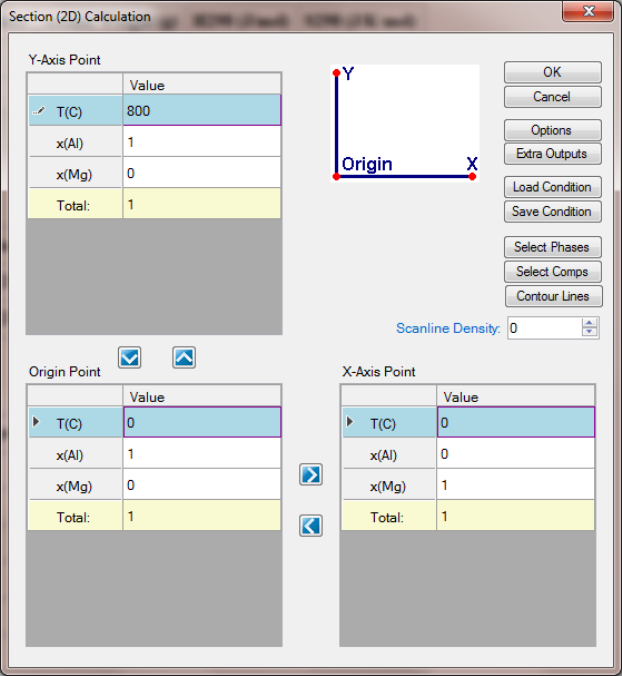
Pandat
TM
2020 示例集
~ 1 ~
1. 相图模块
示例 1.1 Al-Mg 二元相图
目的:学习计算和使用二元相图
模块:PanPhaseDiagram
数据库:Al-Mg-Zn.tdb
计算方法 1:
• 在菜单栏中单击 Batch Calc-> Batch Run,选择 Example_#1.1.pbfx
计算方法 2:
• 按照 Pandat 用户指南 3.2.1 中的步骤,调用 Al-Mg-Zn.tdb;
• 按照 Pandat 用户指南 3.3.3 中的步骤,执行面(2D)计算;
• 如图 1.1.1 所示,设置计算条件;
图 1.1.1:面(2D)计算,成分:100%Al-100%Mg;温度:0-800℃
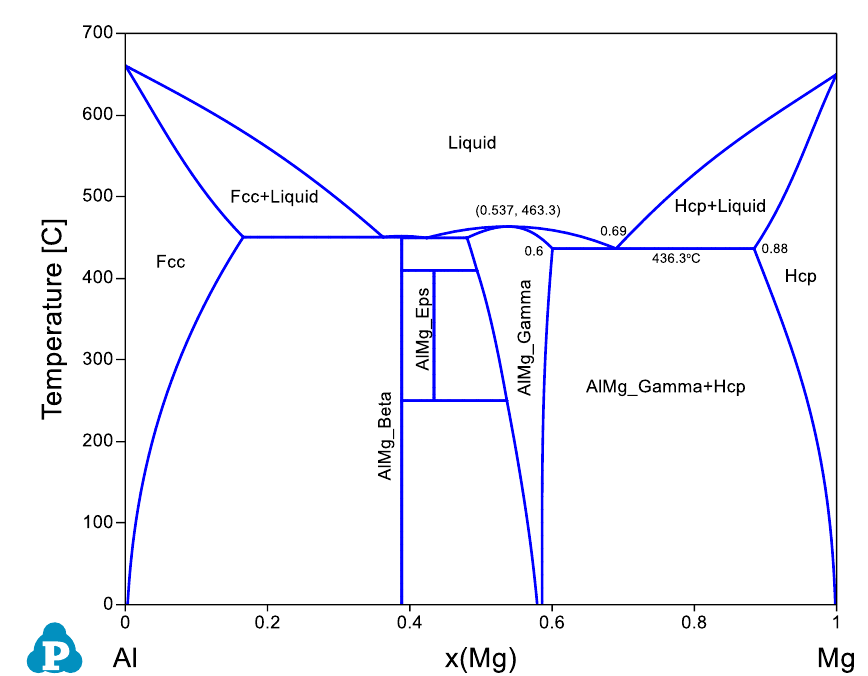
Pandat
TM
2020 示例集
~ 2 ~
计算后处理:
• 标记相区:参见 Pandat 用户指南 2.3.3 节;
• 更改图形外观:参见 Pandat 用户指南 2.3.1 节;
• 缩放感兴趣的区域:参见 Pandat 用户指南 2.3.3 节;
图 1.1.2:Al-Mg 二元计算相图
可获取的信息:
• 相的稳定性随成分和温度的变化;
• 某 相的一致熔 融 温 度和成 分 。 例 如 , AlMg_Gamma 相的一致熔 融 温 度 为
463.3℃,成分为 x(Mg)=0.537;
• 平衡反应温度和相组成。例如,在 436℃的三相平衡:Liquid-> AlMg_Gamma
+ Hcp ,平 衡时 , 各 相 的 组 成 x(Mg) 如图 1.1.2 所示 。 平衡反 应 的 细 节 见
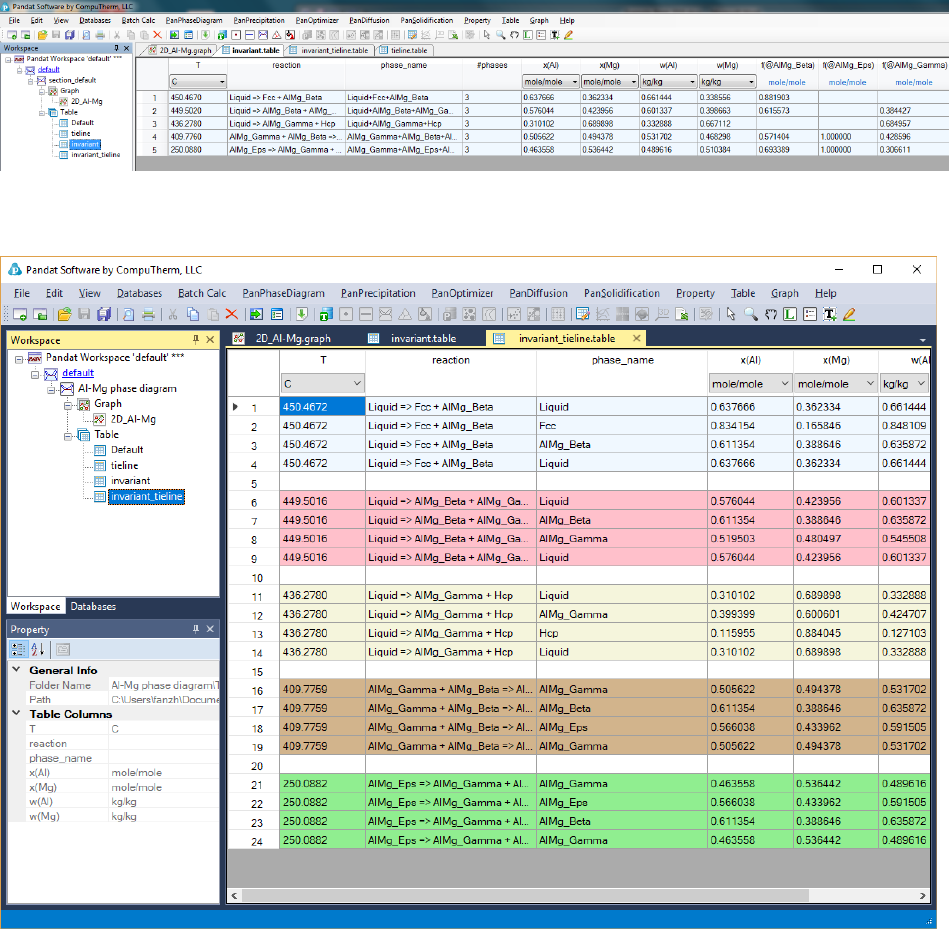
Pandat
TM
2020 示例集
~ 3 ~
“invariant” 表 , 如图 1.1.3 所 示 , 平衡反 应 中 涉 及 的 每 个 相 的 成分见
“invariant_tieline”表,如图 1.1.4。
图 1.1.3:Invariant 表,给出了 Al-Mg 二元体系中所有的三相平衡
图 1.1.4:Invariant_tieline 表:Al-Mg 二元体系中平衡反应中涉及的每个相的组成
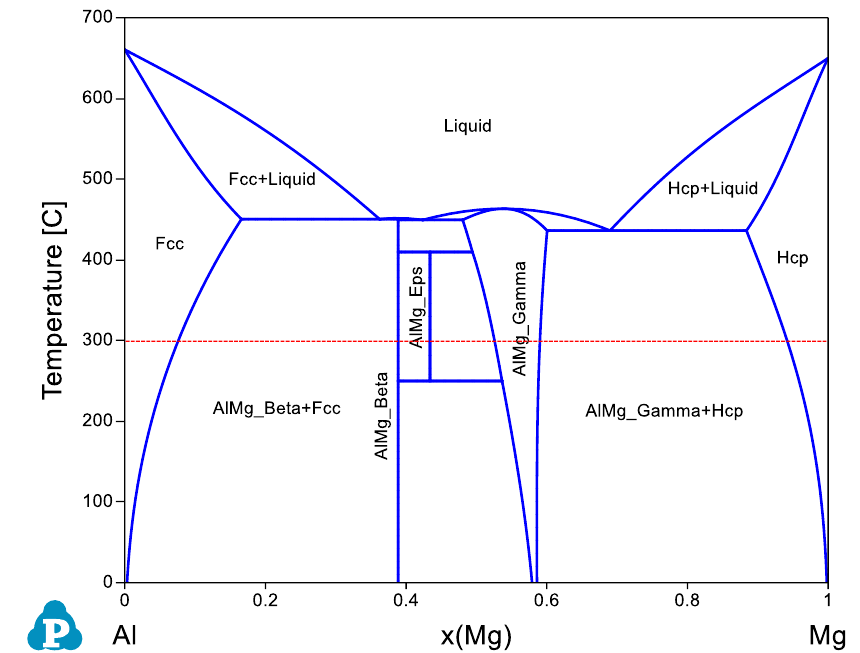
Pandat
TM
2020 示例集
~ 4 ~
示例 1.2 相分数随成分的变化
目的:学习计算并使用相分数 vs.成分图
模块:PanPhaseDiagram
数据库:Al-Mg-Zn.tdb
图1.2.1是Al-Mg二元相图,清楚地标注了单相区,两相区,三相平衡。然而,欲知
道在一定温度下,两相区中各稳定相所占的分数,需要在该温度下绘制一条水平线,利用
杠杆规则进行计算。在本例中,计算了在300℃下(如图1.2.1中红色虚线所示),每个
相的分数随成分x(Mg)的变化。
图 1.2.1:Al-Mg 二元相图
计算方法 1:
• 在菜单栏中单击 Batch Calc- > Batch Run,选择 Example_#1.2.pbfx;
计算方法 2:
• 调用 Al-Mg-Zn.tdb:参见 Pandat 用户指南 3.2.1 节;
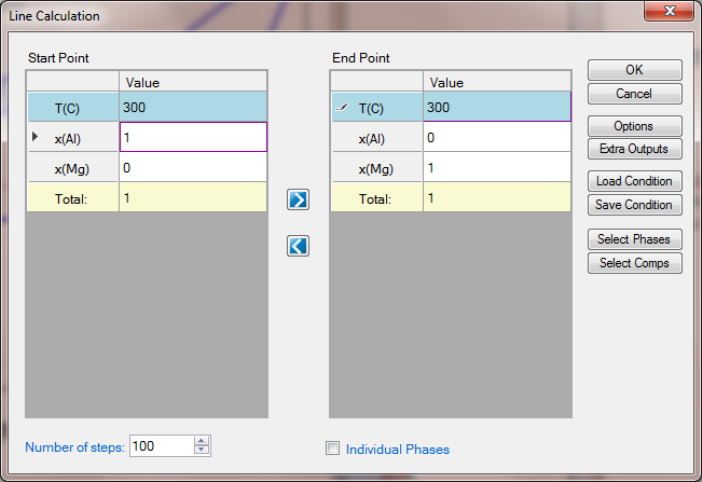
Pandat
TM
2020 示例集
~ 5 ~
• 选择线(1D)计算:参见 Pandat 用户指南 3.3.2 节;
• 设置计算条件,如图 1.2.2 所示;
图 1.2.2:300
o
C 时,从纯 Al 到纯 Mg 的线(1D)计算
计算后处理:
• 为图形中每条线添加说明:参见 Pandat 用户指南第 2.3.3 节;
• 更改图形外观:参见 Pandat 用户指南第 2.3.1 节;
可获取的信息:
• 某相在选定温度下可稳定存在的成分范围;
• 在单相区中,稳定相所占分数为 1;
• 在两相区中,一个相的分数从 1 减少到 0,而另一相的分数从 0 增加到 1,如图
1.2.3 所示;
• Default 表中列出了各相分数随成分变化的细节信息,如图 1.2.4;
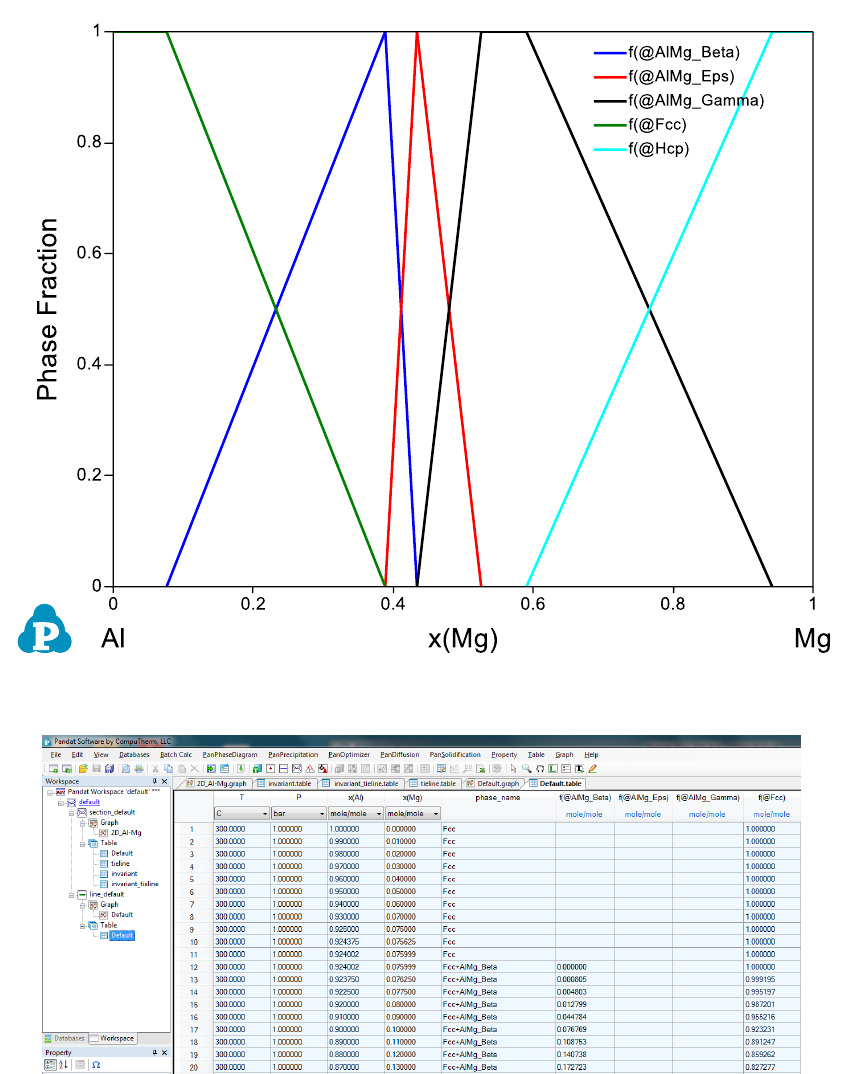
Pandat
TM
2020 示例集
~ 6 ~
图 1.2.3:相分数随成分的变化
图 1.2.4:Default 表格:相分数随着成分的变化关系
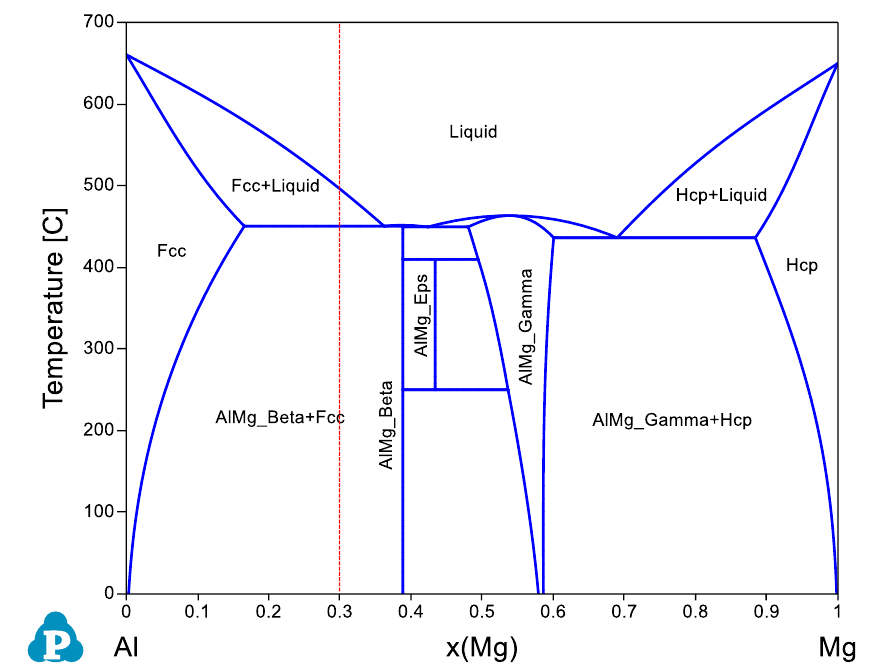
Pandat
TM
2020 示例集
~ 7 ~
示例 1.3 相分数随温度的变化
目的:学会计算,并使用相分数 vs.温度图
模块:PanPhaseDiagram
数据库:Al-Mg-Zn.tdb
在示例 1.2 中,我们计算了各相分数随成分的变化。在大多数情况下,人们想知道
当温度变化时,相变的情况。在本例中,我们计算了 70Al-30Mg(at%)合金(图
1.3.1 中的红色虚线)的相分数随温度的变化关系。该计算对于多元合金特别有用。
图 1.3.1:Al-Mg 二元相图
计算方法 1:
• 在菜单栏中单击 Batch Calc- > Batch Run,选择 Example_#1.3.pbfx;
计算方法 2:
• 调用 Al-Mg-Zn.tdb:参见 Pandat 用户指南 3.2.1 节;
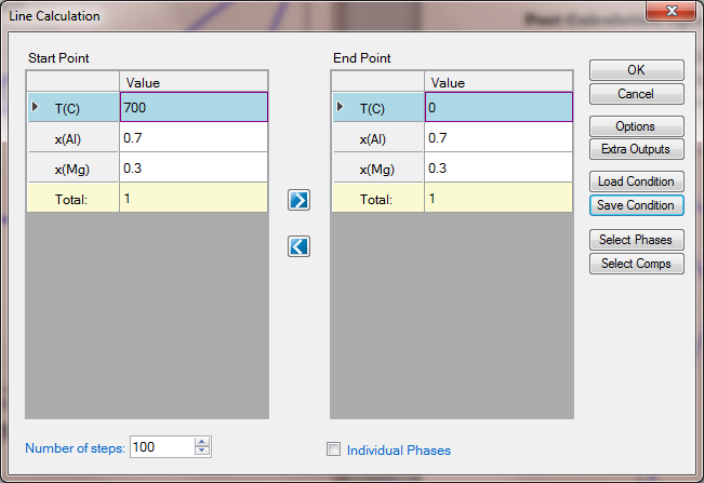
Pandat
TM
2020 示例集
~ 8 ~
• 选择线(1D)计算:参见 Pandat 用户指南 3.3.2 节;
• 设置计算条件,如图 1.3.2 所示;
图 1.3.2:70 at% Al-30 at% Mg 合金在 700
o
C-0
o
C 的线(1D)计算设置
计算后处理:
• 添加图形中每条线的说明:参见 Pandat 用户指南第 2.3.3 节;
• 更改图形外观:参见 Pandat 用户指南第 2.3.1 节;
可获取的信息:
• 当温度高于 496.1℃,即高于液相线温度时,液相是唯一的稳定相;
• 在液相线以下直到共晶温度 450.47℃范围内,形成 Fcc 相,且 Fcc 相分数增加,
液相分数随之减少;
• 在共晶温度 450.47℃,液相消失(从 68.3%降至 0%),AlMg_Beta 相的分数
从 0%增加至 60.21%,Fcc 相的分数从 31.7%增至 39.79%;
• Default table 中详细地列出了不同温度下,每个相的分数,如图 1.3.4;
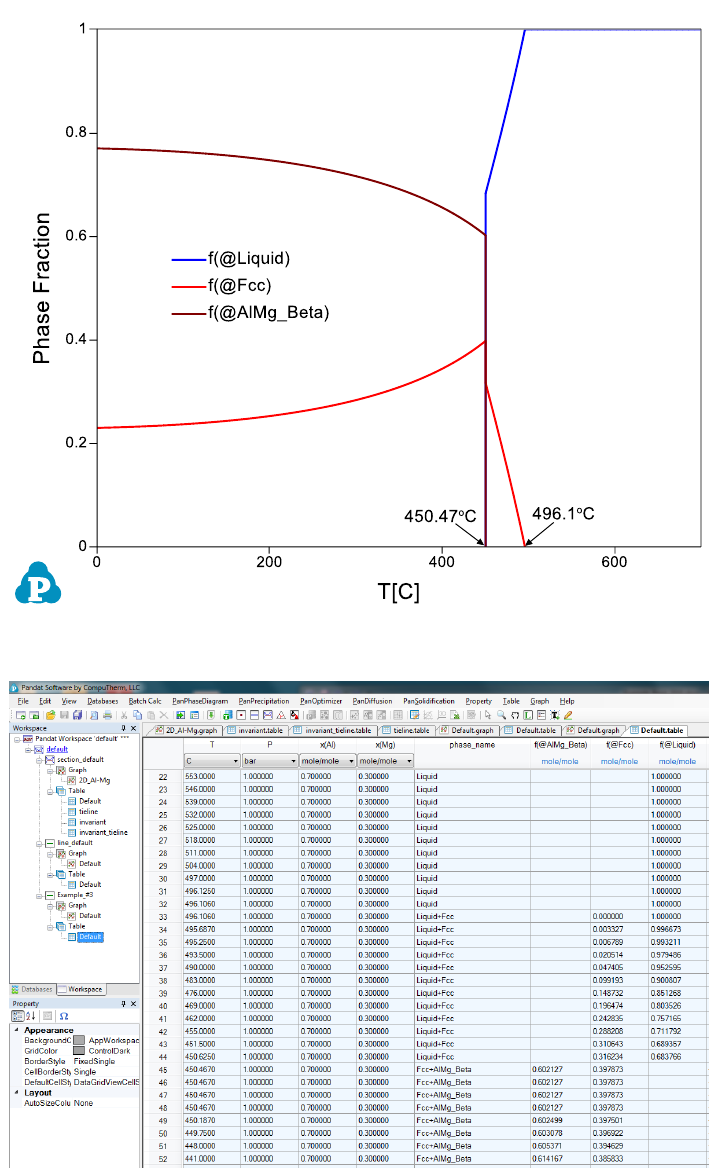
Pandat
TM
2020 示例集
~ 9 ~
图 1.3.3:相分数随温度的变化
图 1.3.4:Default table 给出了每一相的分数随着温度的变化
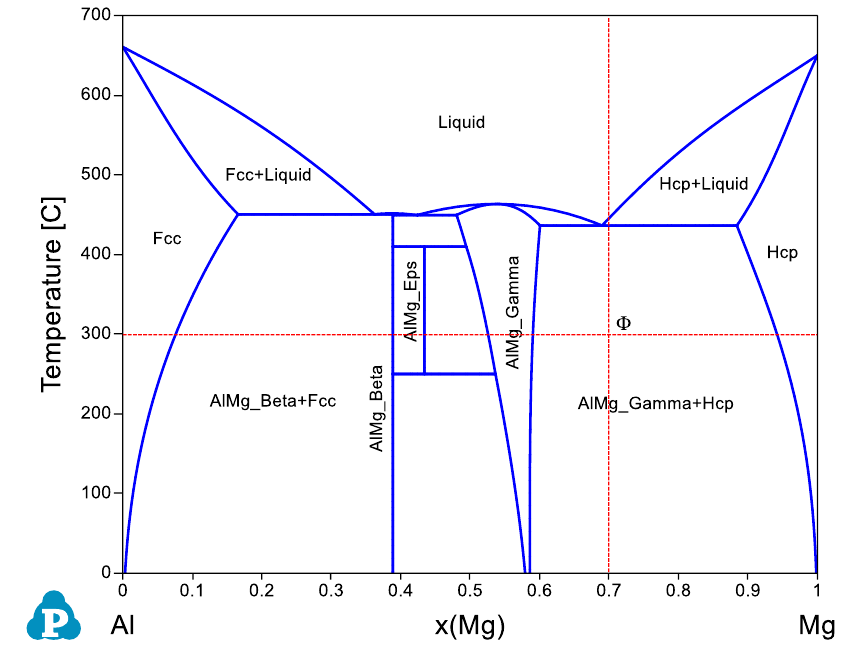
Pandat
TM
2020 示例集
~ 10 ~
示例 1.4 确定温度和成分下的点计算
目的:学习计算并提取在给定温度和成分下相稳定性的详细信息
模块:PanPhaseDiagram
数据库:Al-Mg-Zn.tdb
从图 1.4.1 所 示 的 Al-Mg 相 图 可 知 , 在 点 ( 两 条 虚 线 的 交 叉 点 ) 处 ,
AlMg_Gamma 和 Hcp 相是稳定存在的。除此之外,在相图上无法获取该点的其他详细
信息。在本例中,我们用点计算(Point Calculation)来获取所选点的详细信息。
图 1.4.1:Al-Mg 二元相图
计算方法 1:
• 在菜单栏中单击 Batch Calc - > Batch Run,选择 Example_#1.4.pbfx;
计算方法 2:
• 调用 Al-Mg-Zn.tdb:参见 Pandat 用户指南 3.2.1 节;
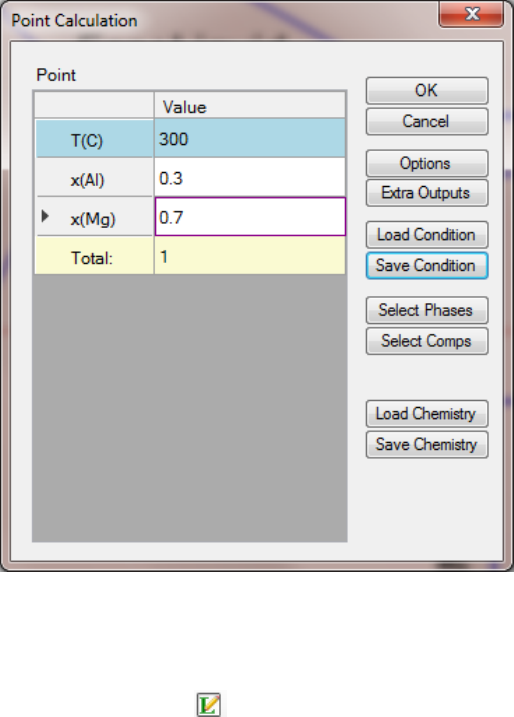
Pandat
TM
2020 示例集
~ 11 ~
• 选择点(0D)计算:参见 Pandat 用户指南 3.3.1 节;
• 设置计算条件,如图 1.4.2 所示;
图 1.4.2:30 at% Al-70 at% Mg 合金在 300
o
C 时的点计算条件设置
计算方法 3:
• 完成 Al-Mg 相图计算后,单击 Labeling 模式,然后将光标置于选定点,按住
Ctrl 键,单击鼠标;
可获取的信息:
• 在给定条件(温度和组成)下,AlMg_Gamma 和 Hcp 相是稳定相;
• 在 给 定 条 件 下 , 体系的 热 力 学 性质如下:G=-22744.9 J/mol , H=6539.3
J/mol,S=51.0935 J/K·mol,Cp=30.2876 J/K·mol;
• AlMg_Gamma 相的平衡组成为 x(Al)=0.40968,x(Mg)=0.59031;
• AlMg_Gamma 相的摩尔分数为 0.687999(重量分数为 0.696044);
• 在平衡成分下,AlMg_Gamma 相 的 G 和 H 分别为−23186.3 J/mol 和
5976.71 J/mol;
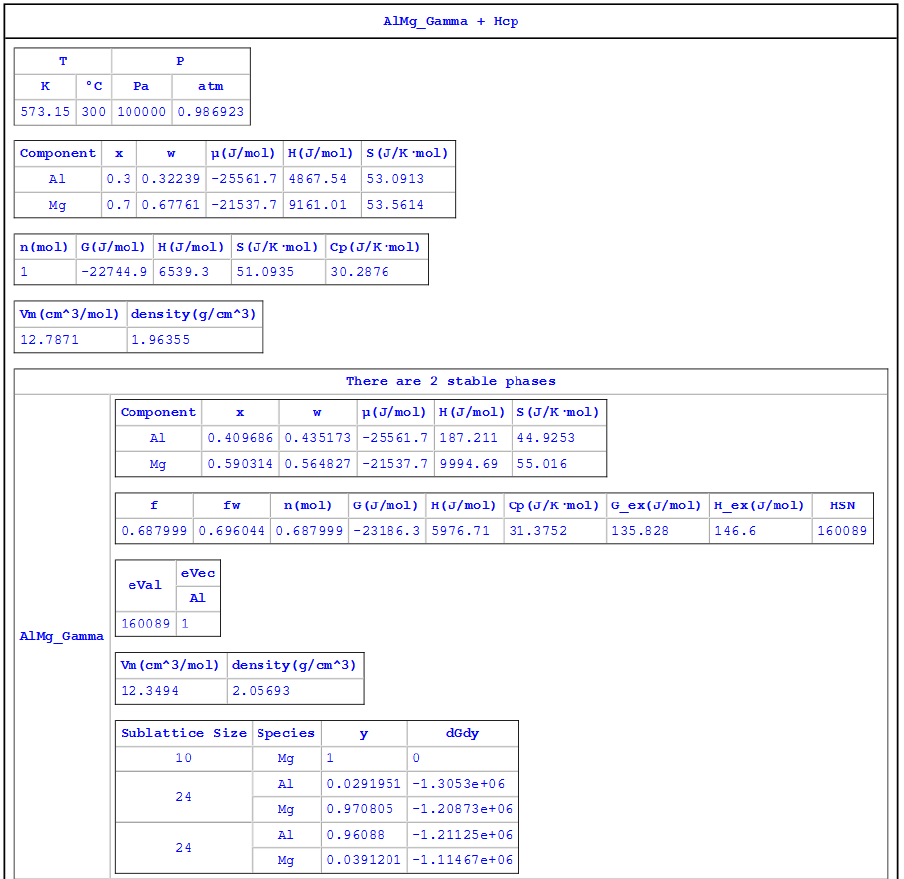
Pandat
TM
2020 示例集
~ 12 ~
• AlMg_Gamma 相的点阵分数为:𝑦
𝑀𝑔
𝐼
= 1、𝑦
𝐴𝑙
𝐼𝐼
= 0.0291951、𝑦
𝑀𝑔
𝐼𝐼
= 0.970805、
𝑦
𝐴𝑙
𝐼𝐼𝐼
= 0.96088、𝑦
𝑀𝑔
𝐼𝐼𝐼
= 0.0391201;
• Hcp 的平衡组成为:x(Al)=0.0581295,x(Mg)=0.941871;
• Hcp 相的摩尔分数为 0.312001(重量分数为 0.303956);
• 在平衡成分下,Hcp 相的 G 和 H 分别为-21771.6 J/mol 和 7779.87 J/mol;
• Hcp 的点阵分数与其成分相同,这是由于 Hcp 相由单亚点阵模型描述,第二亚点
阵由空位占据;
图 1.4.3:30 at% Al-70 at% Mg 合金在 300
o
C 时的点计算结果
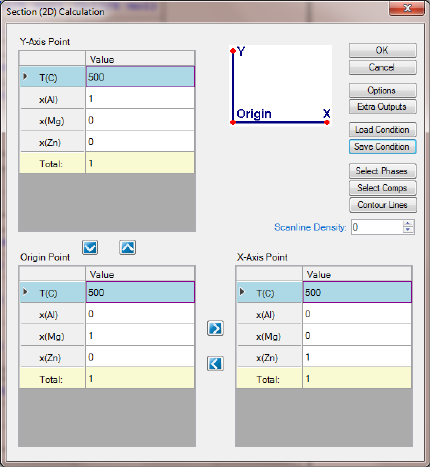
Pandat
TM
2020 示例集
~ 13 ~
示例 1.5 Al-Mg-Zn 体系 500
o
C 等温截面
模块:PanPhaseDiagram
数据库:Al-Mg-Zn.tdb
目的:学习计算并使用三元体系的等温截面
在三维空间中,完整的三元体系相图应该由三角棱柱描述,每个三角形底边代表每个
组元的组成,垂直轴表示温度。由于许多三元体系非常复杂,三元体系的相稳定性通常用
等温截面和垂直截面来表示,等温截面是平行于三角形基底(恒定温度)的平面,垂直截
面是由垂直于三角形基底的平面来描述。在本例中,我们将计算 Al-Mg-Zn 在 500℃的
等温截面。
计算方法 1:
• 在菜单栏中单击 Batch Calc - > Batch Run,选择 Example_#1.5.pbfx;
计算方法 2:
• 调用 Al-Mg-Zn.tdb:参见 Pandat 用户指南 3.2.1 节;
• 选择面(2D)计算:参见 Pandat 用户指南 3.3.3 节;
• 设置计算条件,如图 1.5.1 所示;
图 1.5.1:Al-Mg-Zn 在 500
o
C 的等温截面(2D)计算设置
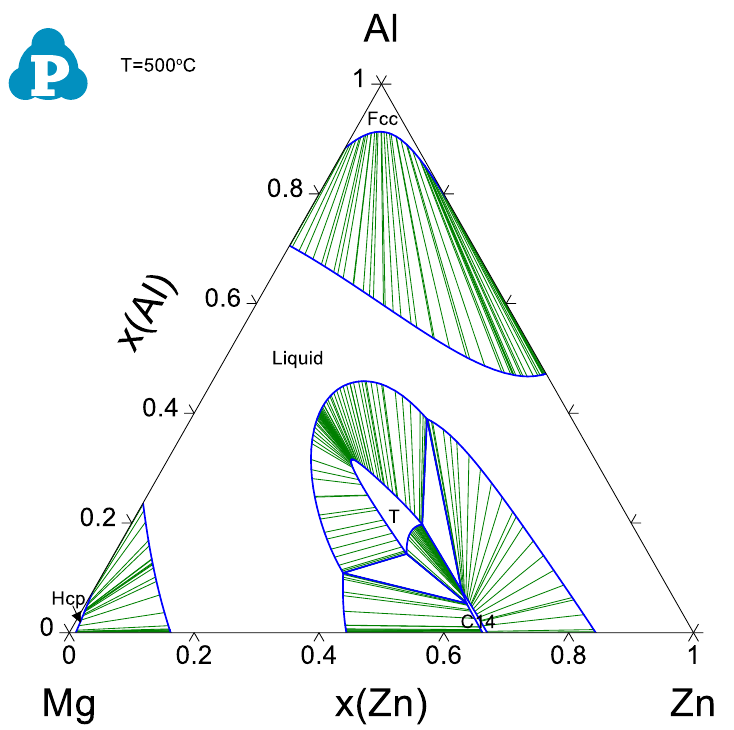
Pandat
TM
2020 示例集
~ 14 ~
计算后处理:
• 为图形中每条线添加说明:参见 Pandat 用户指南第 2.3.3 节;
• 更改图形外观:参见 Pandat 用户指南第 2.3.1 节;
• 添加结线:参见 Pandat 用户指南第 2.3.1 节;
图 1.5.2:Al-Mg-Zn 在 500
o
C 的等温截面计算相图
可获得的信息:
• 可以清楚地看到给定温度下,不同成分区间,单相区,两相区和三相区的相稳定区
间;
• 两相之间的平衡由结线连接,在结线的端点可以读取两相的平衡成分;结线的细节
可以在 Table-> tieline 中找到,如图 5.3 所示。在该表中,列出了计算的所有的
结线,以及每个结线连接的两相的组成;
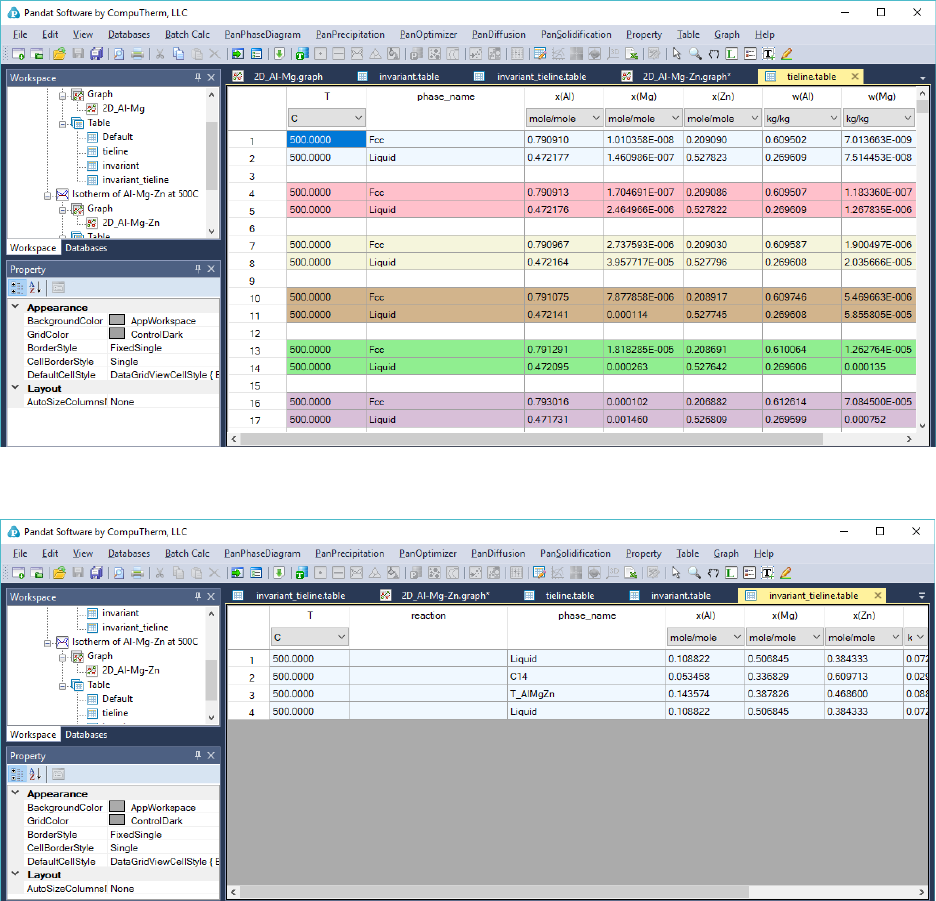
Pandat
TM
2020 示例集
~ 15 ~
• 三相平衡由结线三角形表示。三相平衡中,每个相的组成列于 invariant_tieline
表中,见图 1.5.4。
图 1.5.3:Tieline table:给出了每条计算结线的详细信息
图 1.5.4:Invariant_tieline table:示出了平衡反应中每相的成分
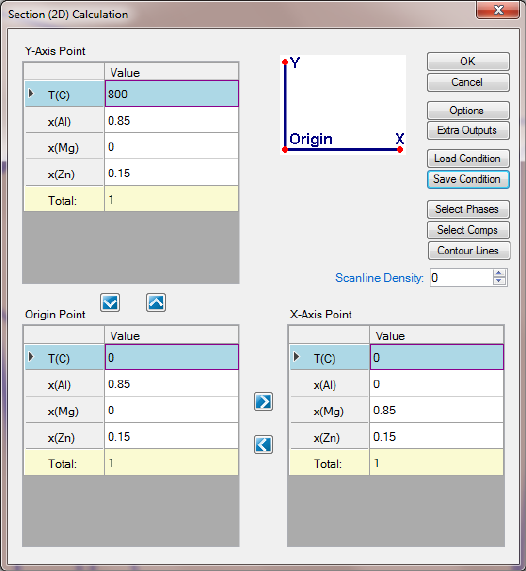
Pandat
TM
2020 示例集
~ 16 ~
示例 1.6 Al-Mg-Zn 三元体系在 15 at%Zn 处的垂直截面
目的:学会计算并使用三元体系中的垂直截面
模块:PanPhaseDiagram
数据库:Al-Mg-Zn.tdb
如示例 1.5 中提到的,垂直截面是与三角棱柱的三角形基底面垂直的截面。垂直截
面对于理解三元体系中的相关系随着温度的变化是非常重要的。在本例中,我们将计算
Al-Mg-Zn 三元体系中,与 Al-Mg 二元系平行,在 15%Zn 处的垂直截面。
计算方法 1:
• 在菜单栏中单击 Batch Calc - > Batch Run,选择 Example_#1.6.pbfx;
计算方法 2:
• 调用 Al-Mg-Zn.tdb:参见 Pandat 用户指南 3.2.1 节;
• 选择面(2D)计算:参见 Pandat 用户指南 3.3.3 节;
• 设置计算条件,如图 1.6.1 所示;
图 1.6.1:与 Al-Mg 二元系平行,在 15%Zn 处的垂直截面(2D)计算设置
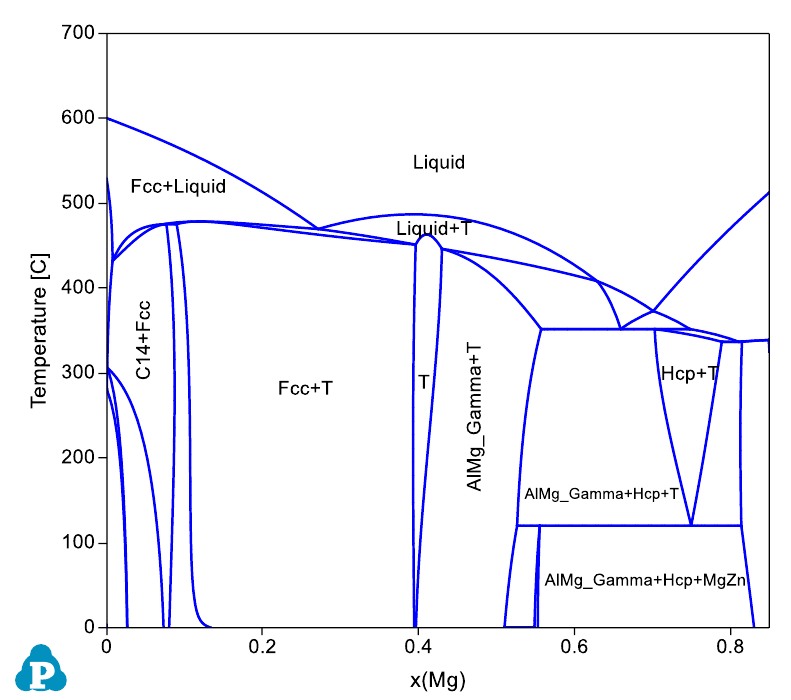
Pandat
TM
2020 示例集
~ 17 ~
计算后处理:
• 添加图形中每条线的说明:参见 Pandat 用户指南第 2.3.3 节;
• 更改图形外观:参见 Pandat 用户指南第 2.3.1 节;
图 1.6.2:计算的与 Al-Mg 二元系平行,在 15%Zn 处的垂直计算截面
可获取的信息:
• 相稳定性随 Mg 含量和温度的变化。在不同成分和温度下,可以清楚地看到单相区,
两相区和三相的稳定区间;
• 在垂直截面上看不到结线,因为除了伪二元系外,结线通常不在同一个垂直平面上。
结线的信息列在 tieline Table 中,如图 1.6.3 所示。
• 平衡反应列于如图 1.6.4 所示的 invariant table 中,每个平衡反应中的各相组成
列在 invariant_tieline 表中,如图 1.6.5 所示。
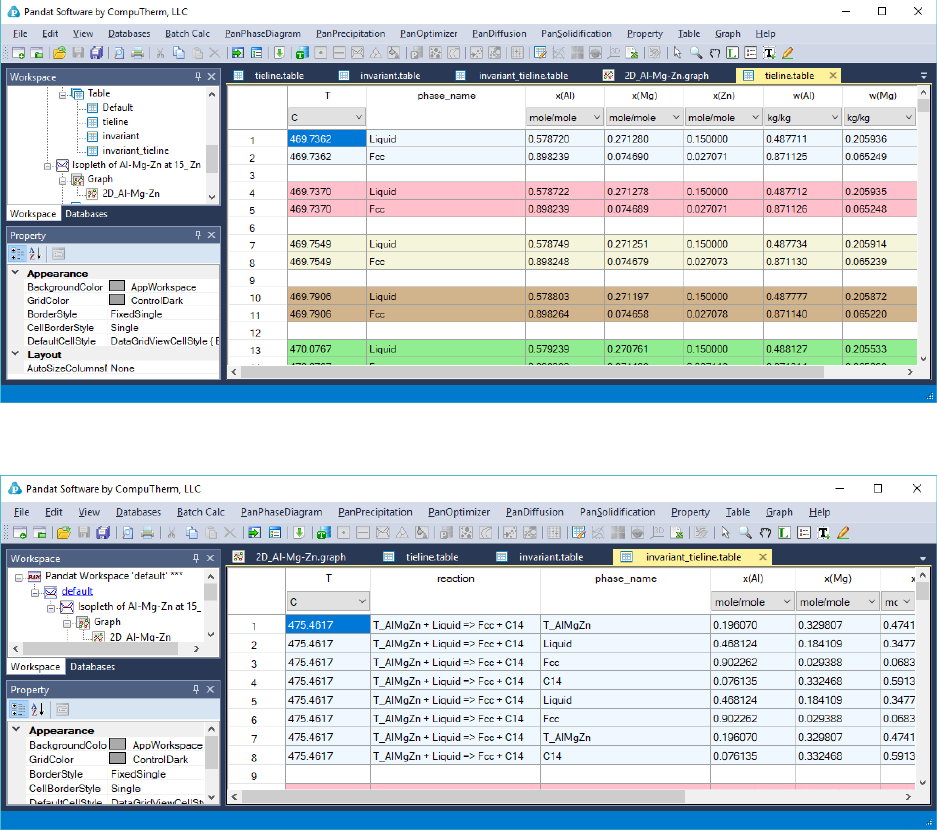
Pandat
TM
2020 示例集
~ 18 ~
图 1.6.3:Tieline table:给出了每一条计算结线的详细信息
图 1.6.4:Invariant table:三元体系中所有的平衡反应
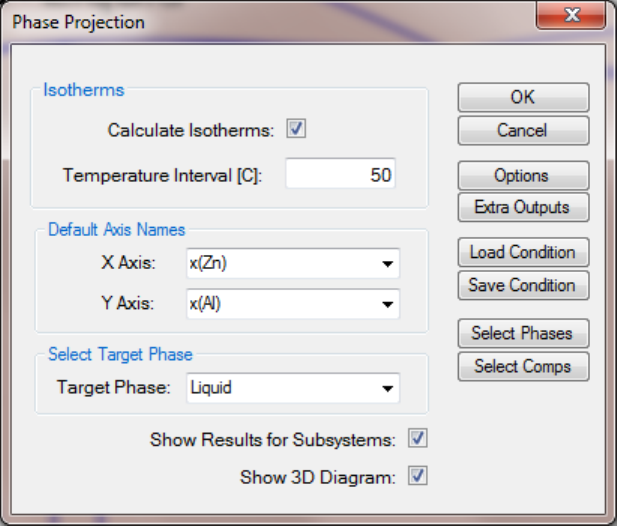
Pandat
TM
2020 示例集
~ 19 ~
示例 1.7 Al-Mg-Zn 三元体系液相投影
目的:学习计算并使用三元体系中的液相投影图
模块:PanPhaseDiagram
数据库:Al-Mg-Zn.tdb
如示例 1.5 和示例 1.6 所示,等温截面和垂直截面是用于观察三元体系中相关系的
相图。液相投影图是另一种常用于理解三元体系的相图,它是液相面在平面三角形上的投
影。在本例中,我们将计算 Al-Mg-Zn 三元体系的液相投影。
计算方法 1:
• 在菜单栏中单击 Batch Calc - > Batch Run,选择 Example_#1.7.pbfx;
计算方法 2:
• 调用 Al-Mg-Zn.tdb:参见 Pandat 用户指南 3.2.1 节;
• 选择面(2D)计算:参见 Pandat 用户指南 3.3.5 节;
• 设置计算条件,如图 1.7.1 所示;
图 1.7.1:计算的 Al-Mg-Zn 体系液相投影图的条件设置
计算后处理:
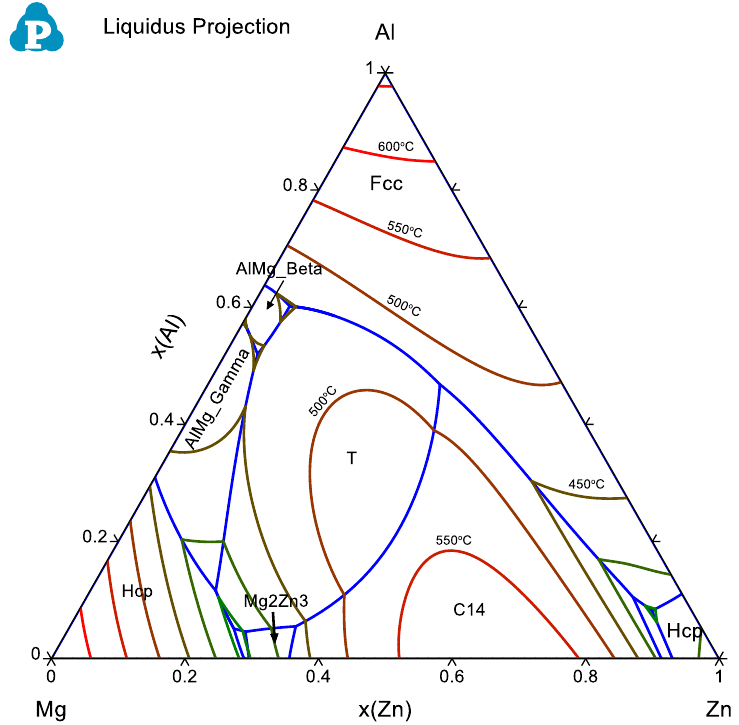
Pandat
TM
2020 示例集
~ 20 ~
• 添加图形中每条线的说明:参见 Pandat 用户指南第 2.3.3 节;
• 更改图形外观:参见 Pandat 用户指南第 2.3.1 节;
• 标记等温线:将鼠标放置于每条线上,然后按下 F2;
图 1.7.2:计算的 Al-Mg-Zn 三元体系的液相投影图
可获取的信息:
• 初晶区:在每个区域中标记相的名称,表示当给定的合金成分落入此区域时的初生
相;
• 单变量液相投影线(蓝线)是三相平衡时液相的成分,另外两相由液相投影线分开;
• 等温线(从红色到绿色,标示着温度的降低)代表液相线温度。每条等温线上所有
的成分的液相线温度是相同的;
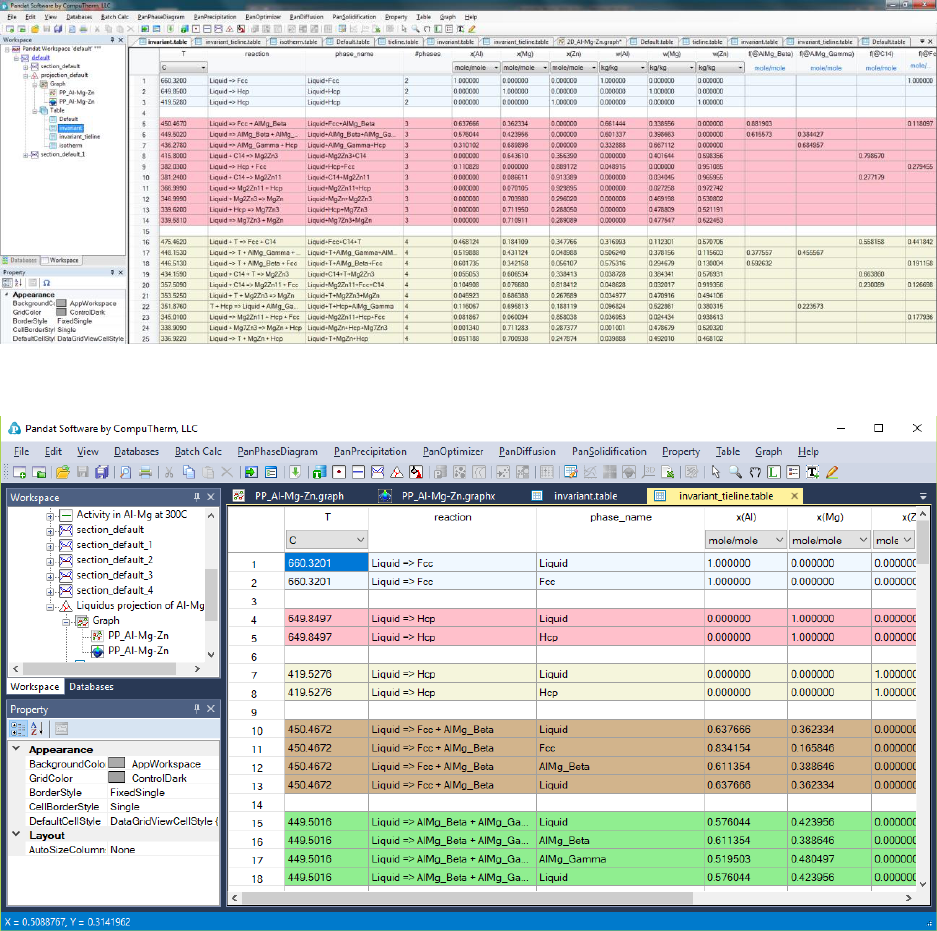
Pandat
TM
2020 示例集
~ 21 ~
• 三条投影线的交点处,表示包含液相的无变量平衡反应(在三元体系中是四个相)。
所有的平衡反应列于 invariant table 中,如图 1.7.3 所示。参与平衡反应的每个
相的组成列于 invariant_tieline table,如图 1.7.4 所示。
图 1.7.3:Invariant table:给出了包含液相的所有平衡反应
图 1.7.4:Invariant_tieline table:平衡反应中每相的成分
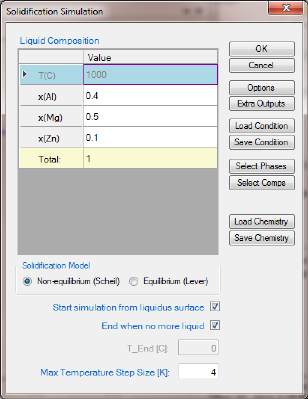
Pandat
TM
2020 示例集
~ 22 ~
示例 1.8 利用 Scheil 模型和 Lever Rule 进行凝固模拟
目的:学习对给定成分的合金做凝固模拟
模块:PanPhaseDiagram
数据库:Al-Mg-Zn.tdb
目前版本的 Pandat 软件有两个用于凝固模拟的模型,一个是基于杠杆模型,另一个
基于 Scheil 模型。杠杆模型假定冷却速率无限慢,凝固过程中的每个步骤都处于平衡状
态。Scheil 模型假设快速冷却,在液相中的扩散很快,而使液相保持均匀的成分,固相
中没有扩散,在固液界面处达到局部平衡。在本例中,分别使用两个模型对 40 at%Al-
50 at%Mg-10 at%Zn 的合金进行凝固模拟。并将两个模拟结果绘制在同一图上,以进
行对比。
计算方法 1:
• 在菜单栏中单击 Batch Calc - > Batch Run,选择 Example_#1.8.pbfx;
计算方法 2:
• 调用 Al-Mg-Zn.tdb:参见 Pandat 用户指南 3.2.1 节;
• 运行凝固模拟:参见 Pandat 用户指南 3.3.6 节;
• 设置计算条件,如图 1.8.1 所示,首次计算勾选“Scheil”,第二次计算“Lever”;
图 1.8.1:凝固模拟的合金成分输入
Pandat
TM
2020 示例集
~ 23 ~
计算后处理:
• 更改图形外观:参见 Pandat 用户指南第 2.3.1 节;
• 添加文本和箭头:参见 Pandat 用户指南第 2.3.3 节;
可获取的信息:
• 图 1.8.2 给出了 Scheil 模拟的结果,图中所示为固相分数随温度的变化。凝固始
于 457℃,终于 336.9℃,范围为 120.1℃;
• 初生相为 T 相,AlMg_Gamma 在 446.8℃开始凝固,Hcp 在 350.8℃开始凝固;
• 模拟的详细信息,如某一相的开始凝固温度,不同温度下每种固相的总分数,潜热
和总热量,列于 Default Table 中,见图 1.8.3;
• 从 Default Table 中可以选择某些性质并绘制图形。图 1.8.4 所示为每个固相的
分数随温度的变化关系,图 1.8.5 示出了潜热和总热量随温度的演变;
• 图 1.8.6 为杠杆模型的模拟结果,即平衡计算结果。因此,它给出的凝固范围非常
窄,始于 457℃,终于 436.5℃;
• 从杠杆模型的模拟凝固中,仅有 T 相和 AlMg_Gamma 相参与凝固过程;
• 固相分数,放热量等的详细信息请参见 Default table;
• 图 1.8.7 同时给出了 Scheil 模拟和杠杆模型模拟的图形。将两条曲线合并在同一
图形中的方法是:首先打开 Scheil 模拟所得到的图形,如图 1.8.2 所示,然后单
击“Lever”模拟中的“Default”表,如图 1.8.7 所示的属性表。将 fs 拖动到图
1.8.2 中作为 x 轴,然后按 Ctrl 并拖动 T 作为 y 轴;
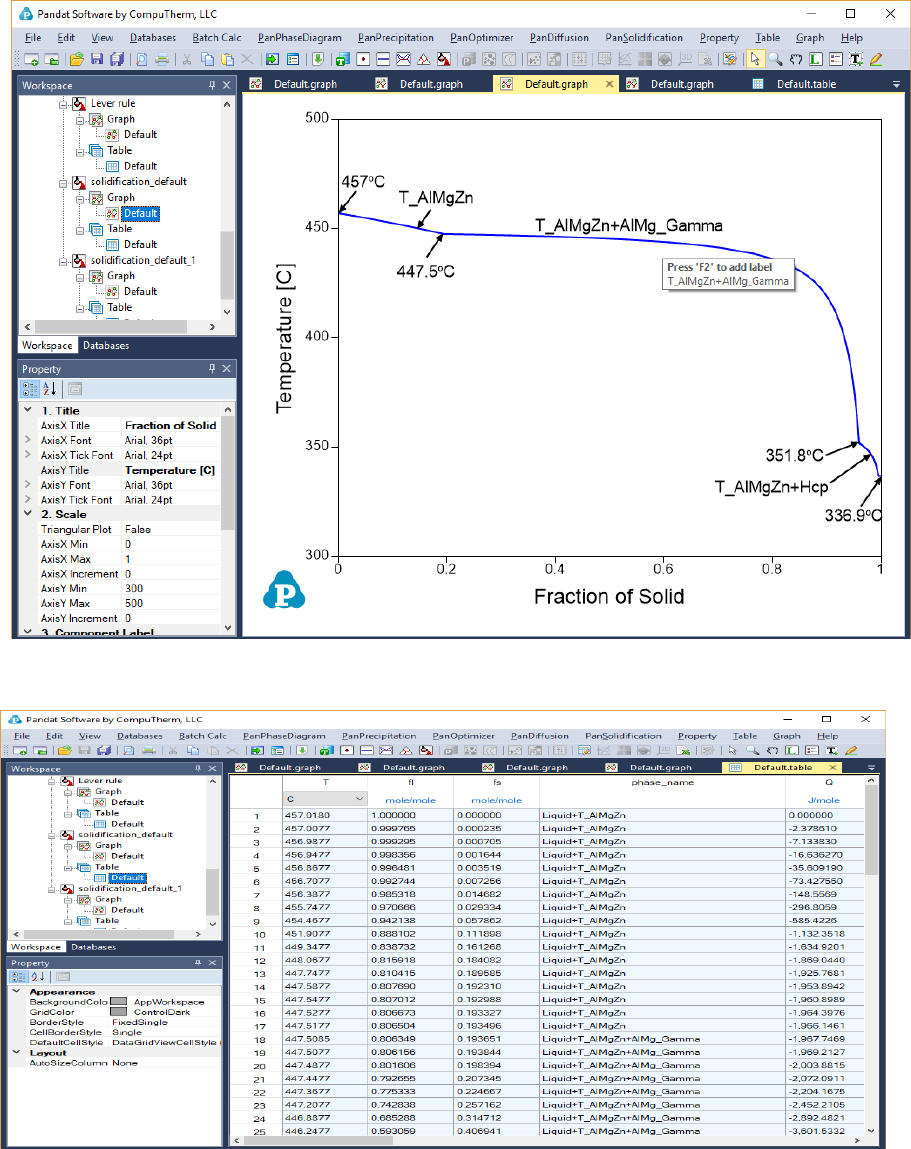
Pandat
TM
2020 示例集
~ 24 ~
图 1.8.2:Scheil 模拟的固相分数随温度的变化
图 1.8.3:Default 表所列的凝固的详细信息
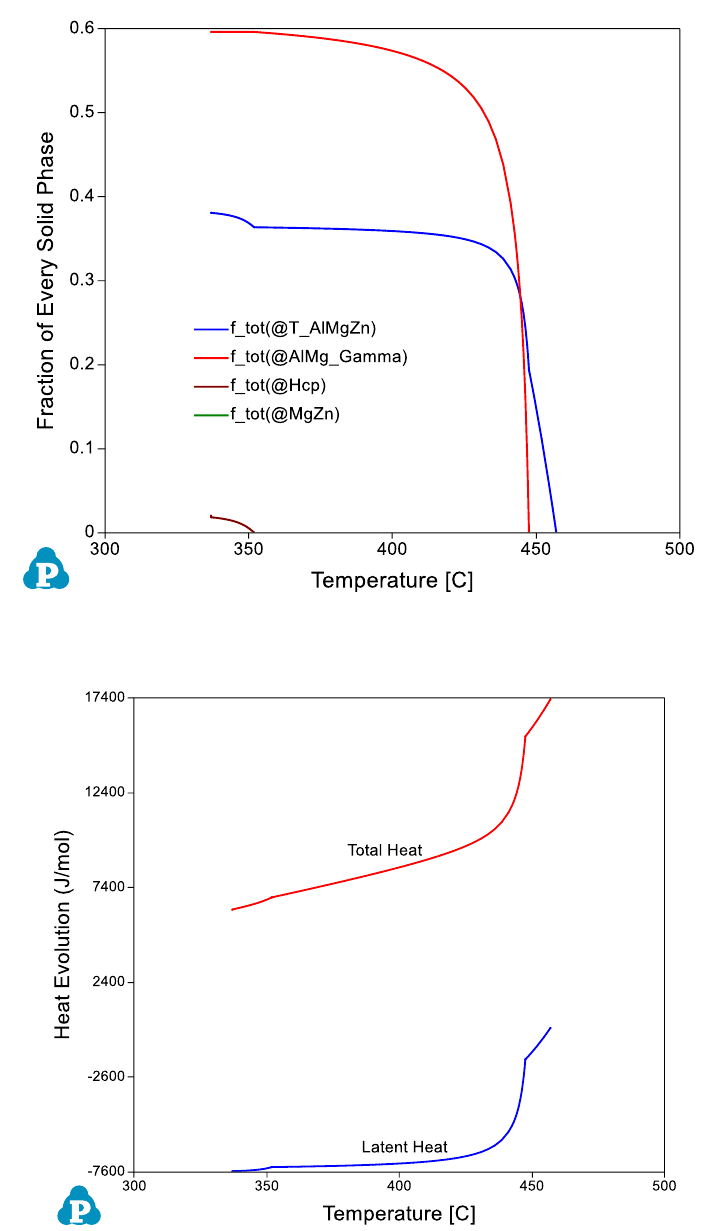
Pandat
TM
2020 示例集
~ 25 ~
图 1.8.4:每个固相分数随温度的变化
图 1.8.5:热量随温度的变化
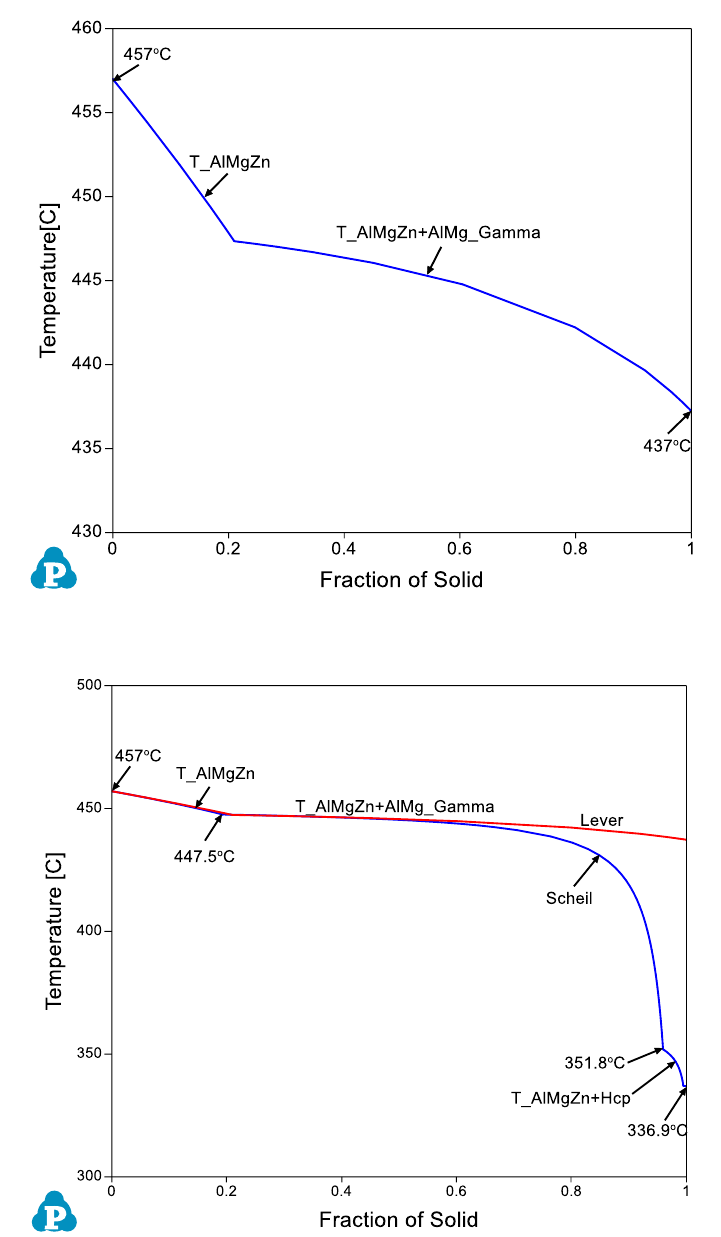
Pandat
TM
2020 示例集
~ 26 ~
图 1.8.6:使用杠杆模型模拟的固相分数随温度的变化
图 1.8.7:使用 Scheil 模型和杠杆模型模拟的合并图
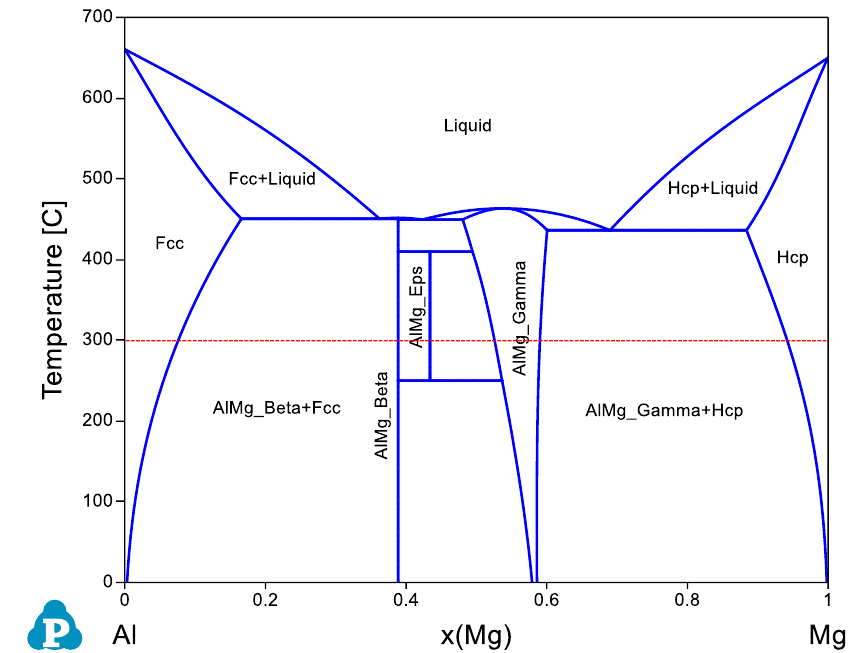
Pandat
TM
2020 示例集
~ 27 ~
示例 1.9 吉布斯自由能曲线的计算
目的:学习计算某个体系或某相的吉布斯自由能曲线
模块:PanPhaseDiagram
数据库:Al-Mg-Zn.tdb
图 1.9.1 是 Al-Mg 二元相图。在本例中,我们学习计算体系的吉布斯自由能及每个
相的吉布斯自由能随成分 x(Mg)的变化,计算温度为 300℃(红色虚线)。
图 1.9.1:Al-Mg 二元相图
计算方法 1:
• 在菜单栏中单击 Batch Calc - > Batch Run,选择 Example_#1.9.pbfx;
计算方法 2:
• 调用 Al-Mg-Zn.tdb:参见 Pandat 用户指南 3.2.1 节;
• 在菜单栏上单击“Property”,选择“Thermodynamic Property”;
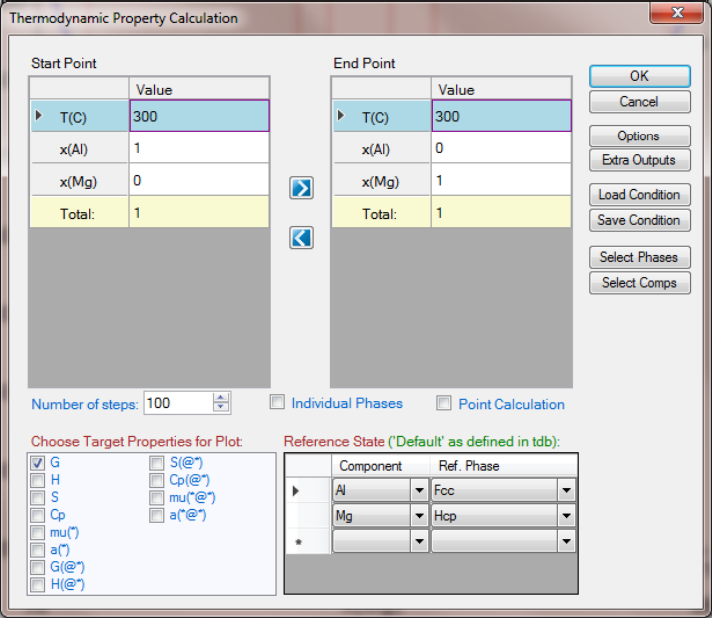
Pandat
TM
2020 示例集
~ 28 ~
• 设置计算条件,如图 1.9.2 所示。所选择的属性是 G,将 Al 的参考态设置为 Fcc,
Mg 的参考态设置为 Hcp;如果选择“Individual Phases”,则将计算每个相的吉
布斯自由能随成分变化的曲线,否则将计算体系(每个成分范围中的稳定相)的吉
布斯自由能曲线;
图 1.9.2:从“Property”计算中提取体系或每相的吉布斯自由能
计算方法 3:
• 调用 Al-Mg-Zn.tdb:参见 Pandat 用户指南 3.2.1 节;
• 在菜单栏上单击“PanPhaseDiagram”,选择“Line Calculation”;
• 设置计算条件,如图 1.9.3,勾选“Individual Phases”;
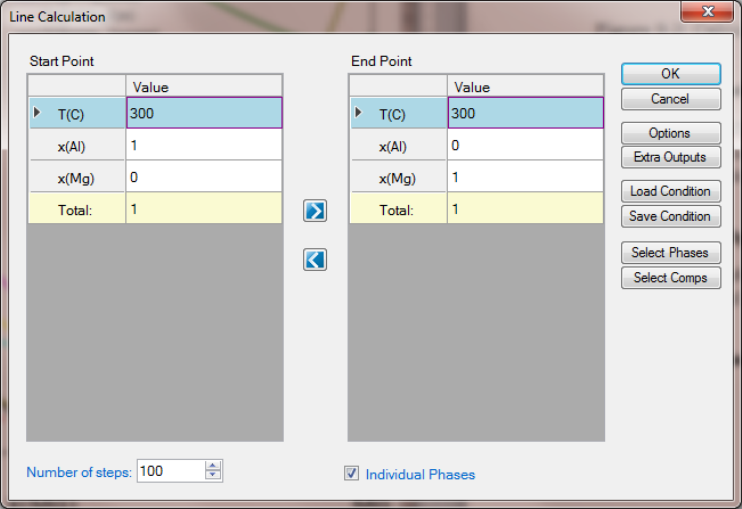
Pandat
TM
2020 示例集
~ 29 ~
图 1.9.3:通过线计算计算每一相的吉布斯自由能
计算后处理:
• 更改图形外观:参见 Pandat 用户指南第 2.3.1 节;
• 添加文本和箭头:参见 Pandat 用户指南第 2.3.3 节;
可获取的信息:
• 图 1.9.4 显示了体系的吉布斯自由能随 x(Mg)的变化,即每个成分的吉布斯自由能
表示该成分下稳定相的吉布斯自由能;
• 图 1.9.5 显示了每个单独相的吉布斯自由能曲线与 x(Mg)的函数关系;
• 在“thermodynamic property”表中可找到吉布斯自由能的详细信息;
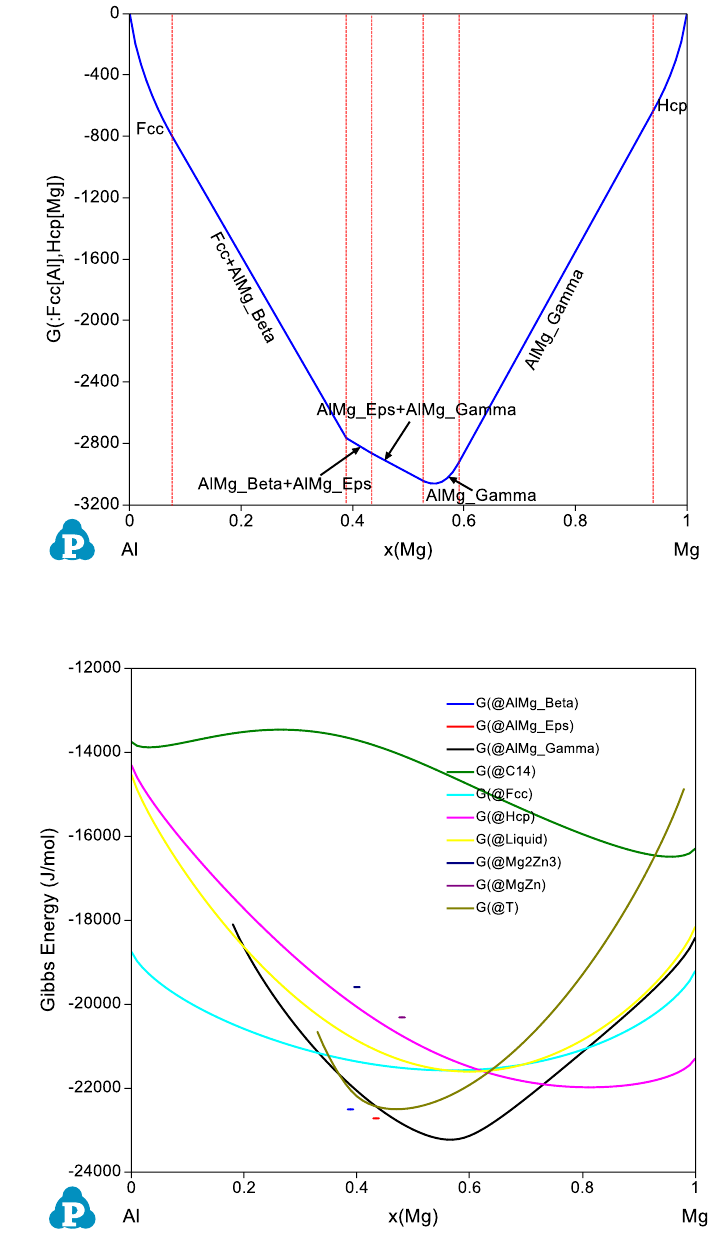
Pandat
TM
2020 示例集
~ 30 ~
图 1.9.4:计算的体系的吉布斯自由能
图 1.9.5:利用线计算计算每一相的吉布斯自由能曲线
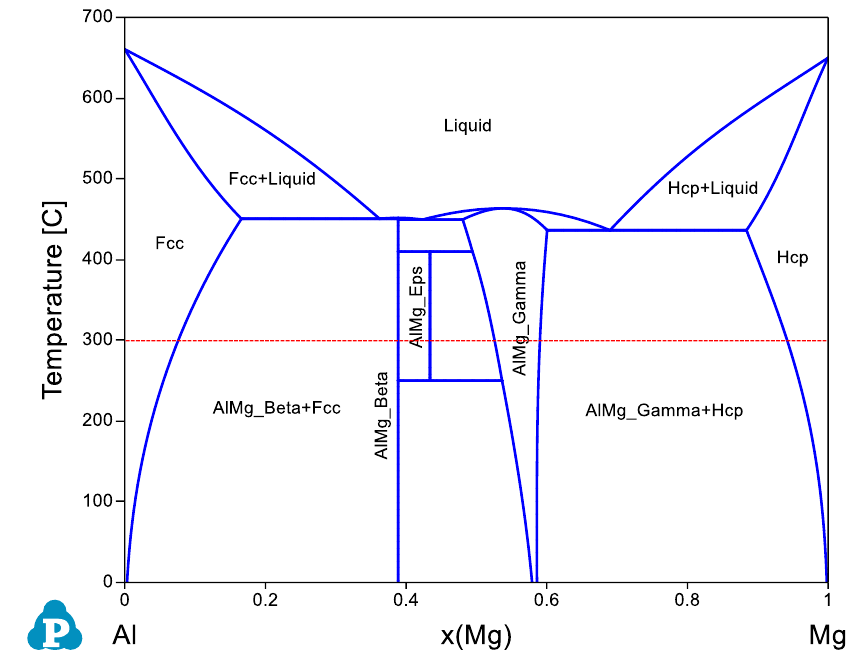
Pandat
TM
2020 示例集
~ 31 ~
示例 1.10 定温下活度的计算
目的:学习计算某体系中组元的活度
模块:PanPhaseDiagram
数据库:Al-Mg-Zn.tdb
图 1.10.1 是 Al-Mg 二元相图。在本例中,我们学习计算 Al 和 Mg 的活度随成分
x(Mg)的变化,计算温度为 300℃(红色虚线)。
图 1.10.1:Al-Mg 二元相图
计算方法 1:
• 在菜单栏中单击 Batch Calc - > Batch Run,选择 Example_#1.10.pbfx;
计算方法 2:
• 调用 Al-Mg-Zn.tdb:参见 Pandat 用户指南 3.2.1 节;
• 在菜单栏上单击“Property”,选择“Thermodynamic Property”;
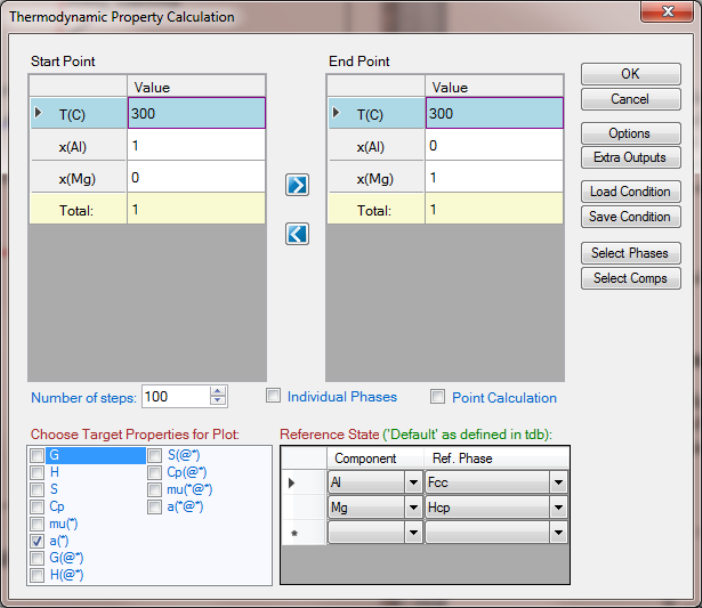
Pandat
TM
2020 示例集
~ 32 ~
• 设置计算条件,如图 1.10.2 所示。所选择的属性是 a(*),将 Al 的参考态设置为
Fcc,Mg 的参考态设置为 Hcp;(*)表示每个组元(本例中为 Al 和 Mg)的活度;
图 1.10.2:从“Property”计算中计算 Al 和 Mg 的活度
计算方法 3:
• 调用 Al-Mg-Zn.tdb:参见 Pandat 用户指南 3.2.1 节;
• 在菜单栏上单击“PanPhaseDiagram”,选择“Line Calculation”;
• 添加新表格:参见 Pandat 用户指南 2.4.1 节;
计算后处理:
• 更改图形外观:参见 Pandat 用户指南第 2.3.1 节;
• 添加文本和箭头:参见 Pandat 用户指南第 2.3.3 节;
可获取的信息:
• 图 1.10.3 显示了以 Fcc Al 和 Hcp Mg 为参考态,Al 和 Mg 的活度与 x(Mg)的函
数关系;
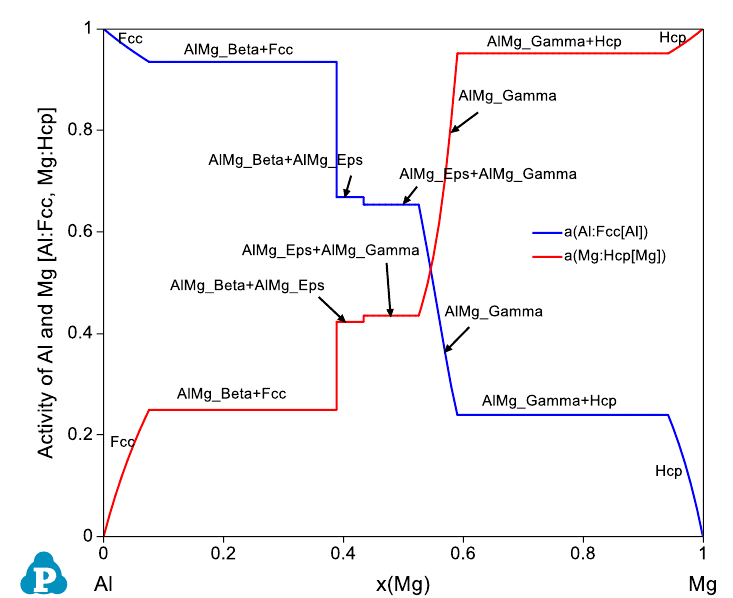
Pandat
TM
2020 示例集
~ 33 ~
• 在 x(Al)=1(x(Mg)=0)时,Al 的活度为 1,因为该温度下是纯的 Fcc,本计算也
是以 Fcc 为参考态;Al 的活度随着 x(Mg)的增加而减小,并且在 x(Mg)=1 时变为
零;
• 在 x(Al)=1(x(Mg)=0)时 Mg 的活度为 0,Mg 的活度随 x(Mg)增加而增加,当
x(Mg)=1 时,Mg 的活度为 1;
• 在两相区,每一组元的活度均为常数;
图 1.10.3:300
o
C 时 Al-Mg 二元系中 Al 和 Mg 的活度
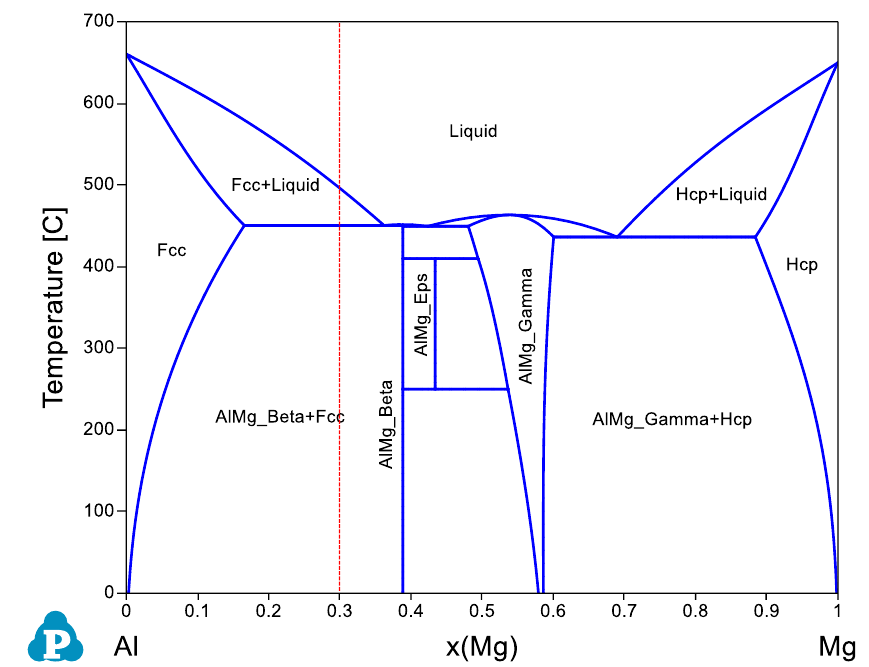
Pandat
TM
2020 示例集
~ 34 ~
示例 1.11 定成分下活度的计算
目的:学习计算组元的活度随温度的变化
模块:PanPhaseDiagram
数据库:Al-Mg-Zn.tdb
图 1.11.1 是 Al-Mg 二元相图。在本例中,我们学习计算确定成分下(红色虚线),
Al 和 Mg 的活度随温度的变化。
图 1.11.1:Al-Mg 二元相图
计算方法 1:
• 在菜单栏中单击 Batch Calc - > Batch Run,选择 Example_#1.11.pbfx;
计算方法 2:
• 调用 Al-Mg-Zn.tdb:参见 Pandat 用户指南 3.2.1 节;
• 在菜单栏上单击“Property”,选择“Thermodynamic Property”;
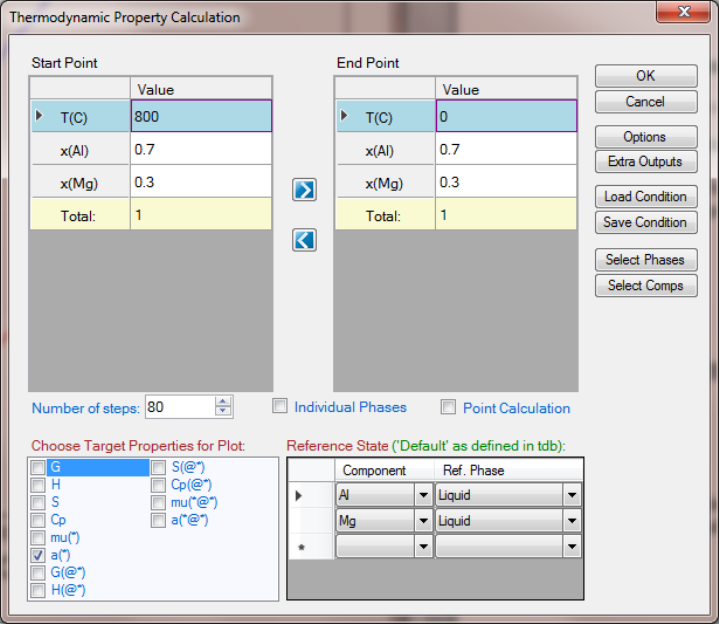
Pandat
TM
2020 示例集
~ 35 ~
• 设置计算条件,如图 1.11.2 所示。所选择的属性是 a(*),将 Al 和 Mg 的参考态设
置为 Liquid;
图 1.11.2:从“Property”计算中计算 Al 和 Mg 的活度
计算方法 3:
• 调用 Al-Mg-Zn.tdb:参见 Pandat 用户指南 3.2.1 节;
• 在菜单栏上单击“PanPhaseDiagram”,选择“Line Calculation”;
• 添加新表格:参见 Pandat 用户指南 2.4.1 节;
可获取的信息:
• 图 1.11.3 给出了 Al 和 Mg 的活度随温度的变化,以液态 Al 和液态 Mg 作为参考
态;
• 在高温液相中,Al 和 Mg 的活度随温度的降低而降低;
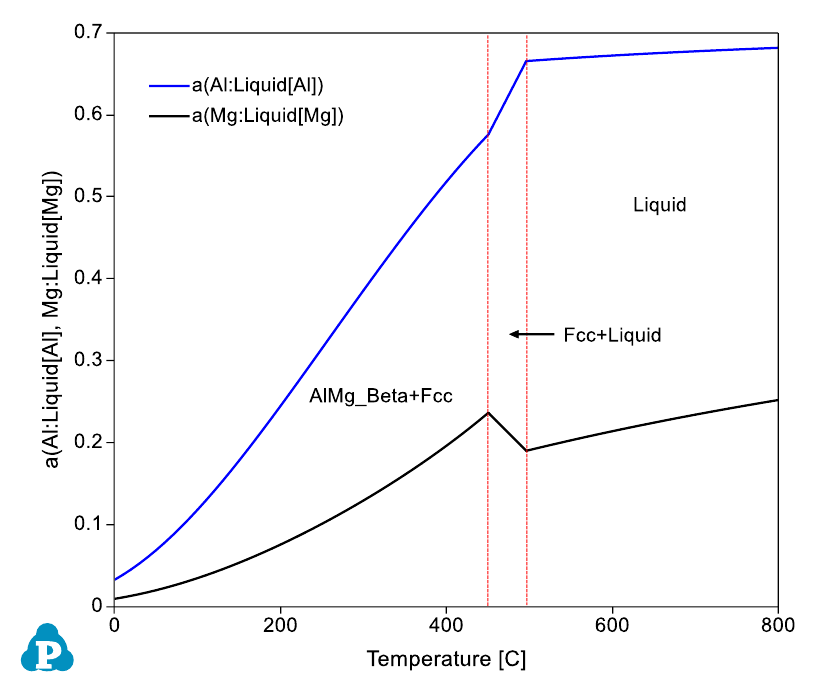
Pandat
TM
2020 示例集
~ 36 ~
• 在 Fcc+Liquid 两相区中,Al 的活度随温度降低而降低,但 Mg 的活度随温度降
低而增加。这是因为在两相区每个组元的活度等同于它们在液相里沿着液相线的成
分的活度。Mg 的成分沿着液相线随温度的降低而增加,因此其活度增加;
• 在 AlMg_Beta+Fcc 两相区中,以液态 Al 和 Mg 为参考态,Al 和 Mg 的活度随着
温度的降低而降低;
图 1.11.3:在 70% at%Al-30 at%Mg 处,Al 和 Mg 的活度随温度的变化
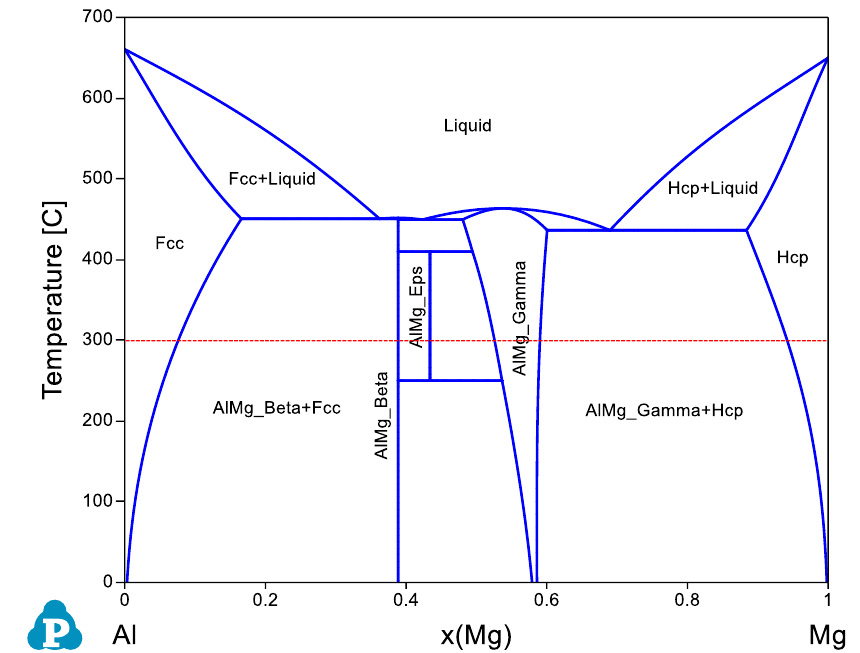
Pandat
TM
2020 示例集
~ 37 ~
示例 1.12 定温下摩尔体积和密度的计算
目的:学习计算体系中的物理性质
模块:PanPhaseDiagram
数据库:Al-Mg_all.tdb
图 1.12.1 是 Al-Mg 二元相图。在本例中,我们学习计算 300
o
C 下(红色虚线),
体系的摩尔体积和密度与 x(Mg)的函数关系。
图 1.12.1:Al-Mg 二元相图
计算方法 1:
• 在菜单栏中单击 Batch Calc - > Batch Run,选择 Example_#1.12.pbfx;
计算方法 2:
• 调用 Al-Mg_all.tdb:参见 Pandat 用户指南 3.2.1 节;
• 在菜单栏上单击“Property”,选择“Physical Property”;
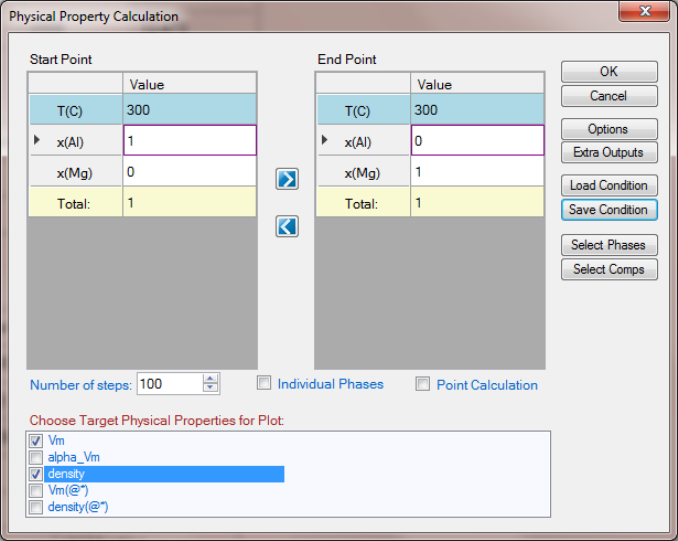
Pandat
TM
2020 示例集
~ 38 ~
• 设置计算条件,如图 1.12.2 所示。所选择的属性是 Vm(molar volume)和
density;
图 1.12.2:300
o
C 下计算从纯 Al 到纯 Mg 体系的摩尔体积和密度的条件设置
计算方法 3:
• 调用 Al-Mg_all.tdb:参见 Pandat 用户指南 3.2.1 节;
• 在菜单栏上单击“PanPhaseDiagram”,选择“Line Calculation”;
• 添 加 新 表 格 : 参 见 Pandat 用 户 指 南 2.4.1 节,选择的 Table Type 为
“physical_property”;
可获取的信息:
• 图 1.12.3 显示了计算的摩尔体积,随着 Mg 含量的增加而增加;图 1.12.4 是密
度计算结果,其趋势与摩尔体积相反;
• 详细信息参见 physical_property 表,如图 1.12.5 所示;
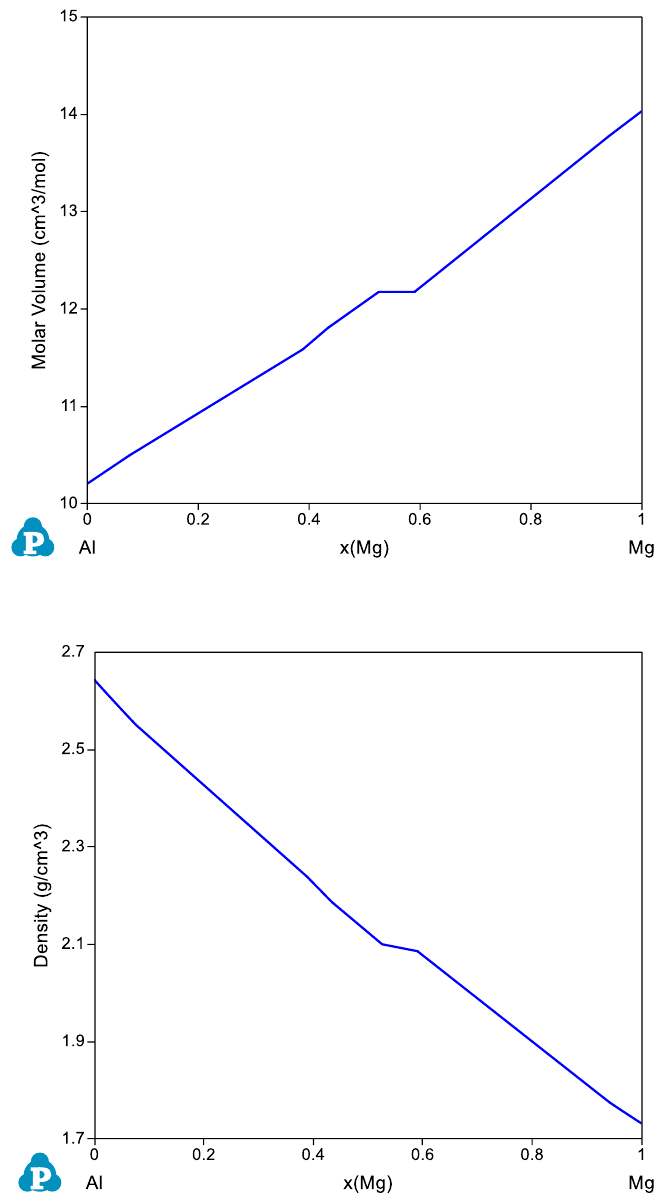
Pandat
TM
2020 示例集
~ 39 ~
图 1.12.3:300
o
C 下,计算的从纯 Al 到纯 Mg 体系的摩尔体积
图 1.12.4:300
o
C 下,计算的从纯 Al 到纯 Mg 体系的密度
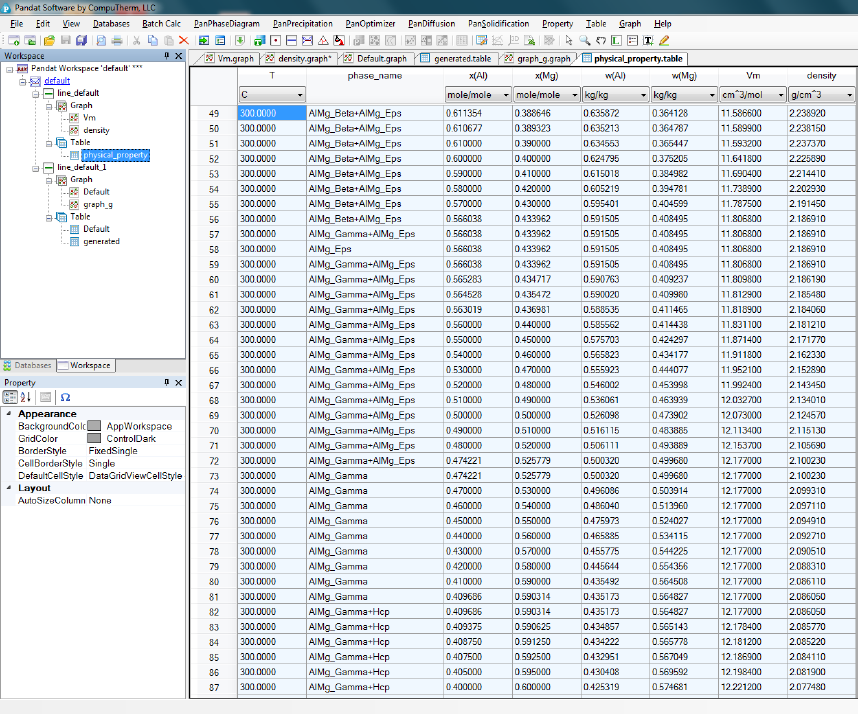
Pandat
TM
2020 示例集
~ 40 ~
图 1.12.5:physical_property 表:稳定相随着成分的变化以及计算的摩尔体积和密度
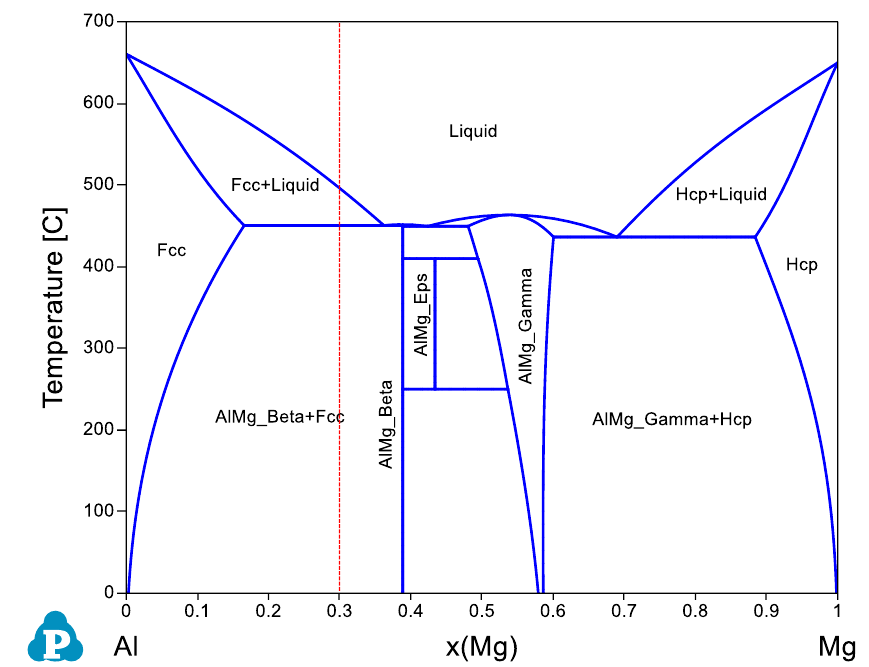
Pandat
TM
2020 示例集
~ 41 ~
示例 1.13 定成分下摩尔体积和密度的计算
目的:学习计算某体系中的物理性质
模块:PanPhaseDiagram
数据库:Al-Mg_all.tdb
图 1.13.1 是 Al-Mg 二元相图。在本例中,我们学习在确定成分下(红色虚线),计
算体系的摩尔体积和密度与温度的函数关系。
图 13.1:Al-Mg 二元相图
计算方法 1:
• 在菜单栏中单击 Batch Calc - > Batch Run,选择 Example_#1.13.pbfx;
计算方法 2:
• 调用 Al-Mg_all.tdb:参见 Pandat 用户指南 3.2.1 节;
• 在菜单栏上单击“Property”,选择“Physical Property”;
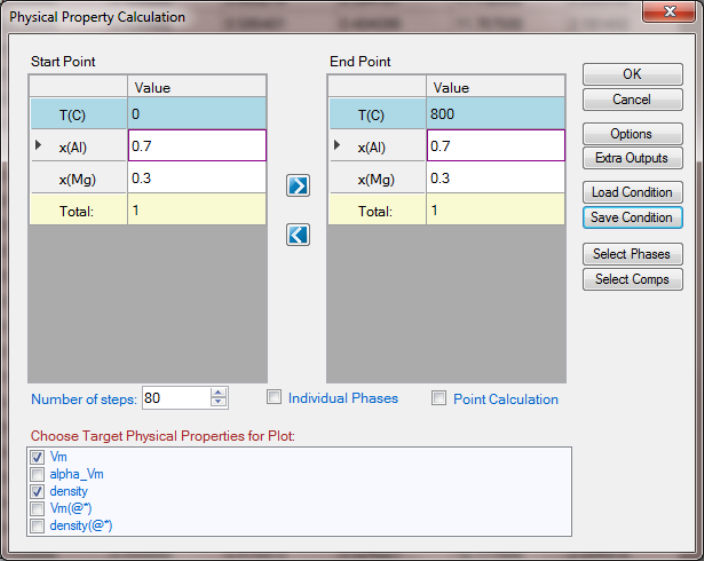
Pandat
TM
2020 示例集
~ 42 ~
• 设置计算条件,如图 1.13.2 所示。所选择的属性是 Vm(molar volume)和
density;
图 1.13.2:确定成分下,0~800
o
C 范围内,摩尔体积和密度计算条件的设置
计算方法 3:
• 调用 Al-Mg_all.tdb:参见 Pandat 用户指南 3.2.1 节;
• 在菜单栏上单击“PanPhaseDiagram”,选择“Line Calculation”;
• 添 加 新 表 格 : 参 见 Pandat 用 户 指 南 2.4.1 节,选择的 Table Type 为
“physical_property”;
可获取的信息:
• 图 1.13.3 给出了摩尔体积的计算值随温度升高而增大;图 1.13.4 是密度的计算
结果,趋势与摩尔体积相反;
• 详细信息参见 physical_property 表;
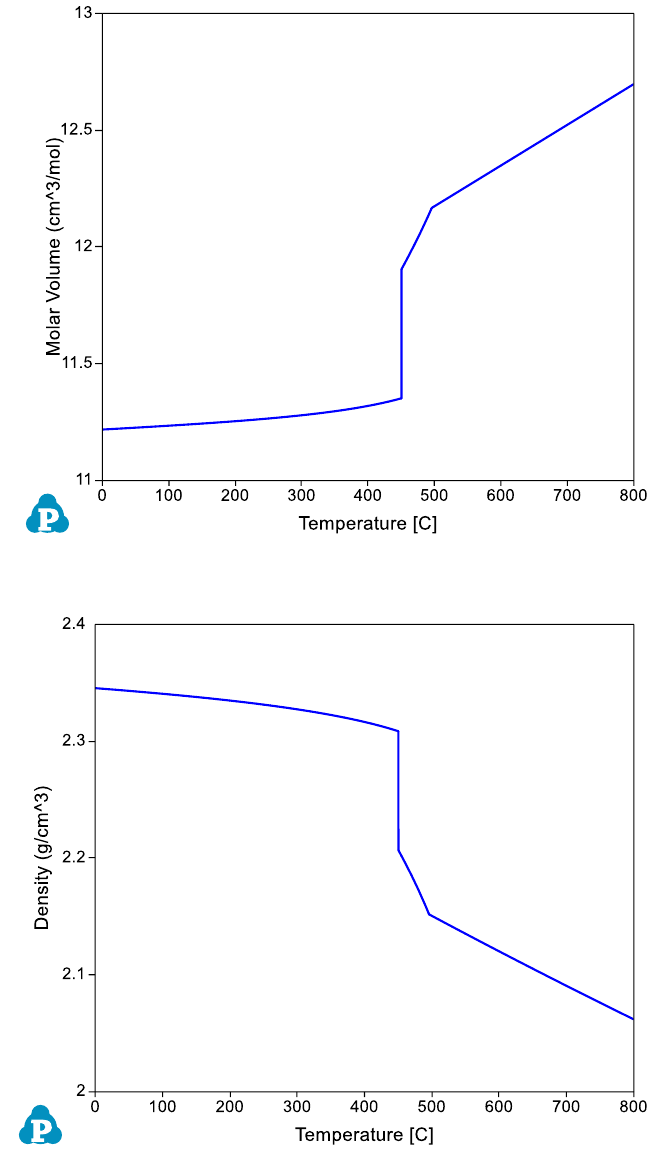
Pandat
TM
2020 示例集
~ 43 ~
图 1.13.3:确定成分下,0~800
o
C 范围内,计算的摩尔体积
图 1.13.4:确定成分下,0~800
o
C 范围内,计算的密度
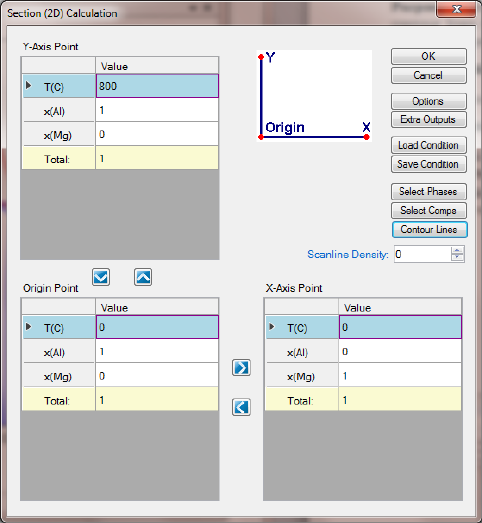
Pandat
TM
2020 示例集
~ 44 ~
示例 1.14 密度等值线图
目的:学习计算密度等值线图。在该例中,在 Al-Mg 二元相图中绘制了密度等值线,如
此可以方便的观察不同温度和组成下的密度与相稳定性。
模块:PanPhaseDiagram
数据库:Al-Mg_all.tdb
计算方法 1:
• 在菜单栏中单击 Batch Calc - > Batch Run,选择 Example_#1.14.pbfx;
计算方法 2:
• 调用 Al-Mg_all.tdb:参见 Pandat 用户指南 3.2.1 节;
• 首先,如图 1.14.1 所示,设置计算条件,此步骤与计算 Al-Mg 二元相图相同(见
示例#1),然后单击“Contour Lines”,打开如图 1.14.2 所示的等值线计算对话
框;
• 选择“User Custom Type”,单击 Add。在“Properties”对窗口中的 Contour
Type,键入“density”(图 1.14.2),再单击 OK;
图 1.14.1:设置计算 Al-Mg 二元相图的条件,然后单击“Contour Lines”
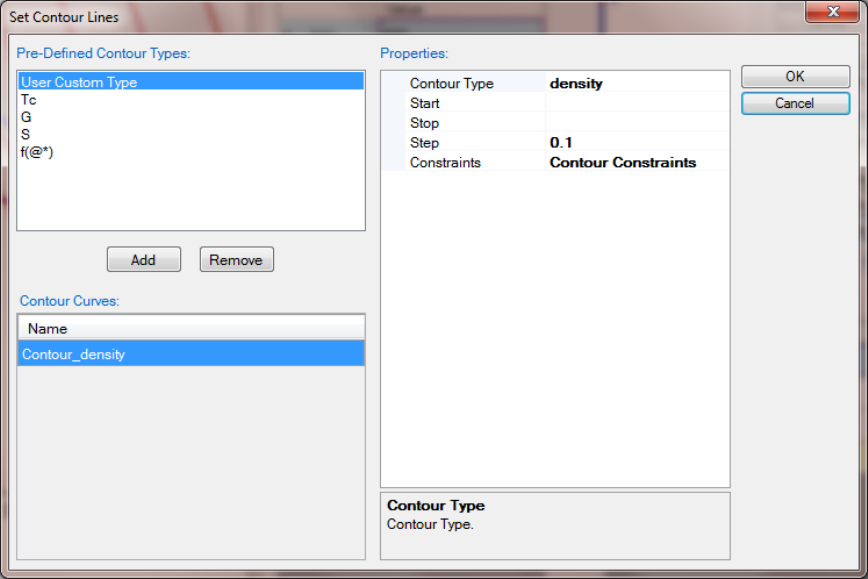
Pandat
TM
2020 示例集
~ 45 ~
图 1.14.2:在“Properties”窗口的 Contour Type 中键入“density”
计算后处理:
• 更改图形外观:参见 Pandat 用户指南第 2.3.1 节;
• 标记每条线:将鼠标放置于每条线上,等待提示弹出后,按下 F2;
可获取的信息:
• 图 1.14.3 给出了密度等值线图,即在 Al-Mg 二元相图上绘制密度等值线。同一条
红线上的密度是相等的;
• 密度等值线图在合金设计中非常有用。鉴于对稳定相和合金密度的要求,从该图中
可以确定合金的组成;
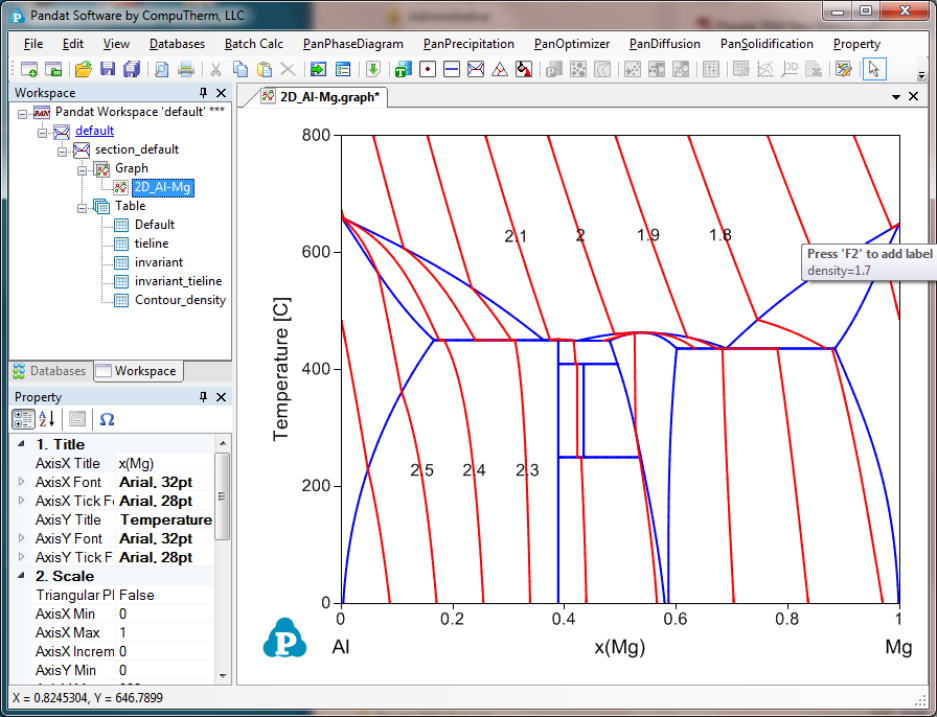
Pandat
TM
2020 示例集
~ 46 ~
图 1.14.3:Al-Mg 二元体系的密度等值图
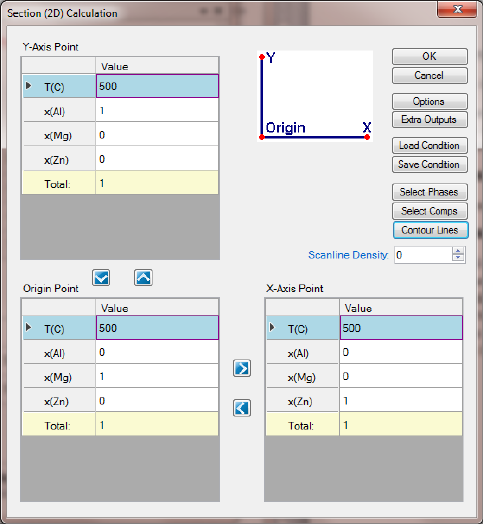
Pandat
TM
2020 示例集
~ 47 ~
示例 1.15 活度等值线图
目的:学习计算活度等值线图。在本例中,计算了 Mg 的活度等值线,并将其绘制在 Al-
Mg-Zn 三元体系 500
o
C 的等温截面上。
模块:PanPhaseDiagram
数据库:Al-Mg-Zn.tdb
计算方法 1:
• 在菜单栏中单击 Batch Calc - > Batch Run,选择 Example_#1.15.pbfx;
计算方法 2:
• 调用 Al-Mg-Zn.tdb:参见 Pandat 用户指南 3.2.1 节;
• 首先,设置计算条件:如图 1.15.1 所示,此步骤与计算 Al-Mg-Zn 等温截面相同
(见示例#1.5),然后单击“Contour Lines”,打开如图 1.15.2 所示的等值线计
算对话框;
• 选择“User Custom Type”,单击 Add。在“Properties”对窗口中的 Contour
Type,键入“a(Mg:Hcp)”(图 1.15.2),再单击 OK;
图 1.15.1:设置计算条件:Al-Mg-Zn 在 500
o
C 的等温截面,然后按“Contour Lines”
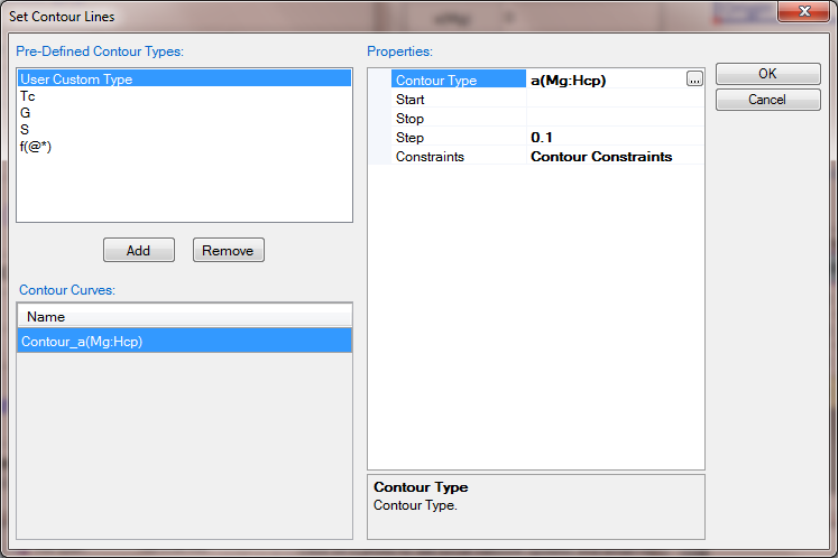
Pandat
TM
2020 示例集
~ 48 ~
图 1.15.2:在“Properties”对窗口中的 Contour Type,键入“a(Mg:Hcp)”,计算以 Hcp
Mg 为参考态,Mg 活度的等值线
计算后处理:
• 更改图形外观:参见 Pandat 用户指南第 2.3.1 节;
• 标记每条线:将鼠标放置于每条线上,等待提示弹出后,按下 F2;
可获取的信息:
• 图 1.15.3 示出了 Mg 在 500
o
C 时的活度等值线图。可以清楚地看到在该温度下,
Mg 活度在成分三角形中的变化;
• 也可选择只在指定的相区域中绘制活度等值线,例如在液相区中,在 Liquid+Fcc
两相区中。Pandat 用户指南 3.3.4 中给出了一个示例;
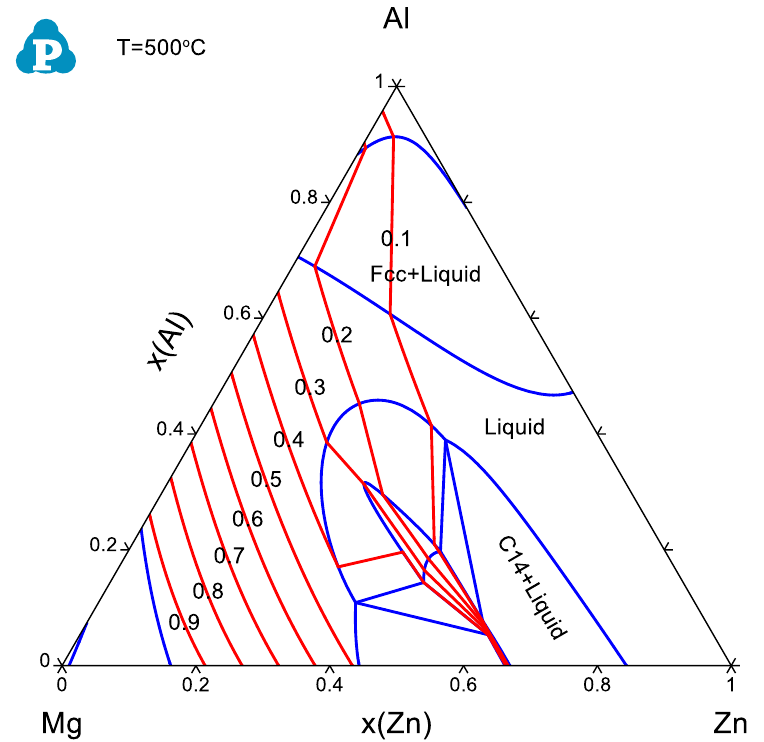
Pandat
TM
2020 示例集
~ 49 ~
图 1.15.3:在 500
o
C 下 Al-Mg-Zn 三元体系中,Mg 活度等值图
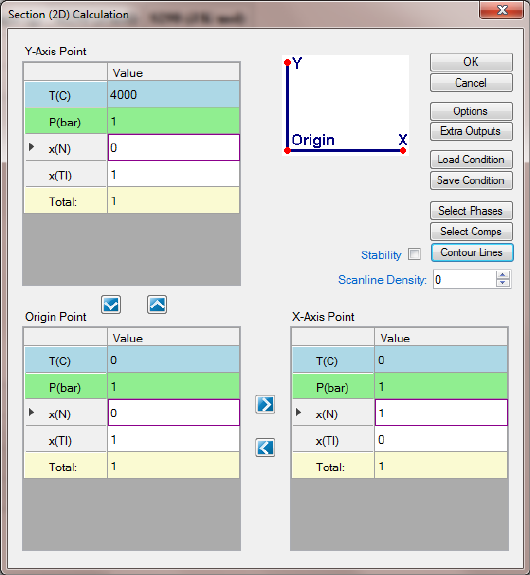
Pandat
TM
2020 示例集
~ 50 ~
示例 1.16 压力等值图
目的:学习计算压力等值线图。在本例中,计算了 Ti-N 体系中总压和 N
2
的分压的压力
等值线,并将其绘制于 Ti-N 二元相图上
模块:PanPhaseDiagram
数据库:Ti-N.tdb
计算方法 1:
• 在菜单栏中单击 Batch Calc - > Batch Run,选择 Example_#1.16.pbfx;
计算方法 2:
• 调用 Ti-N.tdb:参见 Pandat 用户指南 3.2.1 节;
• 首先,如图 1.16.1 所示,设置 Ti-N 二元相图的计算条件,然后单击“Contour
Lines”,打开如图 1.16.2 所示的等值线计算对话框;
• 选择“User Custom Type”,单击 Add。在“Properties”对话窗中的 Contour
Type,键入“log(P(@gas))”(图 1.16.2),再单击 OK;
图 1.16.1:设置 Ti-N 二元相图的计算条件,然后单击 Contour Lines
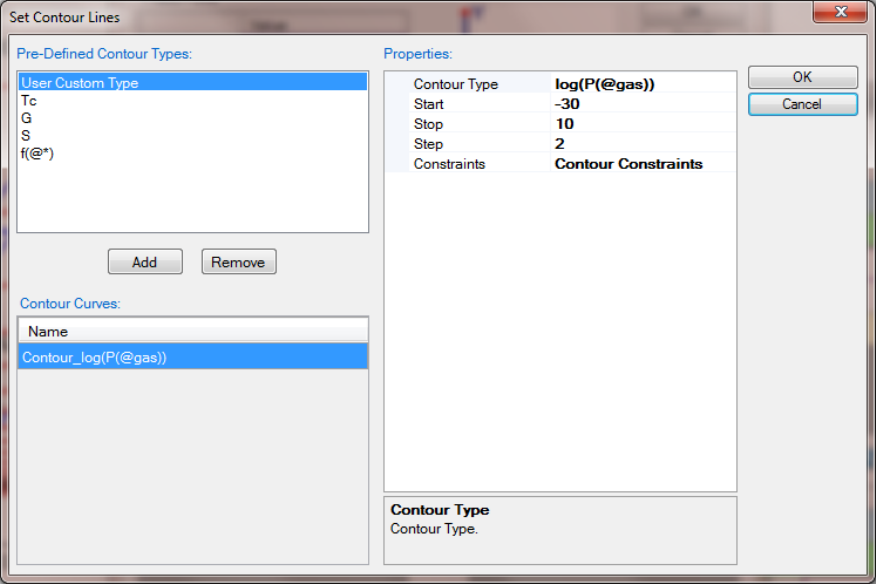
Pandat
TM
2020 示例集
~ 51 ~
图 1.16.2:在“Properties”对话窗口中的 Contour Type,键入“log(P(@gas))”,计算总
压的等值线,范围:logP=−10~30,步长为 2
计算后处理:
• 更改图形外观:参见 Pandat 用户指南第 2.3.1 节;
• 标记每条线的数值:将鼠标放置于每条线上,等待提示弹出后,按下 F2;
可获取的信息:
• 图 1.16.3 展示了 Ti-N 体系中总压的等值线图;
• 在图 1.16.2 所示的“Properties” 窗口中键入“log(P(N2@gas))” 作为 Contour
Type,将得到如图 1.16.4 所示的分压 logP(N2)的等值图;
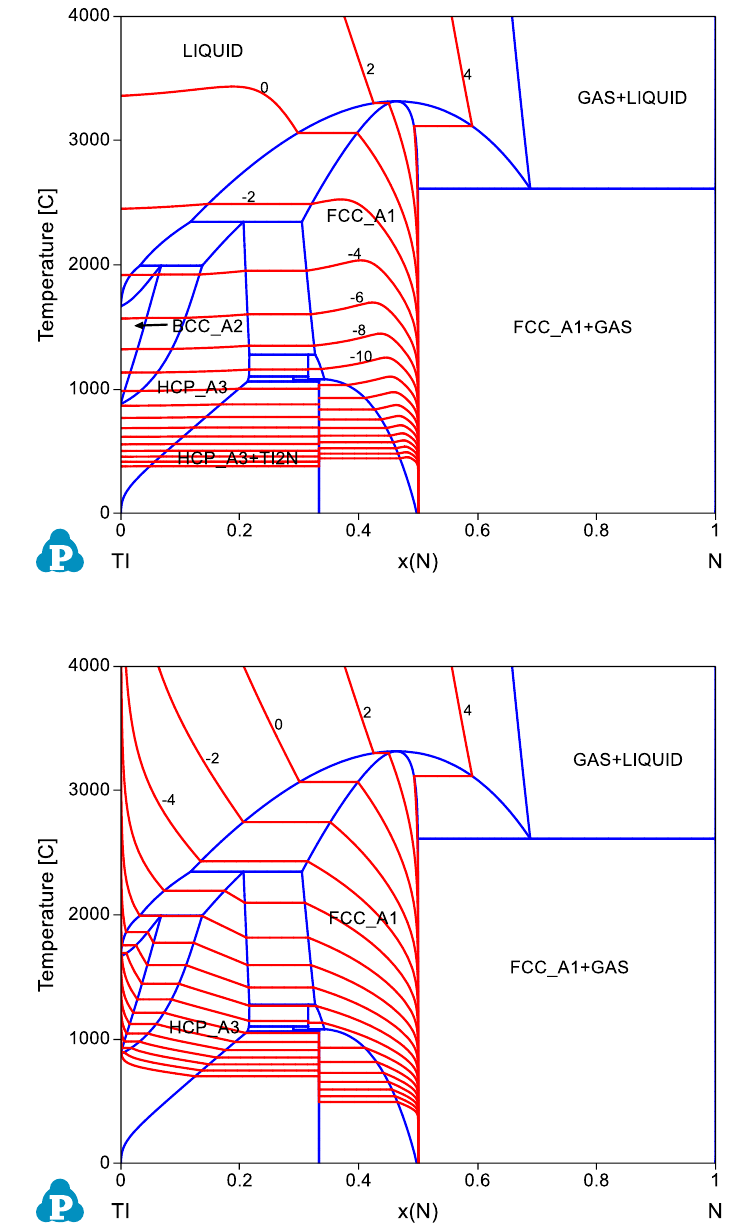
Pandat
TM
2020 示例集
~ 52 ~
图 1.16.3:Ti-N 二元体系中总压的等值图
图 1.16.4:计算的 Ti-N 二元体系中 N
2
的分压等值图
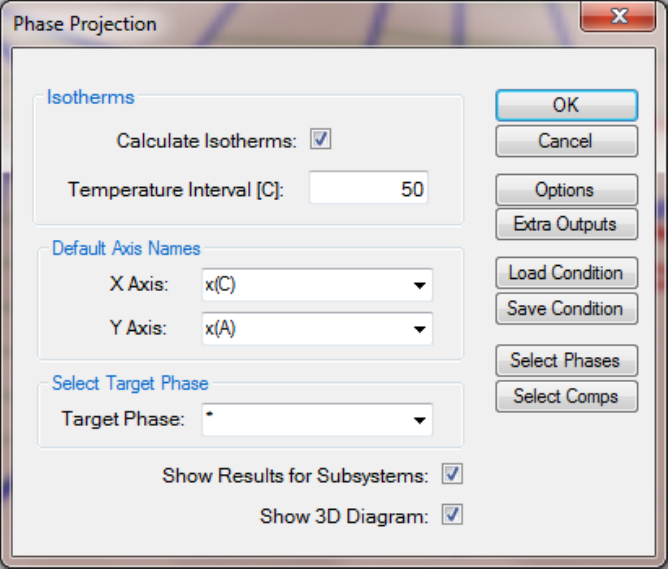
Pandat
TM
2020 示例集
~ 53 ~
示例 1.17 3D 图
目的:学习计算 3D 图。在本例中,计算了一个假想三元体系的 3D 图。
模块:PanPhaseDiagram
数据库:A-B-C.tdb
计算方法 1:
• 在菜单栏中单击 Batch Calc - > Batch Run,选择 Example_#1.17.pbfx;
计算方法 2:
• 调用 A-B-C.tdb:参见 Pandat 用户指南 3.2.1 节;
• 计算相投影图:参见 Pandat 用户指南 3.3.5 节;
• 设置计算条件:如图 1.17.1。此处选择的 Target Phase 为“*”,表明在此计算中,
选择了体系中所有参与计算的相;
图 1.17.1:设置计算 3D 图的条件
计算后处理:
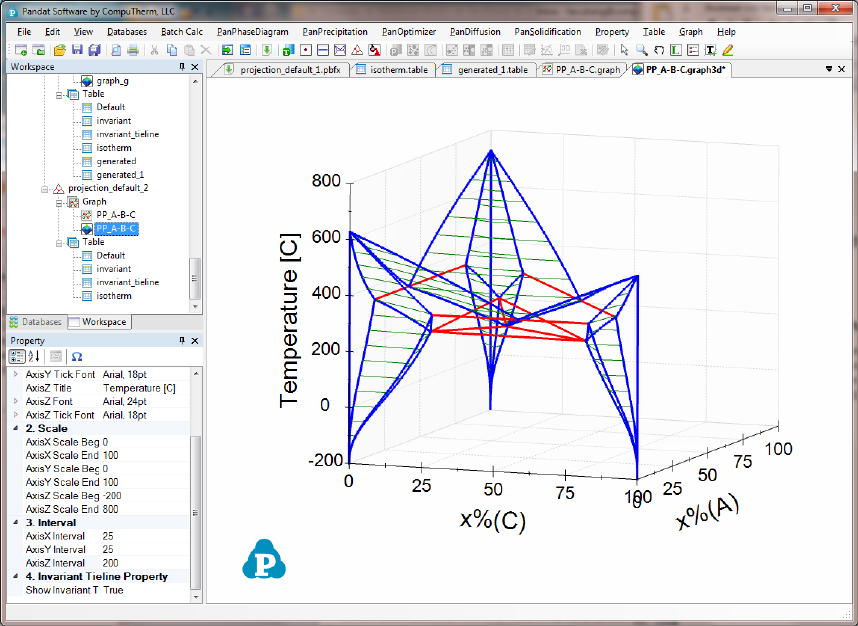
Pandat
TM
2020 示例集
~ 54 ~
• 在属性窗口中,在 Invariant Tieline 属性中,为 Show Invariant Tieline 选择
“True”,将显示三个二元系和三元系中的平衡反应(图 1.17.2 中的红线)。
• 将 3D 图表旋转到您喜欢的位置;
• 如图 1.17.3 所示,添加新表格,以获得 BCC 相的相边界数据。先选择 x(C)列作
为 x 轴,然后按 Ctrl 并选择 x(A)作为 y 轴,再按 Ctrl 并选择 T 作为 z 轴,绘制
3D 图,如图 1.17.4 所示;
• 添加新表格,如图 1.17.5 所示,用于绘制 BCC 相的等温线,注意 Table Type
必须是“isotherm”;
• 双击打开 BCC 的 3D 图(图 1.17.4),单击等温线的表格名称。从属性窗口中,
先拖入 x(C),然后按住 Ctrl 并拖入 x(A),再按住 Shift 并拖入 T,在 3D 图上绘
制 BCC 相的等温线,如图 1.17.6 所示;
图 1.17.2:计算的 A-B-C 体系的 3D 图
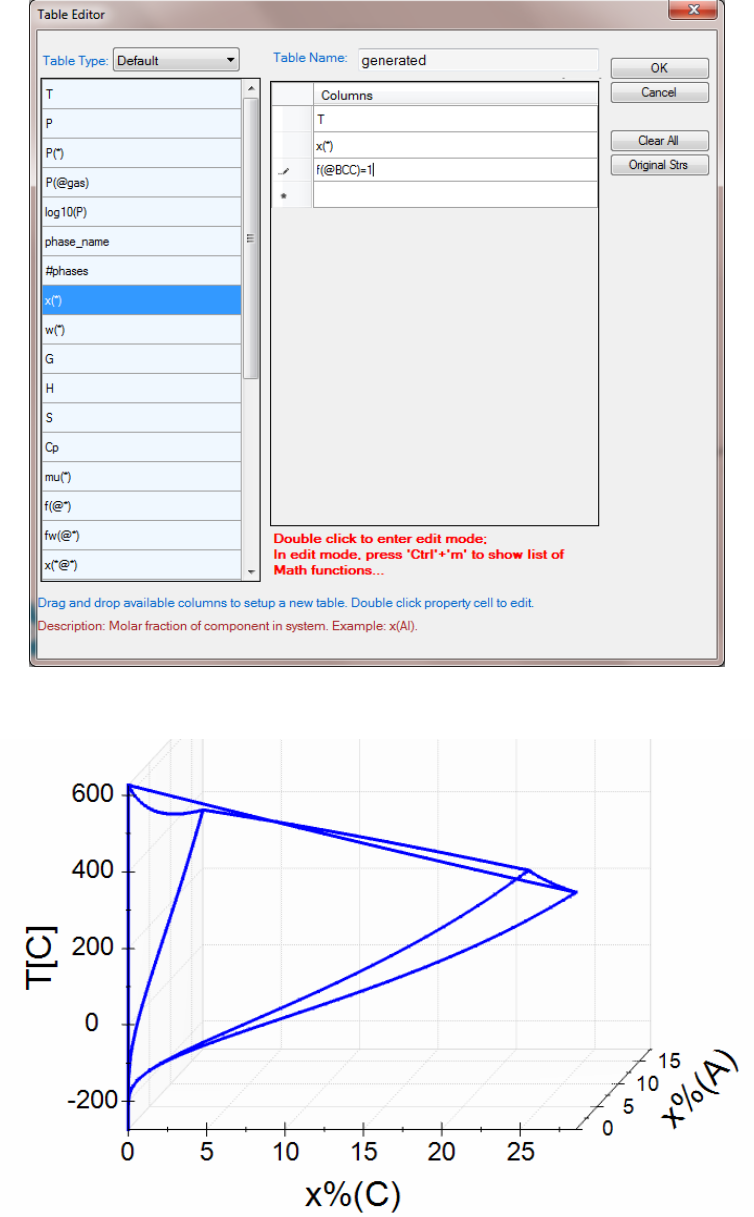
Pandat
TM
2020 示例集
~ 55 ~
图 1.17.3:添加新表格以得到 BCC 相的相边界
图 1.17.4:绘制 BCC 相的 3D 图
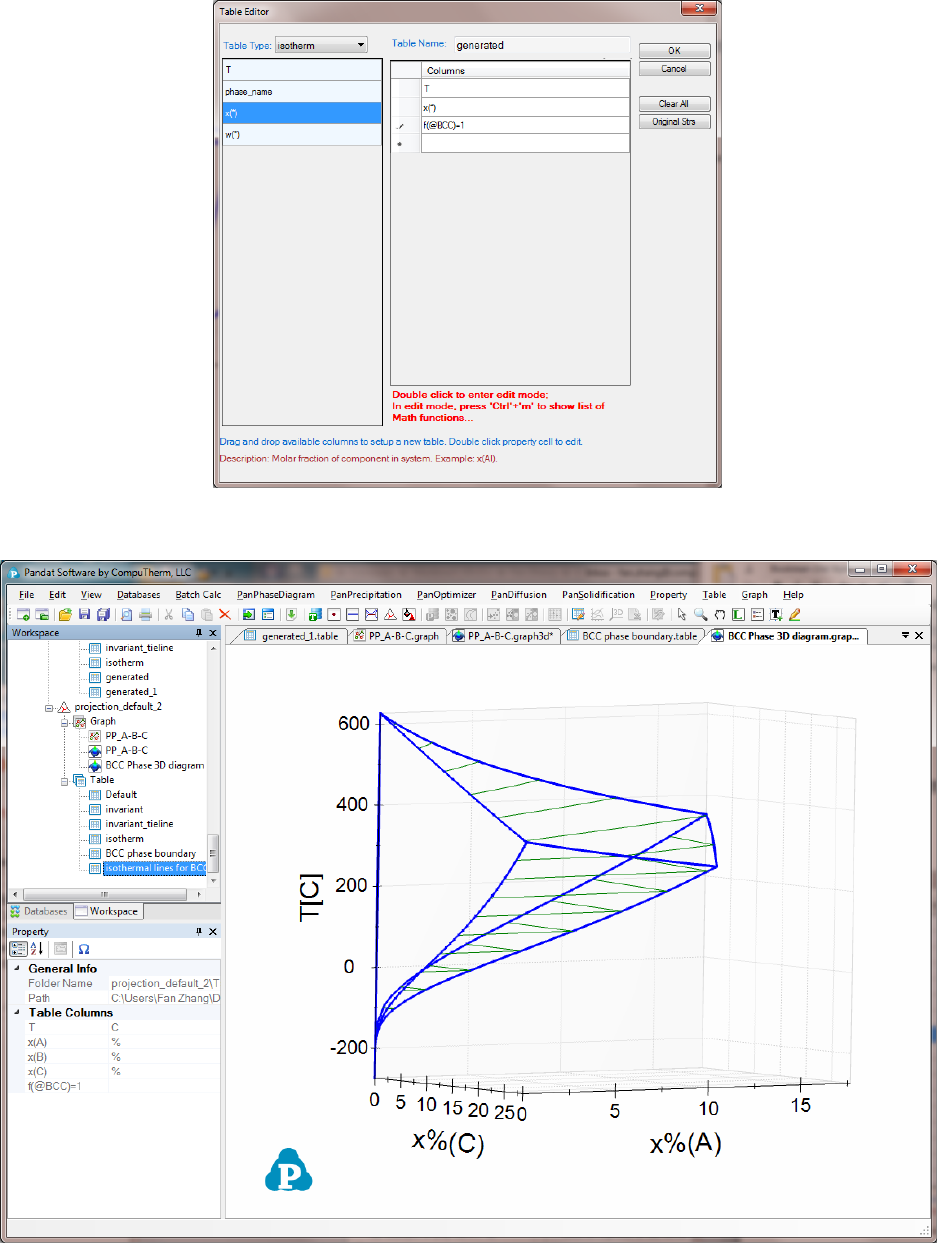
Pandat
TM
2020 示例集
~ 56 ~
图 1.17.5:添加新表格,获得 BCC 相的等温线
图 1.17.6:带等温线的 BCC 相的 3D 图
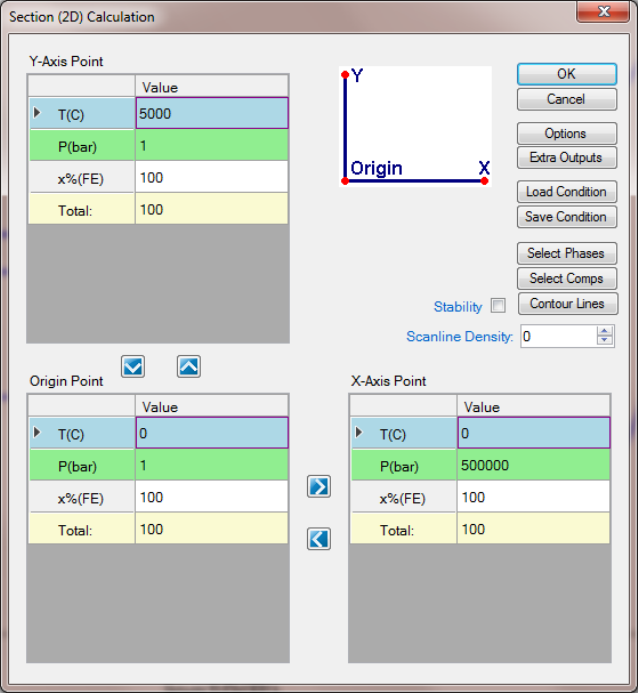
Pandat
TM
2020 示例集
~ 57 ~
示例 1.18 温度-压力相图
目的:学习计算温度-压力相图。本例计算了纯 Fe 的温度-压力相图。
模块:PanPhaseDiagram
数据库:Fe.tdb
计算方法 1:
• 在菜单栏中单击 Batch Calc - > Batch Run,选择 Example_#1.18.pbfx;
计算方法 2:
• 调用 Fe.tdb:参见 Pandat 用户指南 3.2.1 节;
• 在 PanPhaseDiagram 模块中执行面计算,设置计算条件,如图 1.18.1 所示;
图 1.18.1:设置纯 Fe 的 T-P 相图的计算条件,x 轴为压力,y 轴为温度
计算后处理:
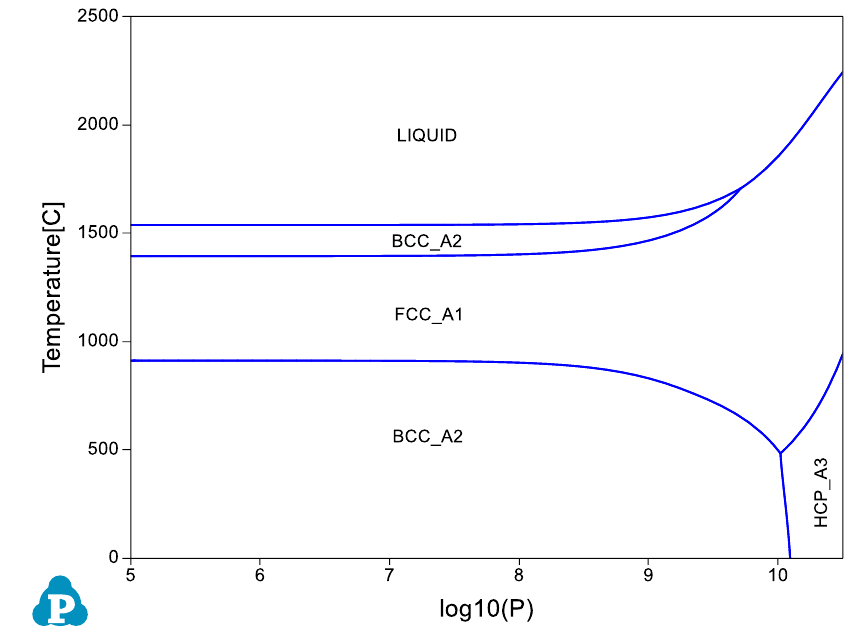
Pandat
TM
2020 示例集
~ 58 ~
• 更改图形外观:参见 Pandat 用户指南第 2.3.1 节;
• 添加图形中每条线的说明:参见 Pandat 用户指南第 2.3.3 节;
可获取的信息:
• 计算完成后将示出图 1.18.2 所示的默认图,T-log10(P)图。该图清楚地表明了在
不同温度和压力下,各相的稳定性;
• 在 invariant table 中可以找到三相反应的详细信息,即三相点的温度和压力;
• 其他图,如 T-P 图,可从 Default table 中绘制,如图 1.18.3 所示;
图 1.18.2:纯 Fe 的温度-log(压力)图
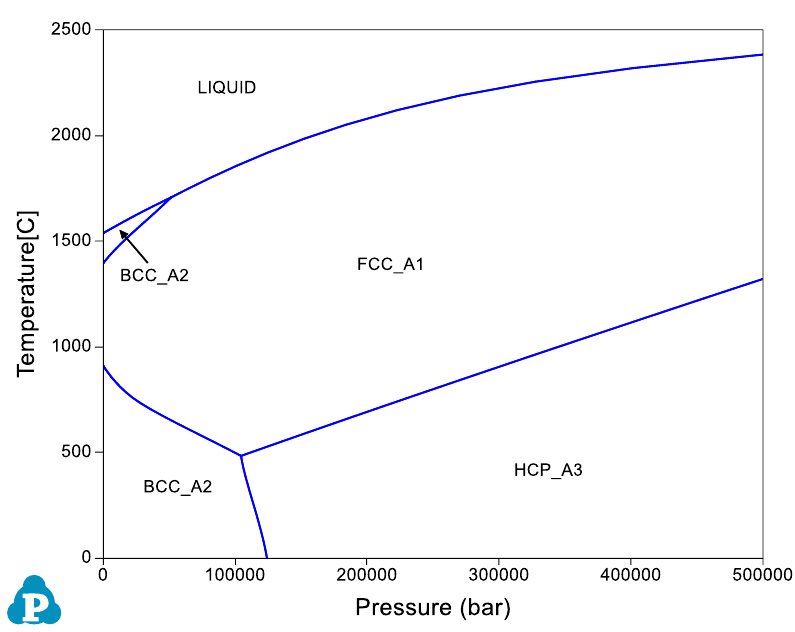
Pandat
TM
2020 示例集
~ 59 ~
图 1.18.3:纯 Fe 的温度-压力图
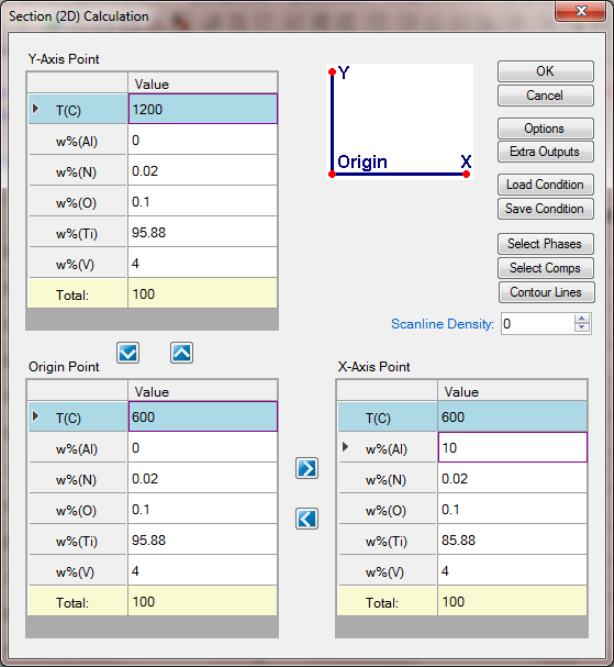
Pandat
TM
2020 示例集
~ 60 ~
示例 1.19 Ti64 的相分数等值线图
目的:学习计算并绘制多元体系中相分数等值线图。本例演示了在 Ti-Al-V-N-O 五元体
系的垂直截面上绘制相分数等值线图。
模块:PanPhaseDiagram
数据库:PanTi2016.pdb(本数据库是多元钛合金的热力学数据库,只有授权用户可以
使用)
计算方法 1:
• 调用 PanTi2016.pdb:参见 Pandat 用户指南 3.2.1 节;
• 从 PanPhaseDiagram 模块中执行面计算,如图 1.19.1 所示,设置计算条件;
• 如图 1.19.1 所示,单击“Contour Lines”对话框,然后设置 Contour Type,见
1.19.2;
图 1.19.1:固定 V、O、N 的成分,设置平行于 Ti-Al 的垂直截面计算条件
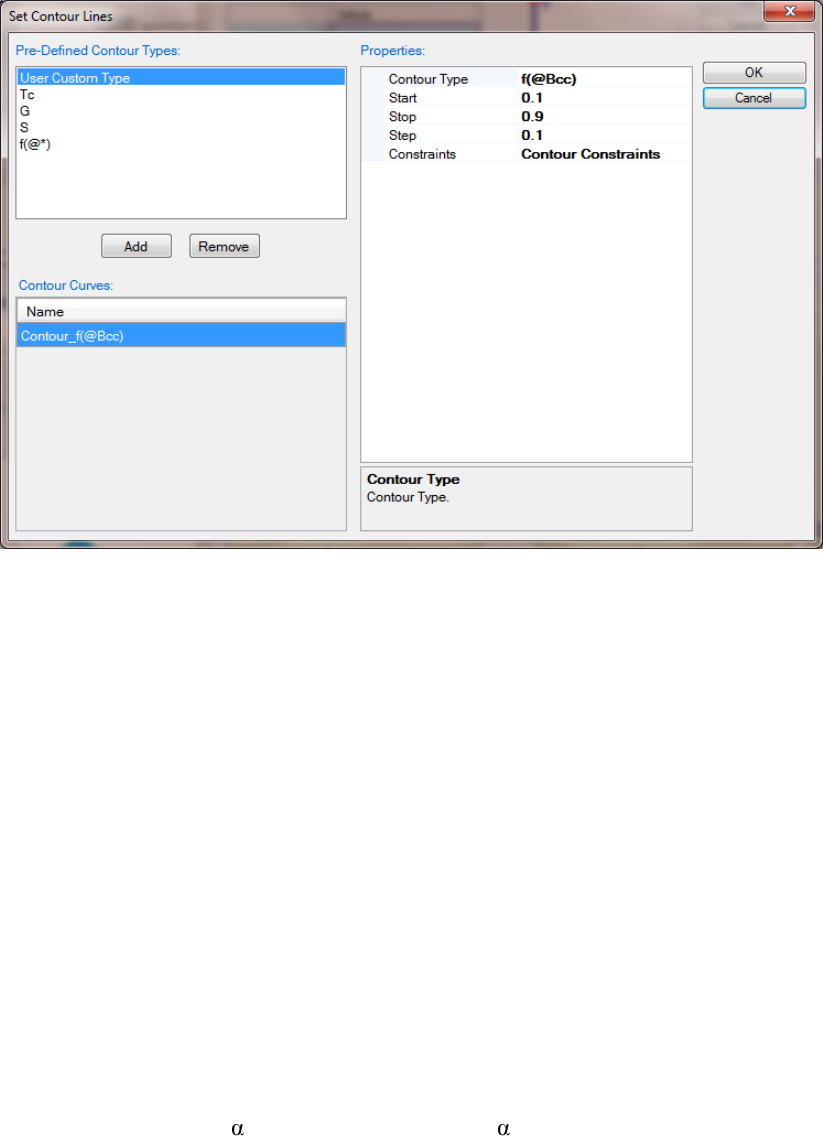
Pandat
TM
2020 示例集
~ 61 ~
图 1.19.2:设置计算 Bcc(β)相分数的等值线
计算后处理:
• 更改图形外观:参见 Pandat 用户指南第 2.3.1 节;
• 添加图形中每条线的说明:参见 Pandat 用户指南第 2.3.3 节;
• 标记每条线:将鼠标放置于每条线上,等待提示弹出后,按下 F2;
可获取的信息:
• 图 1.19.3 显示了 Ti-Al-4V-0.1O-0.02N(wt%)的垂直截面以及 β 相的相分数
等值线。该图清楚地给出了 β 相的相分数是如何随温度和成分变化的。如果微观
结构中需要一定量的 β 相,那么,该图为合金的成分和热处理条件的选择提供了
指导;
• 对于 Ti64 合金(黑色虚线所示的 6wt%Al),在给定的热处理温度下,可以直接
地从等值线图中读取 +β 两相结构中 β 相(和 相)的相分数;
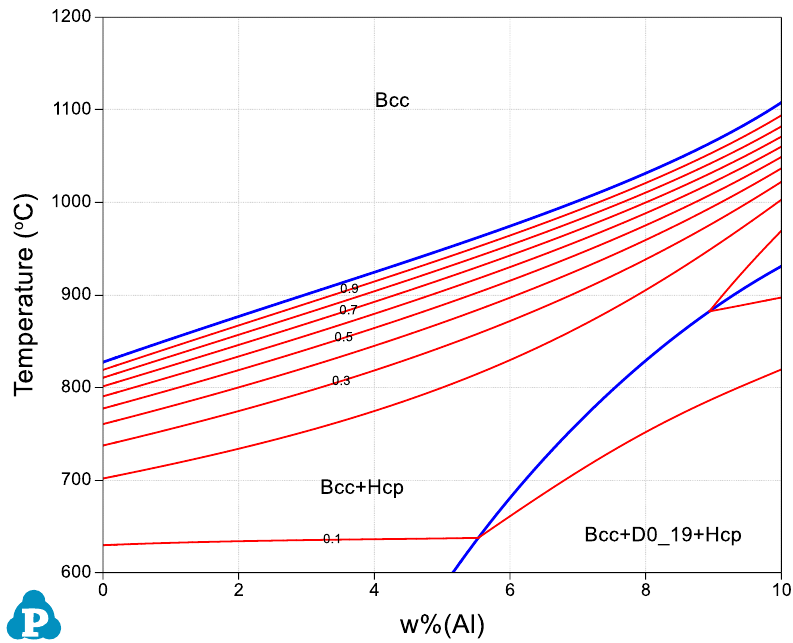
Pandat
TM
2020 示例集
~ 62 ~
图 1.19.3:Ti-Al-4V-0.1O-0.02N(wt%)垂直截面上 β 相分数的等值图
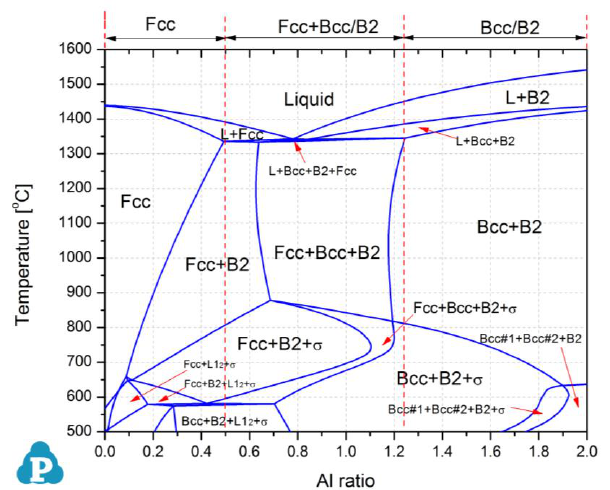
Pandat
TM
2020 示例集
~ 63 ~
示例 1.20 高熵合金中相形成驱动力
目的: 学习在多元相图上计算和绘制驱动力等值线。图 1.20.1 显示了 CoCrFeNi-
Al
x
CoCrFeNi 的垂直截面,可以看出添加 Al 能促进 Bcc 和 B2 的形成。但是,在该图上
并不能看出在不同温度和组成下,哪个相具有较高的热力学驱动力。在本例中,将 B2 和
Bcc 的驱动力等值线绘制在 Al-Co-Cr-Fe-Ni 体系的 Liquid+Fcc 图上,以方便查看在该
体系中形成 B2 和 Bcc 的驱动力。
模块:PanPhaseDiagram
数据库:PanHEA.pdb(本数据库是多元高熵合金的热力学数据库,只有授权用户可以
使用)
图 1.20.1:计算的 CoCrFeNi−Al
x
CoCrFeNi(x=0~2)垂直截面
计算方法 1:
• 调用 PanHEA2016.pdb:参见 Pandat 用户指南 3.2.1 节;
• 从 PanPhaseDiagram 模块中执行面计算,如图 1.20.2 所示,设置计算条件;
• 点击“Select Phases”,并设置每一相的状态,如图 1.20.3;
• 计算 B2 相的驱动力等值线:单击“Contour Lines”对话框,然后设置 Contour
Type,见图 1.20.4,点击 OK;
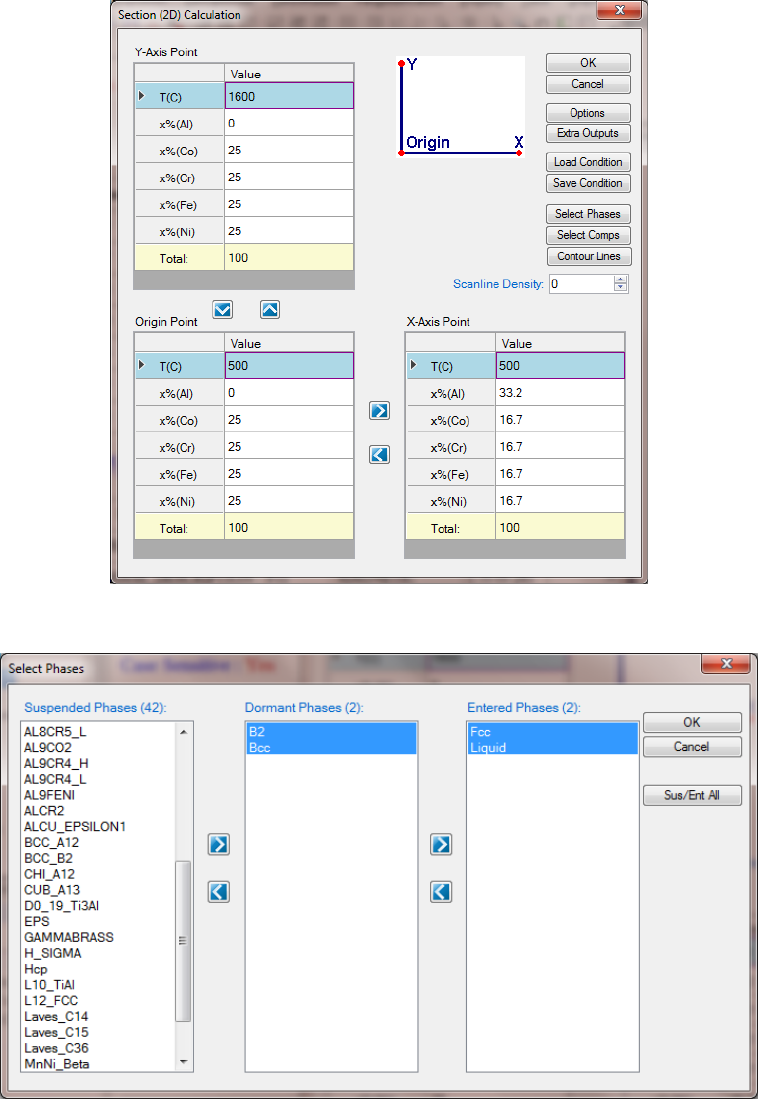
Pandat
TM
2020 示例集
~ 64 ~
• 计算 Bcc 相的驱动力等值线:单击“Contour Lines”对话框,然后设置 Contour
Type,见 1.20.5,点击 OK;
图 1.20.2:设置 CoCrFeNi−Al
x
CoCrFeNi 垂直截面的计算条件
图 1.20.3:将 Fcc 和液相设置为 enter 状态,B2 和 Bcc 设置为 dormant 状态,
目的是计算它们成为稳定相的驱动力
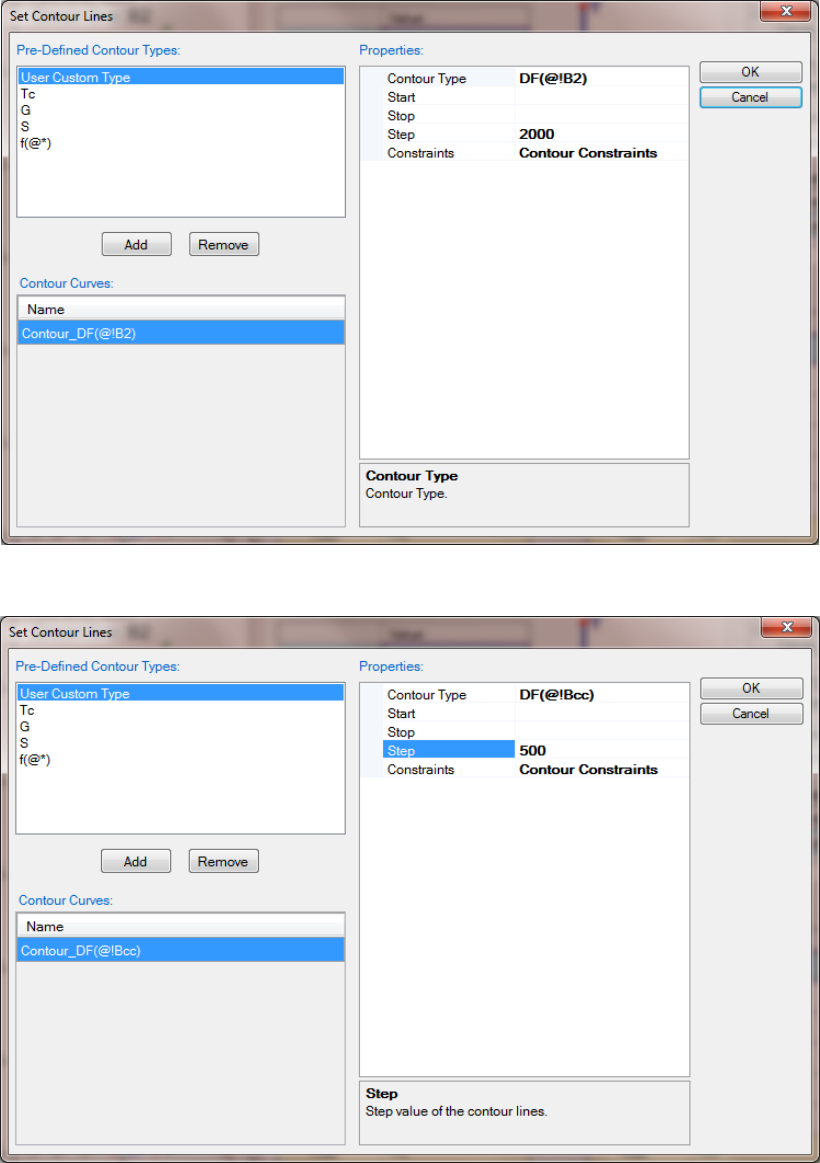
Pandat
TM
2020 示例集
~ 65 ~
图 1.20.4:设置 B2 相驱动力等值线的计算条件
图 1.20.5:设置 Bcc 相驱动力等值线的计算条件
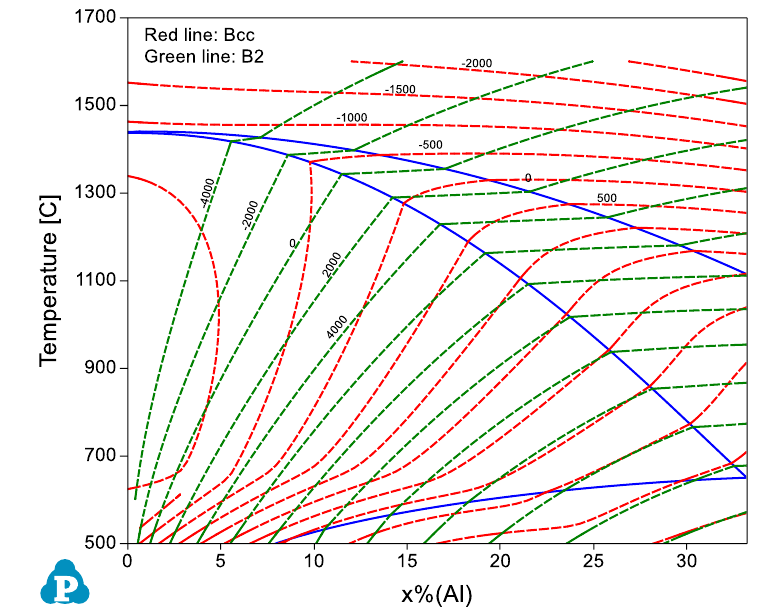
Pandat
TM
2020 示例集
~ 66 ~
计算后处理:
• 更改图形外观:参见 Pandat 用户指南第 2.3.1 节;
• 添加图形中每条线的说明:参见 Pandat 用户指南第 2.3.3 节;
• 标记每条线的值:将鼠标放置于每条线上,等待提示弹出后,按下 F2;
可获取的信息:
• 完成图 1.20.4 所示的操作后,就可绘制出 B2 相的驱动力等值线图,完成图
1.20.5 所示的操作后,就可绘制出 Bcc 相的驱动力等值线图;
• 两图合并:选择其中一张图,如 Bcc 的等值线图,显示在主显示窗口中,然后单
击 Table->Contour_DF(@!B2)表,将 x%(Al)拖动到主显示窗口,然后按 Ctrl 并
拖动 T 到主显示窗口;
• 合并的图如图 1.20.6 所示。从该图可以看出,当 Al 的含量较低时,B2 或 Bcc 都
不具有形成的驱动力(负驱动力);当 Al 的含量较高时,两相都具有形成的驱动
力,且 B2 的形成驱动力高于 Bcc 相;
图 1.20.6:Bcc 和 B2 相的驱动力等值图
Pandat
TM
2020 示例集
~ 67 ~
示例 1.21 用户自定义性质
目的:学习在数据库中自定义任何性质,其格式与吉布斯自由能类似,并在多元相图上
绘制自定义性质的等值线。
模块:PanPhaseDiagram
数据库:Al-Ni.tdb
以 Al-Ni 二元体系的摩尔体积为例。这里我们不用特定的变量 Vm 来表示摩尔体积,
而是定义一个变量 U 来代表摩尔体积。在数据库文件(.tdb)中,首先使用关键字
“USER_PROPERTY”定义性质 U,如下:
Type_Definition a USER_PROPERTY U 1 !
然后,将性质 U 定义为摩尔分数 x 的函数,其关键词为“VARIABLE X”:
Type_Definition b GES AMEND_PHASE_DESCRIPTION * VARIABLE_X U !
对于任意包含性质 U 的相,在相定义中应该包括“ab”作为标识符,如“Liquid”相,
Phase Liquid %ab 1 1 !
性质的参数定义采用与吉布斯自由能类似的格式。在 Pandat 示例文件夹中包含了
“AlNi.tdb”文件。在同一个文件夹中也包含了批处理文件“Example_#1.21.pbfx”,可用
于绘制图 1.21.1 所示的等值线图,AlNi.tdb 中定义的性质名称为 U 而不是 Vm。再次强
调,U 可以是任何性质。
计算方法 1:
• 菜单栏中单击 Batch Calc - > Batch Run,选择 Example_#1.21.pbfx;
计算方法 2:
• 调用 AlNi.tdb,选择两个组元;
• 弹出面(2D)计算对话框;
• 设置等值线计算条件,如图 1.21.2;
• 点击 OK,执行计算,得到如图 1.21.1 所示的图形;
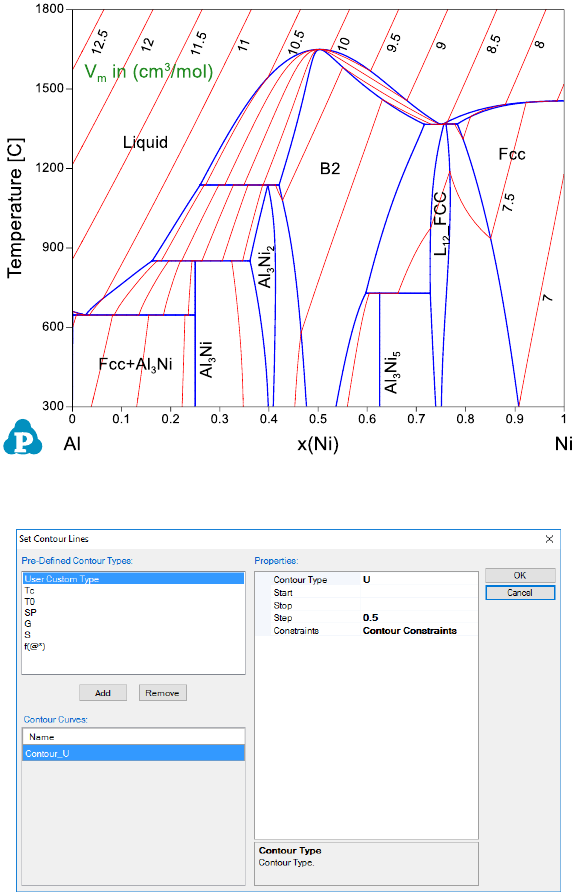
Pandat
TM
2020 示例集
~ 68 ~
图 1.21.1:带有摩尔体积(cm
3
/mol)等值线的 Al-Ni 二元相图
图 1.21.2:设置属性 U 的等值线计算条件
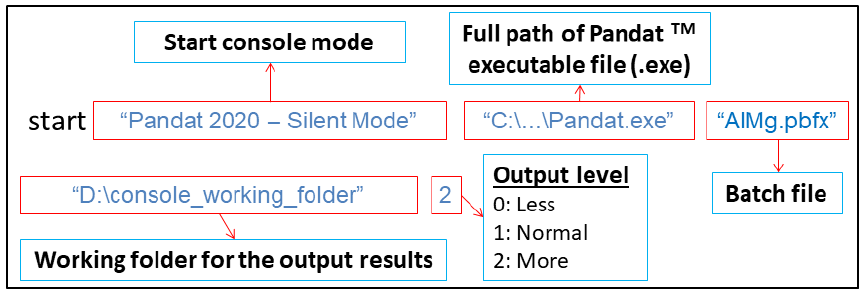
Pandat
TM
2020 示例集
~ 69 ~
示例 1.22:以控制台模式运行 Pandat 软件
目的:学习在控制台模式下运行 Pandat 软件,以计算 Al-Mg 二元相图为例;
模块:PanPhaseDiagram
数据库:Al-Mg-Zn.tdb
计算方法 1:
• 双击批文件 Example_#1.22.pbfx
计算方法 2:
• 通过 windows(.bat)文件运行,双击 Example_#1.22.bat;
windows 示例文件(.bat)的内容如下所示:
图 1.22.1:控制台模式下的窗口文件(.bat)示例
请注意,上图是一个 Windows(.bat)文件的示例。在运行此示例之前,用户需要
确保以下几点:
• “Pandat.exe”的完整路径。Pandat2020 的默认路径是:“C:\Program Files
(
x86
)
\CompuTherm LLC\Pandat 2020\bin\Pandat.exe
• 如果批处理文件(.pbfx)与 Windows(.bat)文件不在同一文件夹中,则需要给
出批处理文件(.pbfx)的完整路径。
• 在运行 Windows(.bat)文件之前,必须先创建控制台模式的工作文件夹。然后
在此文件夹中创建一个 Pandat 工作站,并将所有模拟结果保存在此工作站中。此
参数是可选的,如果没有给出工作文件夹,则不会生成图形文件。这将节省许多计
Pandat
TM
2020 示例集
~ 70 ~
算机资源。通常,用户可能不会传递此参数,在每次模拟之后只生成数据(.dat)
文件。在“Example_#1.22.pbfx”中:
<table name="AlMg_PhaseDiagram.dat" source="default">
表名为“AlMg_PhaseDiagram.dat”,扩展名为“.dat”,然后将在与批处理文件相
同的文件夹中创建一个数据文件(.dat)。用户可以给出数据文件的完整路径,以
将其保存到指定的文件夹中。
• 最后一个参数是使用默认值“1”控制输出。值为“2”则输出更多,“0”表示输出更少。
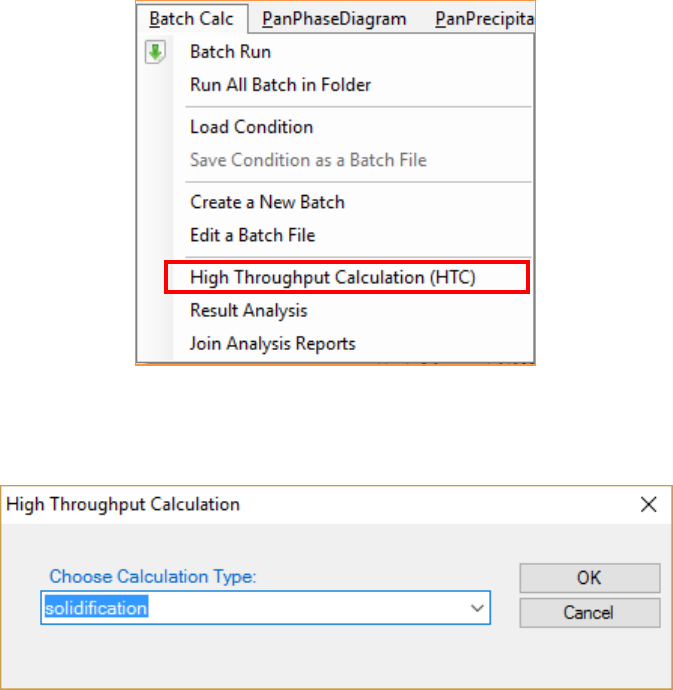
Pandat
TM
2020 示例集
~ 71 ~
示例 1.23 高通量计算(HTC):成分在确定区间规则分布
目的:学习运行高通量计算;
模块:PanPhaseDiagram
数据库:Al-Mg-Zn.tdb
计算方法:通过设定成分范围和步长来实现 HTC 计算
• 调用合金的数据库,选择 Al-Mg-Zn 体系;
• 选择 HTC 计算:Batch Calc → High Throughput Calculation(HTC),
如图 1.23.1 所示。
图 1.23.1:菜单-“Batch Calc”-HTC
• 在 HTC 弹出窗口的计算类型的下拉列表中选择“Solidification”
图 1.23.2:选择 HTC 计算类型对话框
• 定义 HTC 模拟的成分空间
选择计算类型后,弹出如图 1.23.3 所示的窗口。图中 Mg 和 Zn 的成分在 1~30
wt.%内变动。“Steps”设定为 29,即每个步骤中成分增加 1 wt.%。这种设置下,计算量
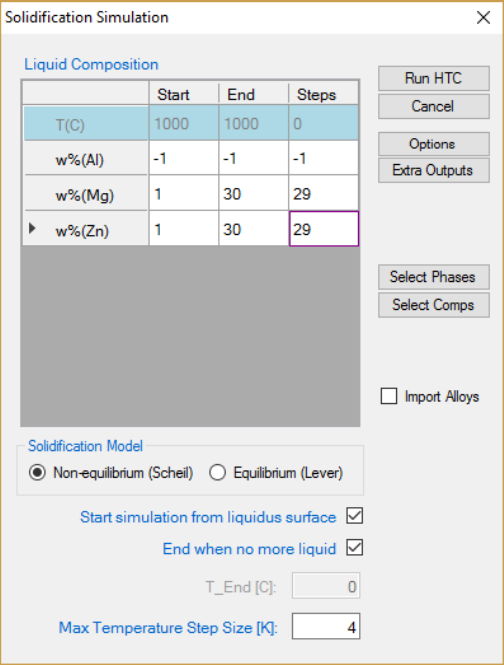
Pandat
TM
2020 示例集
~ 72 ~
的总数为 3030=900。在 Al 行输入“-1”或右键单击 Al 行,将 Al 的成分设置为平衡组成。
对于平衡组成是没有起点和终点之说的,即本例中 Al 的成分。设置完 HTC 的成分空间
并选择合适的凝固模型,点击“Run HTC”按钮执行 HTC 模拟,本例将对 900 个不同的
合金成分进行计算。
图 1.23.3:设置 HTC 的成分范围
• 所有计算结束后保存当前工作站。建议在 HTC 计算后立即保存当前工作站,这样
可以将所有计算结果保存在工作站中,以备将来使用。
• 从“Batch Calc”菜单中选择“Result Analysis”。该功能可以分析一组合金的计
算结果,从每个计算中选择某性质进行比较。
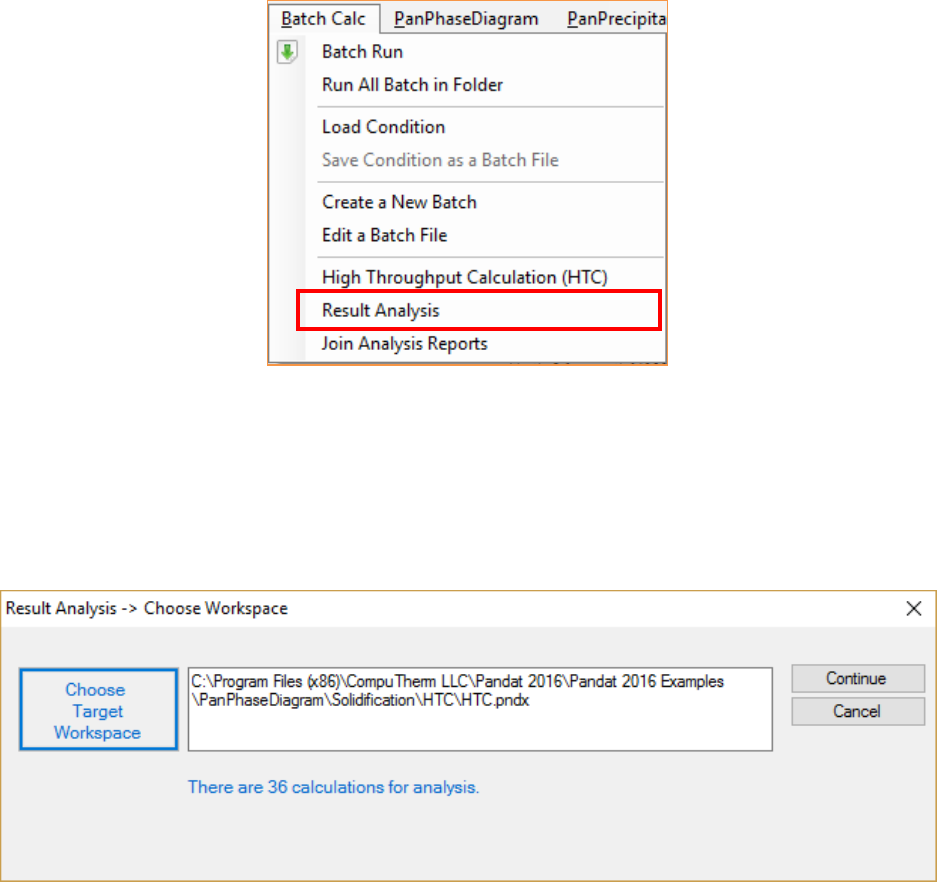
Pandat
TM
2020 示例集
~ 73 ~
图 1.23.4:从“Batch Calc”菜单中选择 “Result Analysis”
• 打开之前保存的工作站进行结果分析“Result Analysis”。用户可以执行多个
HTC 计算并保存所有工作站。然后通过打开相应的工作站来分析所选 HTC 的计
算结果,如图 1.23.5 所示。
图 1.23.5:“Result Analysis”弹出对话框以选择目标工作站
• 为结果分析定义筛选性质的标准
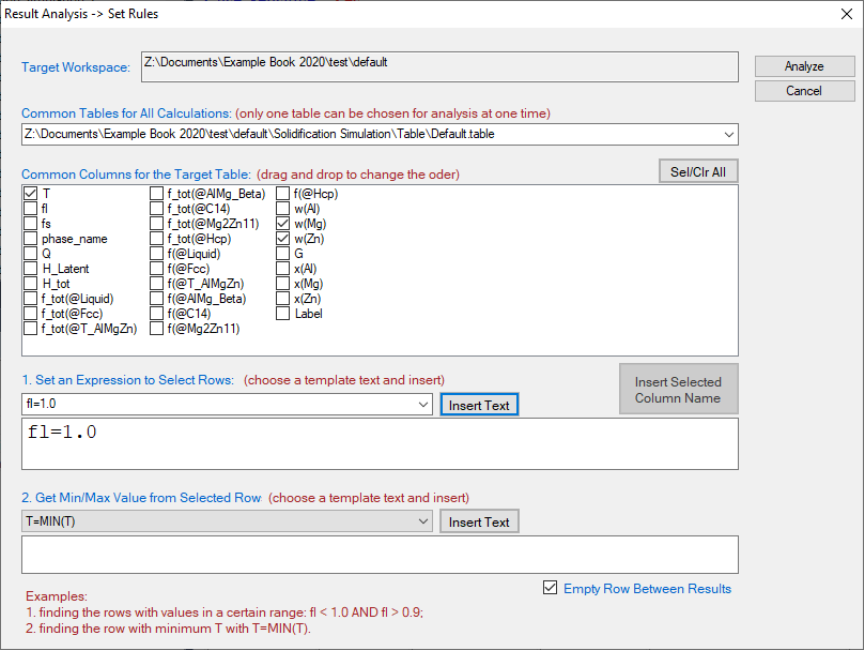
Pandat
TM
2020 示例集
~ 74 ~
图 1.23.6:“Result Analysis”弹出对话框以定义性质的选择标准
在图 1.23.6 中,“Target Workspace”是用户为分析结果而选择的工作站。应该指
出,在每个计算中可以有多个表格,“Common Tables for All Calculations”下拉菜单
中,用户可以选择要进行分析的表格。在“Common Columns for the Target Table”窗
口中,列出了表中所有可以输出的性质。用户可以选择“Analysis Report”中要列出的性
质。如图 1.23.6 所示,本例中选择在“分析报告”中列出温度和合金成分。既然使用 HTC
计算的目的是比较成百上千个计算的某目标属性,窗口底部的“Set an Expression to
Select Rows”用于定义筛选条件。在图 1.23.6 中,筛选标准为 fl=1,即液体的分数为 1。
只 有 符 合 该 条 件 的 行 将 列 在 “Analysis Report” 中 。 应 该 指 出 , 可 以 在 “Set an
Expression to Select Rows”中设置几个条件。单击“Analyze”,创建如图 1.23.7 所示
的“Analysis Report”。在该表中,每行列出了相应合金成分的液相线温度。在本报告中,
同时列出了 900 种合金的液相线温度使用户可以快速比较不同合金成分的液相线温度。
用户还可以使用本报告中的数据绘制 3D 色彩图和曲面图,如图 1.23.8 所示。
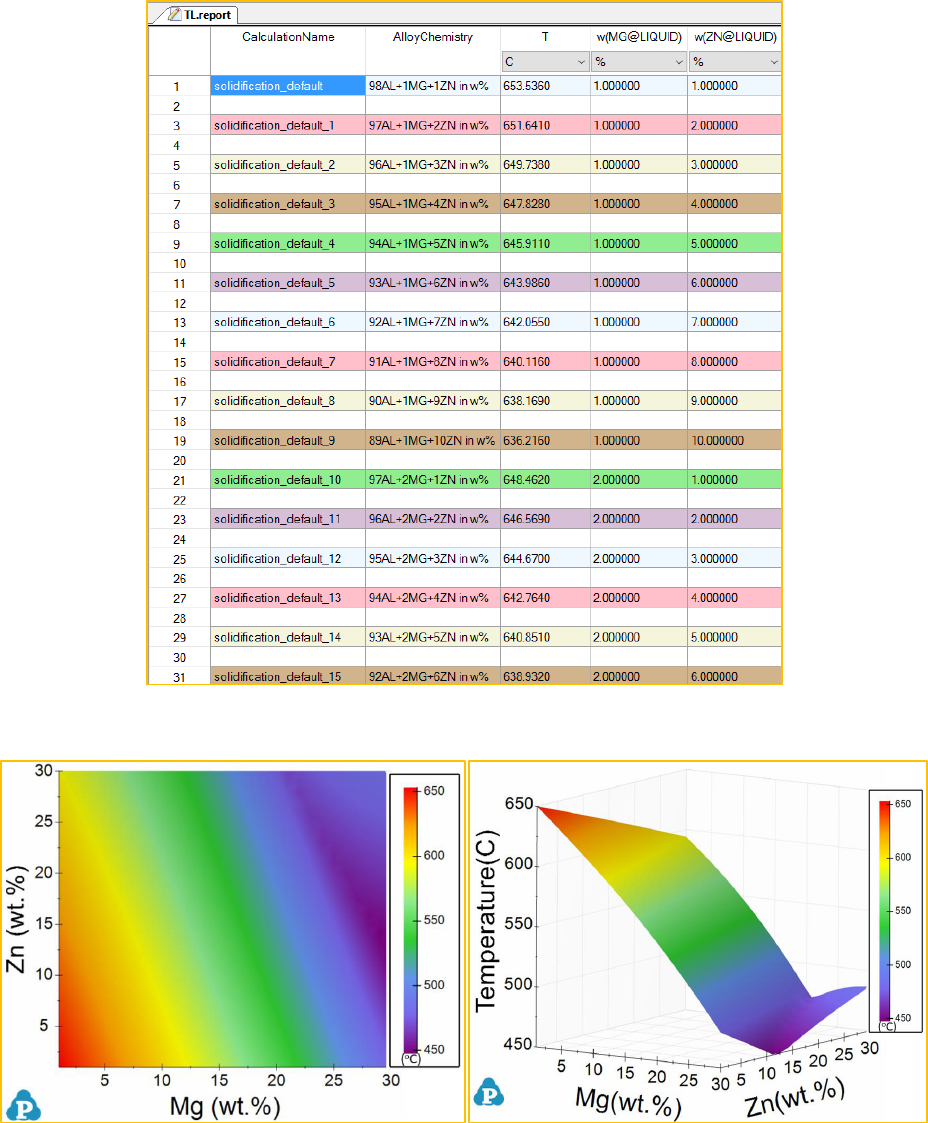
Pandat
TM
2020 示例集
~ 75 ~
图 1.23.7:液相线温度(T
L
)的分析报告文件
图 1.23.8:液相线温度的 3D 图:彩图(左)和曲面图(右)
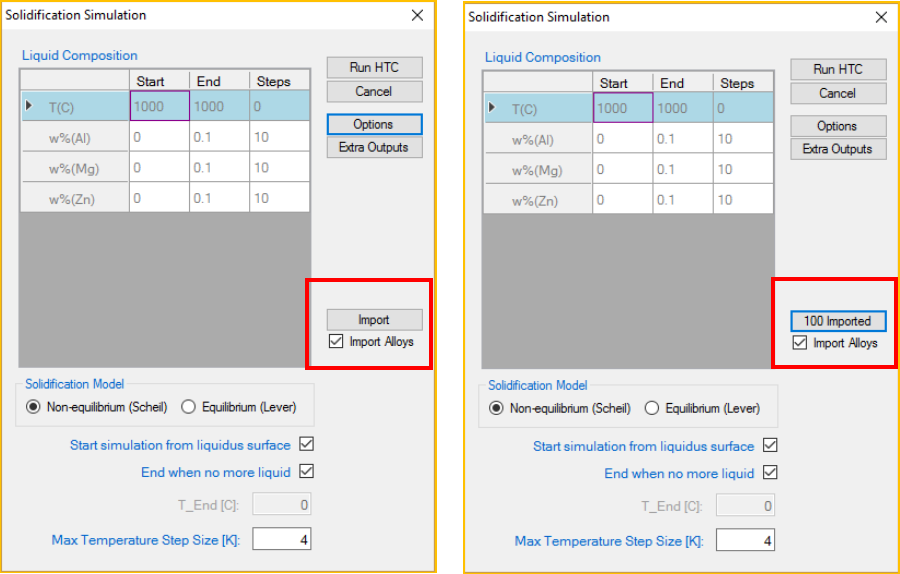
Pandat
TM
2020 示例集
~ 76 ~
示例 1.24 高通量计算(HTC):任意成分
目的:学习任意成分的高通量计算
模块:PanPhasediagram
数据库:AlMgZn.tdb
计算方法:通过导入合金成分进行 HTC 计算
• 从菜单栏开始 HTC 功能,“Batch Calc → High Throughput Calculaiton
(HTC)”,选择“solidification”作为计算类型。
• 在凝固模拟弹出的对话框中勾选“Import Alloys”,单击“Import”以导入提前准
备好的合金成分文件(Example_#1.24_alloys.txt)。
• 单击“Run HTC”,进行 HTC 模拟。
• 保存 HTC 模拟结果的工作站,进一步结果分析参考示例 1.23。
图 1.24.1:导入合金成分前(左)后(右)的 HTC 凝固对话框界面
关于准备合金成分文件的详细信息请参见 Pandat
TM
2020 手册的 Section 9。
Pandat
TM
2020 示例集
~ 77 ~
示例 1.25 AA5454 铝合金与 AZ91 镁合金之间的搅拌摩擦焊
目的:学习执行复杂的多元垂直截面计算,并了解液相的零相分数(ZPF)线的应用。本
示例基于商业 Mg 数据库计算的。
模块:PanPhasediagram
数据库:PanMg2020.pdb
背景:由于在熔区中形成了脆性的金属间相,因此通过熔焊不适用于 Mg 合金与 Al 合金
的焊接。搅拌摩擦焊(FSW)为镁合金和铝合金的接合提供了一种可能的方法。在此示
例中,假定使用 FSW 焊接了 AZ91 铸造 Mg 合金和轧制 AA5454 铝合金。从 AZ91 到
AA5454 的垂直截面给出了在焊接界面上可能形成的金属间相。此外,液相的零相分数
线表明在焊接过程中避免界面中的熔化区的最高温度。
计算方法:
• 创建一个工作站并选择 PanPhaseDiagram 模块,参见 Pandat 用户指南 2.1 节;
• 按照 Pandat 用户指南 3.2.1 中的步骤,调用 PanMg2020.pdb,并选 Al、Fe、、
Mg、Mn 和 Zn 元素;
• 进行二维面计算。 (详细信息请参见 Pandat 用户指南 3.3.3 节);
• 设置计算条件,如图 1.25.1 所示;
• 由于这是一个复杂的相图计算,因此建议使用“extensive search”选项。在图
1.25.1 所示的界面中单击选项,将弹出如图 1.25.2 所示的界面。在“PanEngine
Settings”中选择“Extensive Search”(有关“Extensive Search”的详细说明,请
参见 Pandat 用户指南第 3.2.2 节),然后单击确定。请注意,对于大多数计算而
言,可能不需要“Extensive Search”,但它为复杂图的计算提供了一个选项。

Pandat
TM
2020 示例集
~ 78 ~
图 0.1. 设置垂直截面计算条件:成分从 A5454 的左边界(Al-3Mg-1Mn-0.3Fe-0.01Zn
(wt.%))到 AZ91 的右边界处(Mg-8.2Al-1Zn-0.2Mn-0.01Fe(wt.%)),温度范围为
300°C 至 500°C
图 0.2:设置 “Extensive Search” 选项
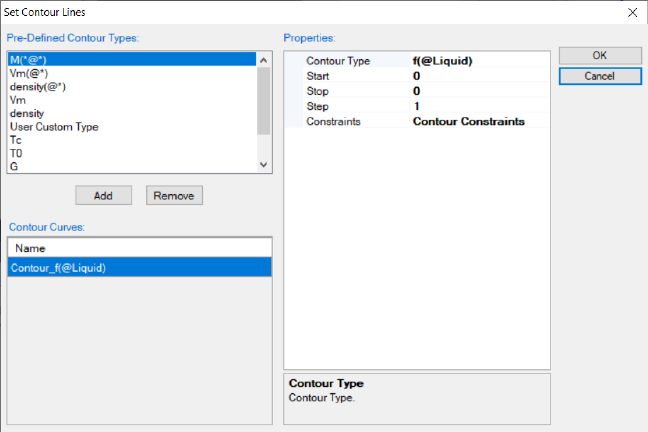
Pandat
TM
2020 示例集
~ 79 ~
• 设置“Contour line”计算以突出显示液相的 ZPF 线。在图 1.25.1 所示的界面
中单击“Contour line”,弹出如图 1.25.3 所示的“Set Contour Lines”界面,从
预定义的轮廓类型中选择“f(@*)”, “f(@*)”表示某一相的分数,然后选择“Liquid”
代替“ *”以定义液相的分数。起始值和终止值设置为“ 0”,步进值设置为“ 1”。 然
后单击确定。
图 0.3 设置液相 ZPF 的等值线
• 界面回到图 1.25.1,单击 OK 开始计算。
计算后处理:
• 默认的计算相图如图 1.25.4 所示。左边界对应于 AA5454(Al-3Mg-1Mn-
0.3Fe-0.01Zn ( wt. % ) ) , 右 边 界 对 应 于 AZ91 ( Mg-8.2Al-1Zn-0.2Mn-
0.01Fe(界%))。突出显示的红色线是液相的 ZPF 线,代表每种成分的熔融温
度。换句话说,液相将出现在红线上方。
• 更改图表的标尺和增量(有关详细信息,请参见 Pandat 用户指南第 2.3.1 节)。
坐票轴的范围可通过界面左侧的“属性”窗口进行设置,如图 1.25.5 所示。 在此示
例中,X 轴设置为 0 到 90.59,增量值为 10。Y 轴设置为 300 到 600,增量为
50。
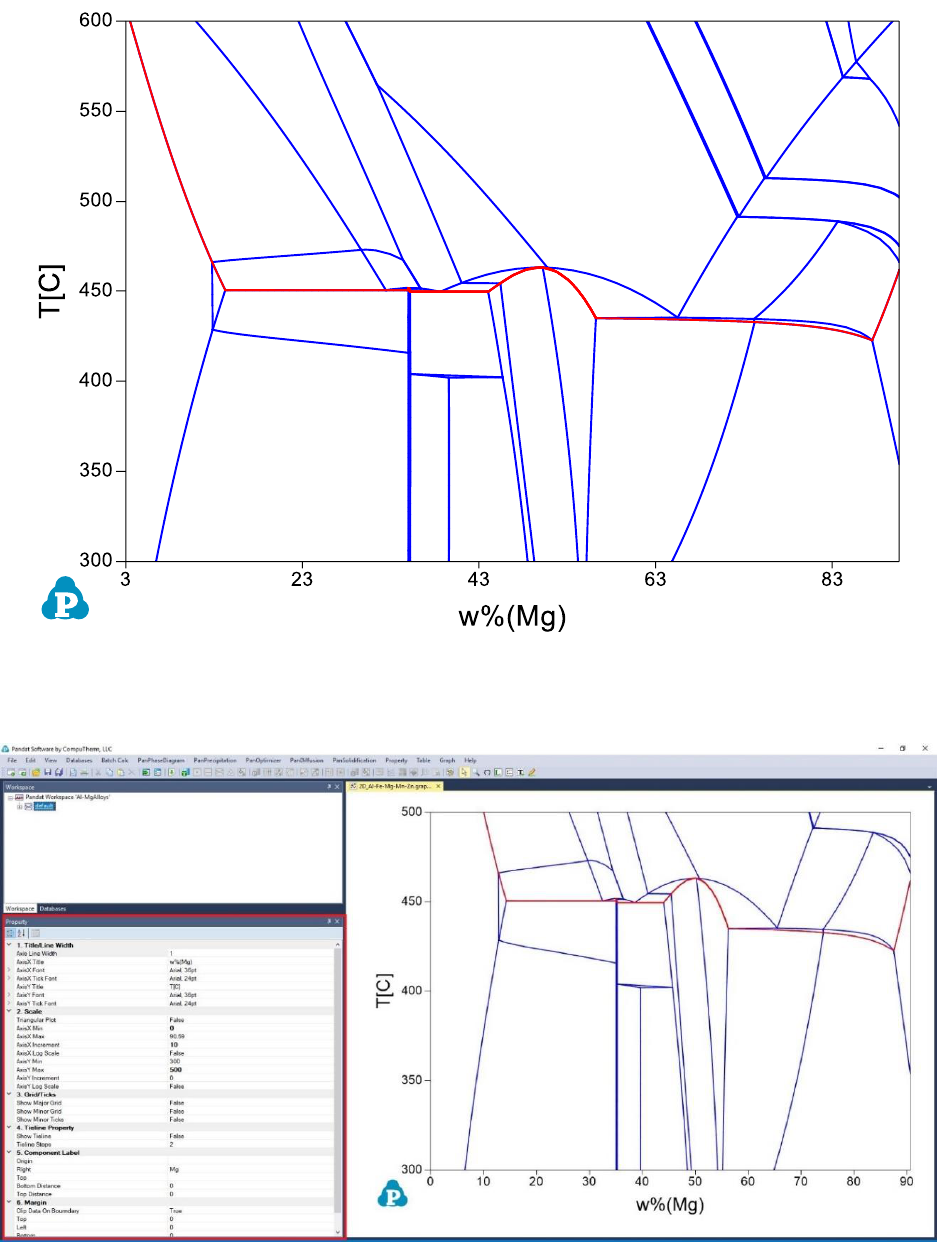
Pandat
TM
2020 示例集
~ 80 ~
图 0.4 从 AA5454 到 AZ91 的默认计算相图
图 0.5 设置坐标轴范围、增量、文本标题的图形属性

Pandat
TM
2020 示例集
~ 81 ~
• 标记相图(详细信息请参见 Pandat 用户指南第 2.3.3 节);
• 单击 按钮,Pandat 进入标记功能,然后在相图上单击鼠标,鼠标所点的位置的
相区将被标记。如果用户先按住<Ctrl>键,然后在相图上单击鼠标,程序将在鼠
标所在的位置和温度上进行点计算。标记所有相区并将它们放置在适当的位置后,
最终相图如图 1.25.6 所示。
图 0.6 从 AA5454 到 AZ91 的垂直相图,并标记相区。包含液相的相区标记为红色。
可获取的信息:
• 在搅拌摩擦焊接过程中,焊接区域的局部温度应控制为低于红线所示的温度,以免
部分熔化。在这种情况下的最低温度是 435.7°C。
• 在焊接区域可能形成不同的金属间相:在铝合金一侧有一些 Al
6
Mn 沉淀在 Al
3
Mg
2
相,在 Mg 合金一侧有少量 Al
4
Mn 沉淀的 Mg1
7
Al
12
相。
• 类似的方法也可以用于了解不同材料之间的其他反应,例如涂层/基材反应。

Pandat
TM
2020 示例集
~ 82 ~
示例 1.26 在平衡条件下计算开环电压(OCV)
目的:学习平衡计算,使用额外输出表和额外输出图来输出化学势和电压值,以模拟用
于电池应用的合金体系的开环电压曲线。
模块:PanPhasediagram
数据库:LiSn.tdb
背景:碳基负极材料广泛用于锂离子电池。但是其低电荷密度促使人们寻求下一代阳极
材料。锡基合金是阳极候选材料之一。计算 Li-Sn 合金体系的开环电压曲线为合金体系
的容量提供了思路。该示例显示了如何直接从 PanPhaseDigaram 模块化计算开环电压
曲线并与实验数据进行对比。根据能斯特方程
,o ref
Li Li
nFE
− = −
,合金体系的平衡开环电
压 E 通过与化学势相关。F 是法拉第常数 94685 C/volt。在本例的 Li-Sn 系统中,n=1,
则
,
( ) /
o ref
Li Li
EF
= − −
。在 688 K 下,Li 和 Sn 处于液态,因此参考状态为液态 Li。
计算方法 1:
• 创建一个工作站并选择 PanPhaseDiagram 模块,参见 Pandat 用户指南 2.1 节;
• 在菜单下单击 Batch Calc-> Batch Run,选择 Example_#1.26.pbfx;
计算方法 2:
• 创建一个工作站并选择 PanPhaseDiagram 模块,参见 Pandat 用户指南 2.1 节;
• 按照 Pandat 用户指南 3.2.1 中的步骤,调用 LiSn.tdb;
• 开始线计算,单击 PanPhaseDiagram -> Line Calculations,或单击工具栏上
的 按钮;
• 弹出线计算设置窗口,如图 1.26.1 所示。温度设置为 688 K,以便与 688 K 的
实验数据进行比较。成分范围从纯锡(即 x(Sn)=1)到纯锂(即 x(Li)=1)。步骤
数设置为 200。
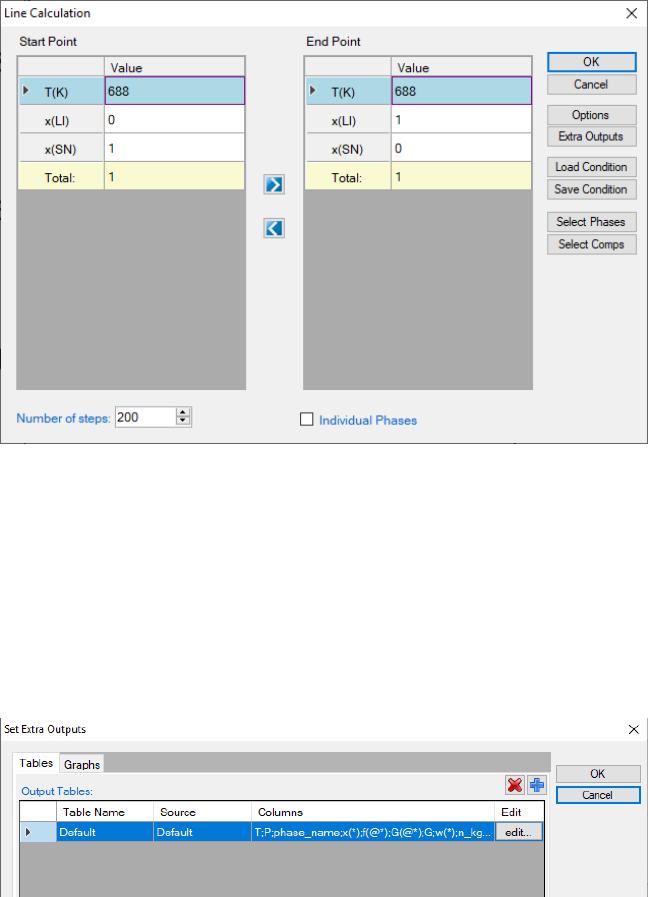
Pandat
TM
2020 示例集
~ 83 ~
图 0.1 设置线计算条件
• 为了输出开环电压值,需要一些额外的输出。在图 1.26.1 所示的界面中单击
“Extra Outputs”,将出现一个如图 1.26.2 的新界面。 然后单击蓝色的“ +”以弹
出 Table Editor,见图 1.26.3。从 Table Editor 中,用户可以选择输出默认表
中未显示的 Extra 属性。
图 0.2 设置额外输出界面
• 在此示例中,我们输出了以液相为参考态体系中 Li 的化学势 mu(Li:Liquid[Li])
(相对于液相),即
,o Liquid
Li Li
−
。然后,我们添加另一个量-
mu(Li:Liquid[Li])/96485 。 在 该 体系中,其 值等 效 于
,
( ) /
o Liquid
Li Li
EF
= − −
。
x(Li)/x(Sn)表示 LiySn 体系中的 y。设置见图 1.26.3。设置 table editor 后,单
击 OK。
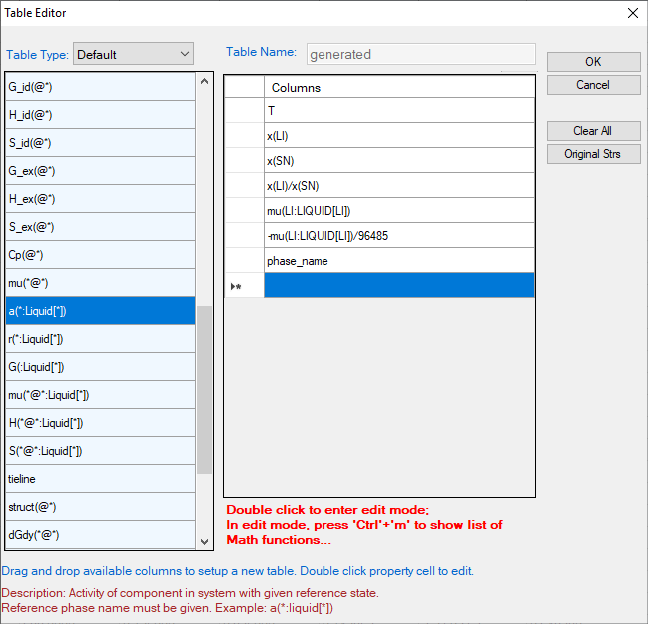
Pandat
TM
2020 示例集
~ 84 ~
提示:可以将属性从左列拖动到右列,或直接在右列中键入。单击左列中的属性时,
该属性的描述将在界面底部显示为描述。例如,在图 1.26.3 中, a(*:Liquid[*]);
描述:具有给定参考状态的体系中组元的活度。在此表设置中还应用了一些简单的
计算,如本例中的-mu(Li:Liquid[Li])/96485 和 x(Li)/x(Sn)。
图 0.3 将属性从左列拖动到右列,或直接在右列中键入来额外输出表格
• 设置“Extra Outputs graph”。在如图 1.26.4 所示的界面的“Set extra output”
单击“Graph”按钮,然后单击蓝色的 “+”来额外输出图形。出现如图 1.26.5 所示
的 界 面 。 在 “Table source” 中 选 择 上 一 步 中 设 置 的 “generated” 表 格 。 将
x(Li)/x(Sn)从左列拖动到右列的 X 轴;将-mu(Li:Liquid[Li])/96485 从左列拖动
到右列的 Y 轴。 然后单击 OK。
• 当界面返回图 1.26.1 时,单击 OK,开始 计算。
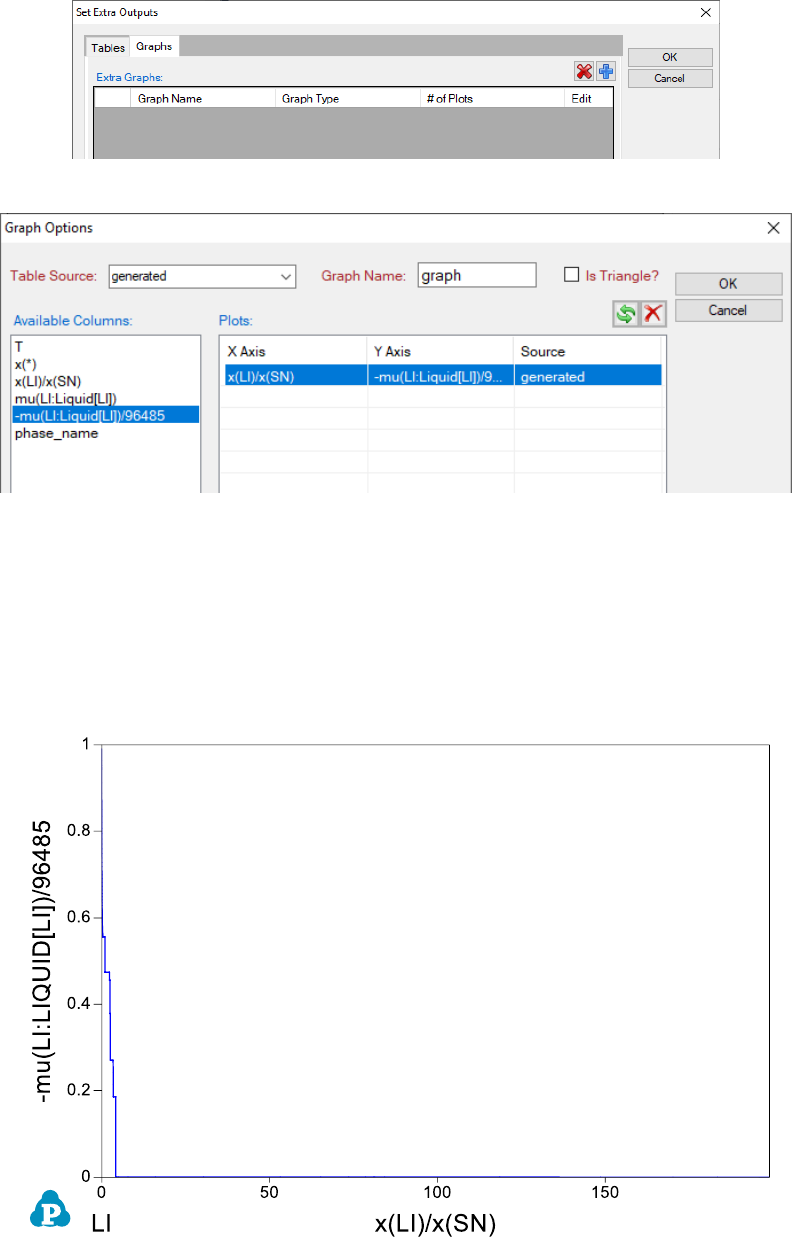
Pandat
TM
2020 示例集
~ 85 ~
图 0.4 设置额外输出图形的界面
图 0.5 额外输出图形选项界面
计算后处理
• 重新设置坐标轴的范围,并编辑坐标轴的标题;计算结束后,默认设置计算的 Li-Sn 体系开
环电压曲线如图 1.26.6 所示。将 x 轴范围设置为 0 到 6,得到图 1.26.7。
图 0.6 计算的 Li-Sn 体系的开环电压曲线
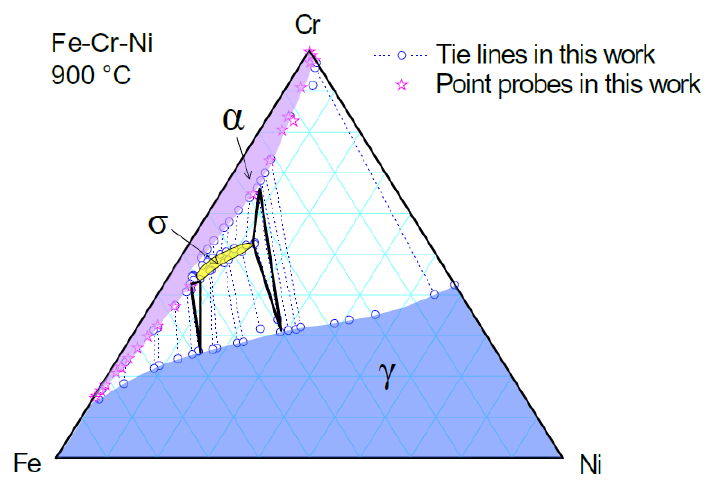
Pandat
TM
2020 示例集
~ 86 ~
2 优化模块
示例 2.1 Fe-Cr-Ni 三元体系的参数优化
目的:学习优化三元体系的热力学参数
模块:PanOptimizer
数据库:Fe-Cr-Ni_OPT.tdb & Fe-Cr-Ni_OPT.pop
图 0.1 所示为 Fe-Cr-Ni 三元体系在 900
o
C 的等温截面实验相图。此温度下的稳定
相包括两个固溶相 Bcc (α)和 Fcc (γ),以及一金属间化合物相(σ)。实验数据包括结线
(两个不同相之间的平衡)和结线三角形(三个不同相之间的平衡)。该示例给出了使用
已给出的实验数据来优化热力学参数。
图 0.1:Fe-Cr-Ni 在 900
o
C 的等温截面实验相图
准备文件:
• 按照 Pandat 用户指南 4.3.1 中的步骤准备数据库文件和优化文件。
• 二元热力学参数是从文献中选择的,这些文献已被证明可以精确地描述相应的二元
体系。设置三元相互作用参数以进行优化。用户可以浏览数据库文件(Fe-Cr-
Ni_OPT.tdb)以获得更多详细信息。
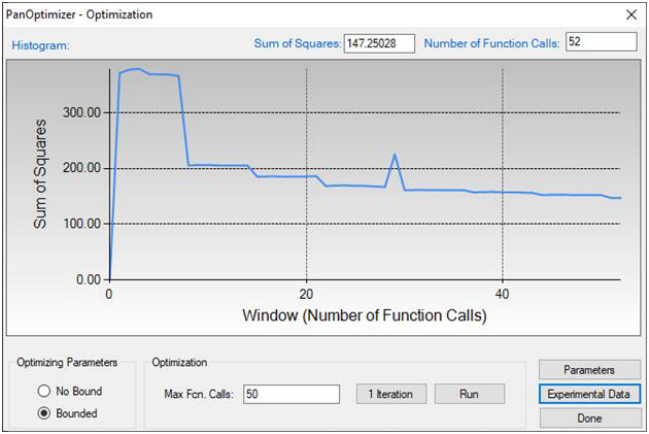
Pandat
TM
2020 示例集
~ 87 ~
• 实验数据输入到优化文件(Fe-Cr-Ni_OPT.pop)中。结线以表格形式存储,通过
每个结线的中点给出整体合金成分。结线三角形的输入是通过在每个三角形中心点
给出 整体合金 成分。在 这两种情 况下 , 这些 相 均使 用 “ ENTER” 状态,因 此
PanOptimizer 可以轻松找到相应的平衡。
执行优化:
• 按照 Pandat 用户指南 4.3.2 中的步骤,加载数据库和实验数据文件(tdb and
pop files);
• 用户可以单击优化控制面板上的“Parameters”按钮,检查要优化的参数,并通过单击
“Experimental Data”按钮来检查计算的平衡与实验之间的差异,如图 2.1.2 中的红色
框所示。
图 0.2:运行一次后的优化结果
经过几次优化后,平方和将达到最小值并且不再改变,表明 PanOptimizer 已找到
参数的最佳结果。用户可以计算 900
o
C 的等温截面并将其与实验数据进行对比。如图
2.1.3 所示,计算的相边界与实验数据吻合良好。用户可能还需要检查参数值,并确保它
们合理,如图 2.1.4 所示。如果计算的相边界与实验数据之间存在明显差异,则用户需要
给出新的待优化参数,或者使用更复杂的模型来描述相应的相。
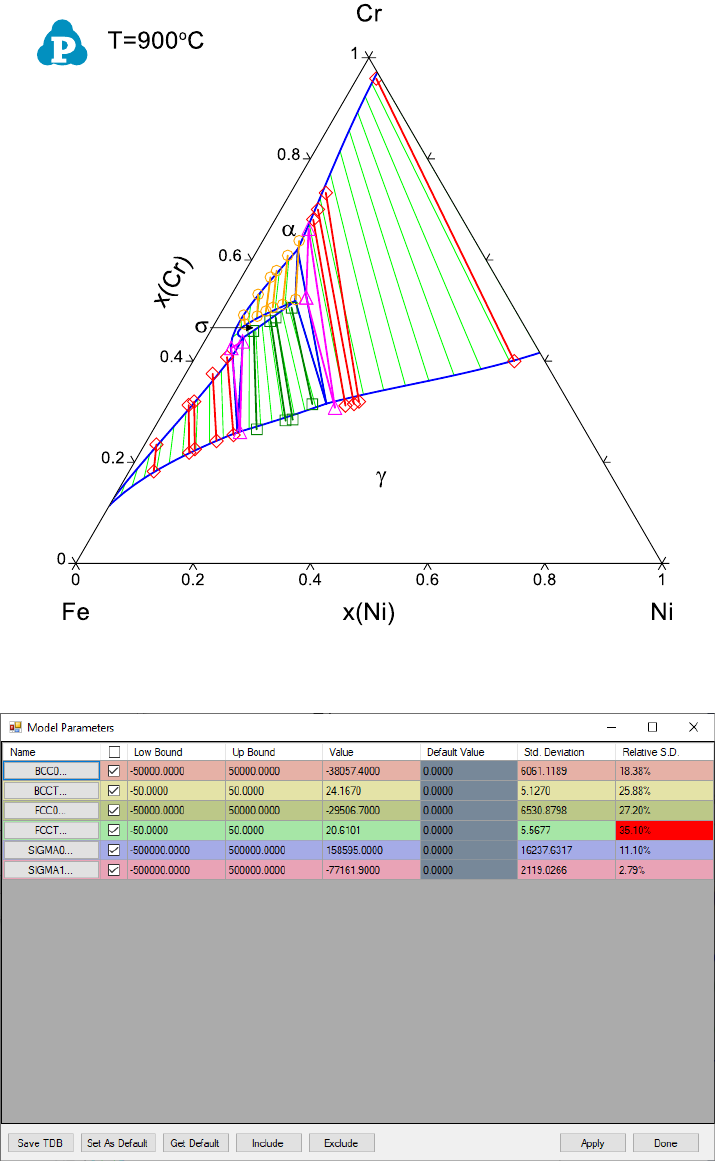
Pandat
TM
2020 示例集
~ 88 ~
图 0.3:计算的 900
o
C 等温截面与实验数据的对比
图 0.4:优化结果
Pandat
TM
2020 示例集
~ 89 ~
3 析出模块
示例 3.1 Ni-14Al(at%)合金的析出模拟
目的:学习二元合金的析出模拟。本例给出 Ni-14Al 合金在 550℃的等温时效过程的析
出模拟,并将实验数据添加至图中。
模块:PanPrecipitation
数据库:Al-Ni.tdb 和 Ni-14Al_Precipitation.kdb
计算方法 1:
• 菜单栏中单击 Batch Calc - > Batch Run,选择 Example_#3.1.pbfx;
计算方法 2:
• 创建工作站,选择 PanPrecipitation 模块:参见 Pandat 用户指南 2.1 节;
• 调用 Al-Ni.tdb:参见 Pandat 用户指南 3.2.1 节;
• 在菜单栏上单击 PanPrecipitation , 选 择 Load KDB 后 ,选择 Ni-
14Al_Precipitation.kdb,弹出如图 3.1.1 所示的对话框。该对话框显示存储在
Ni-14Al_Precipitation.kdb 中的关键信息,即基体相为 FCC_A1,析出相为
L12_FCC;
• 单击 File->Open File,打开 Ni-14Al_Precipitation.kdb。该文件除了定义基体
相和析出相外,还定义了其他参数,如摩尔体积和界面能,如图 3.1.2 所示。有关
这些参数的详细信息,请参见 Pandat 用户指南的第 5.1.4 节;
• 在菜单栏上单击 PanPrecipitation,然后单击 Precipitation Simulation。弹出
如 3.1.3 所示的对话框,在左边设置合金的化学成分,右边设置热处理条件。图中
所示为假设初始态为纯 FCC_A1 相,在 550
o
C 下进行等温时效;
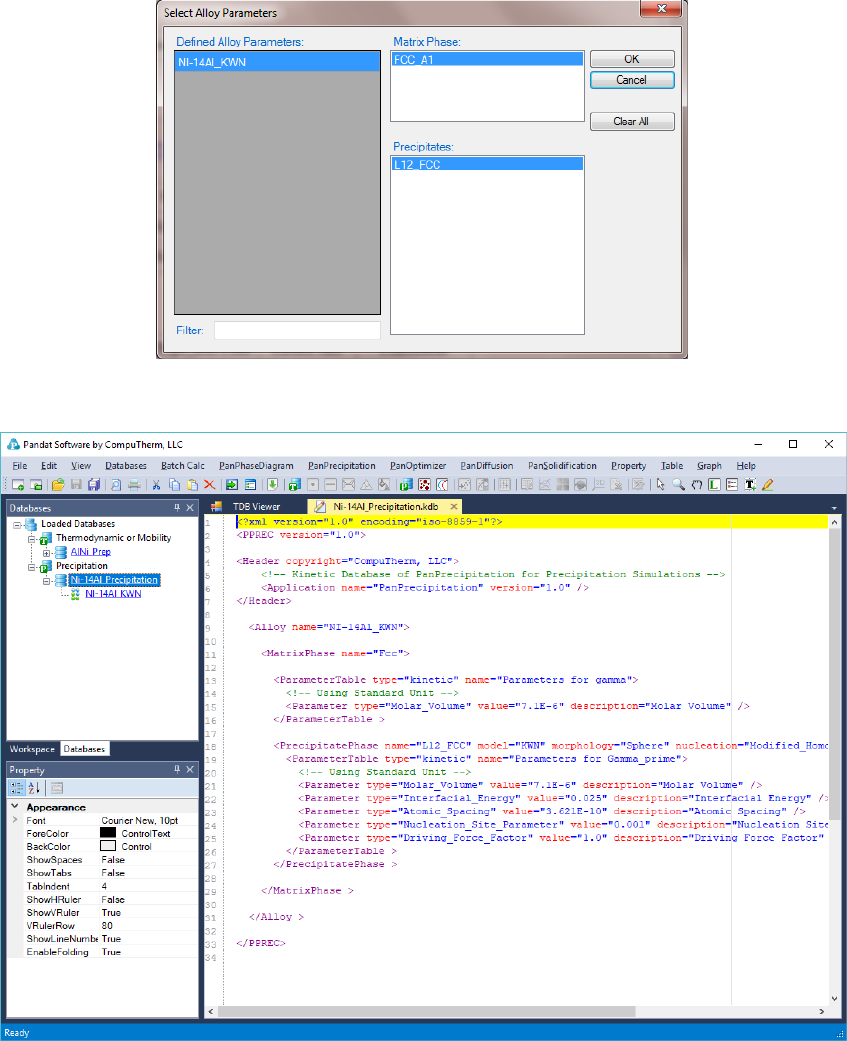
Pandat
TM
2020 示例集
~ 90 ~
图 3.1.1:调用 Ni-14Al_Precipitation.kdb
图 3.1.2:Ni-14Al_Precipitation.kdb 定义的参数
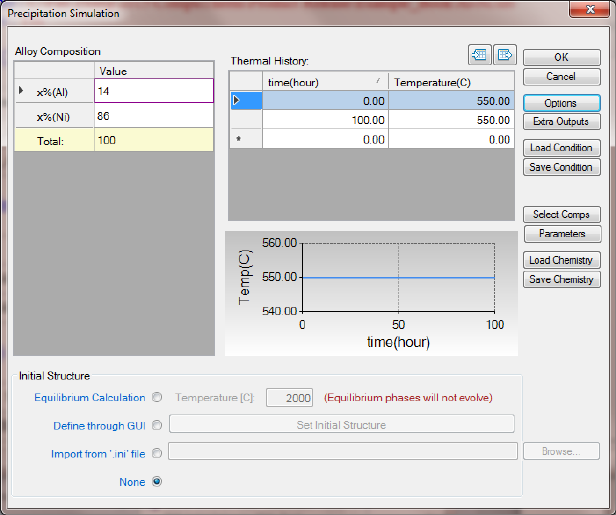
Pandat
TM
2020 示例集
~ 91 ~
图 3.1.3:设置模拟的合金成分(Ni-14 at.%Al)和热处理条件(550
o
C 下等温时效)
计算后处理:
• 右击 Default 图形并将其重命名为 Vf;
• 如图 3.1.4 所示,创建新表格,新表格包括两列,第一列为时间,单位是小时,第
二列为 L12_FCC 相的尺寸,单位是纳米。由此表格创建一个图形,并将其重命名
为 Size;
• 创建一个新的表格,如图 3.1.5 所示。新表格包括两列,第一列为 log(time in
minute),单位是分钟,第二列为 L12_FCC 相的数密度,单位是个数/cm
3
。从
此表格创建一个图形,并将其重命名为 nd;
• 从文件中导入表格,如图 3.1.6 所示,并选择 Ni-14Al_Exp.dat;
• 打开 Size 图,单击 Ni-14Al_Exp 表,拖动 t(hr) 作为 x 轴,按 Ctrl 拖动
radius(nm)为 y 轴。在属性窗口中,将 Plot Type 设置为 Point,带有实验数据
点的图形如图 3.1.7 所示;
• 打开 nd 图并添加实验数据,如图 3.1.8 所示;
• 创 建 一 个 新 的 表 格 , 如 图 3.1.9 , 选 择 psd 作为表 Table Type ; 选择
psd_s(L12_FCC)和 psd_nnd(L12_FCC),创建一个新的图形,如图 3.1.10 所示;
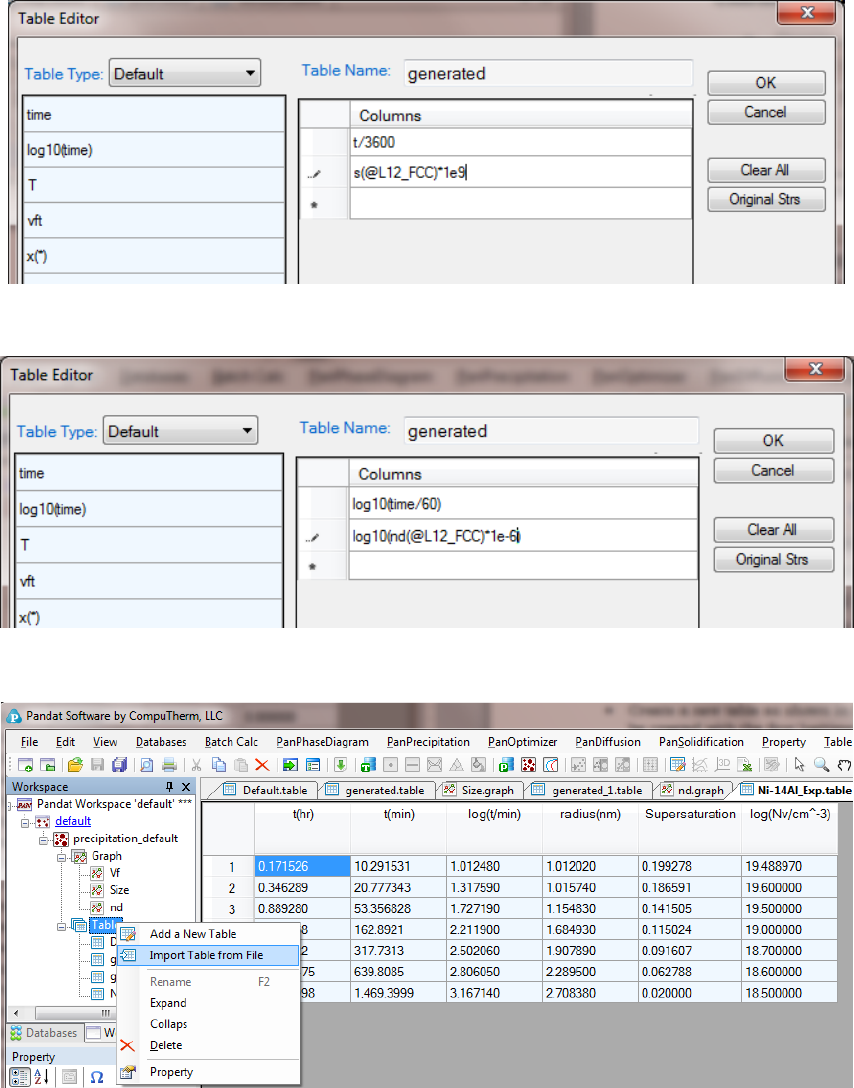
Pandat
TM
2020 示例集
~ 92 ~
图 3.1.4:创建新表格,第一列为时间(hour),第二列为 L12_FCC 相的尺寸(nm)
图 3.1.5:创建新表格,第一列为 log(time),第二列为单位体积析出相的数密度
图 3.1.6:从文件中导入实验数据表
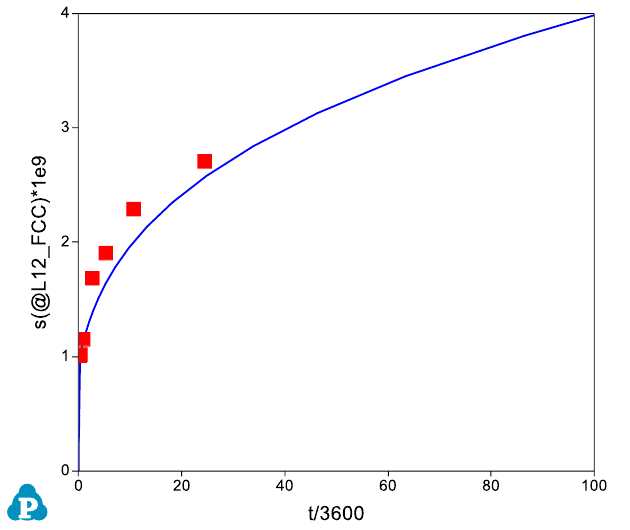
Pandat
TM
2020 示例集
~ 93 ~
可获取的信息:
• 我们通常将实验数据绘制在计算的图形上。当这样做时,必须保持实验数据和计算
结果之间的单位是一致的。在 Pandat 计算中,所使用的单位为国际标准单位,即
时间单位为秒,长度单位为米,体积单位为立方米等;
• 粒子数密度是单位体积的粒子数。Pandat 的 Default 输出是每立方米的数量,在
图 3.1.8 中转换为每立方厘米的数量;
• 图 3.1.10 中的 psd_nnd(L12_FCC)是归一化数密度,等于每个尺寸等级的粒子
数除以总粒子数;
• 图 3.1.10 显示了四条不同时间的分布曲线。尖锐的曲线表示在成核早期,小粒子
尺寸和高数密度,平坦的曲线显示出最终的粒度分布(在该模拟中为 100 小时)。
表中给出了每个分布所对应的时间。在创建表格时,只需将时间信息放在表格中,
如图 3.1.11 所示;
• 如果只需要绘制在某一时刻的粒度分布曲线,需设置 index=1 或 2...或 i。
index=i 表示最终分布。图 3.1.12 为最终尺寸分布和分布曲线创建的表格。
图 3.1.7:尺寸演变与实验数据的对比
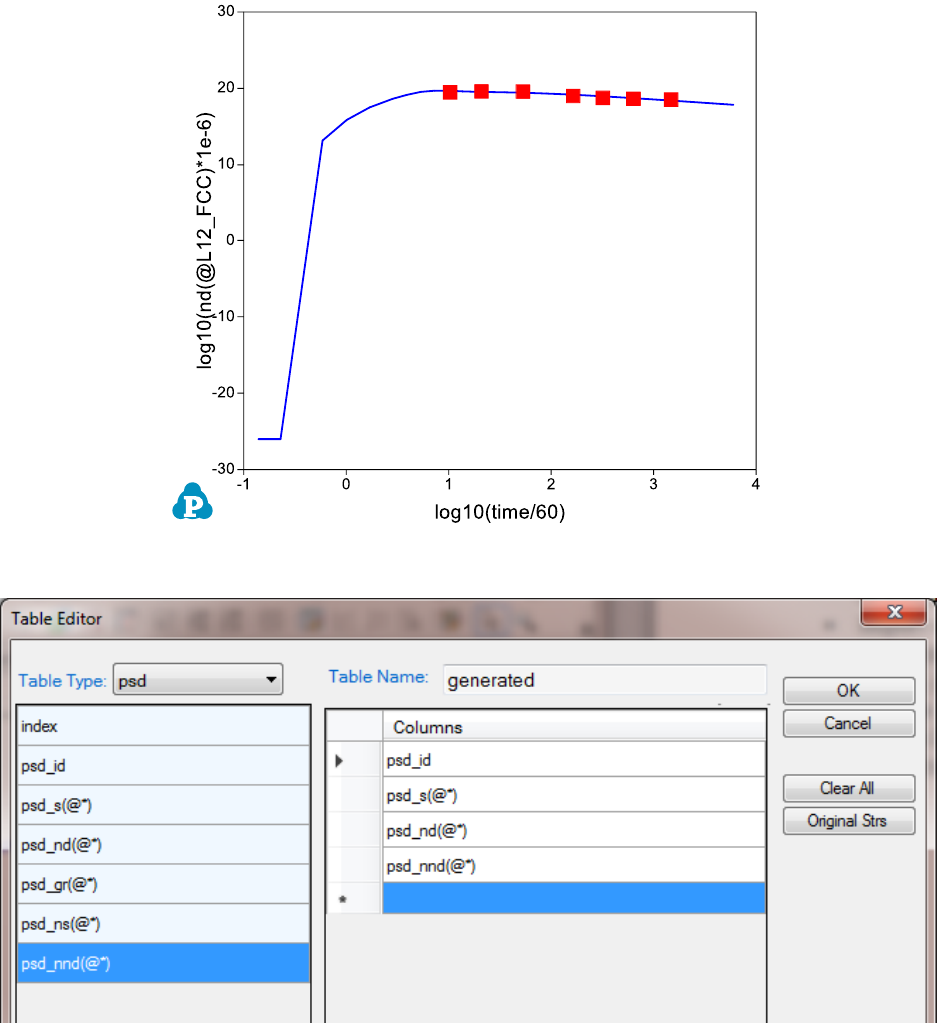
Pandat
TM
2020 示例集
~ 94 ~
图 3.1.8:数密度的演变与实验数据的对比
图 3.1.9:创建粒子尺寸表格
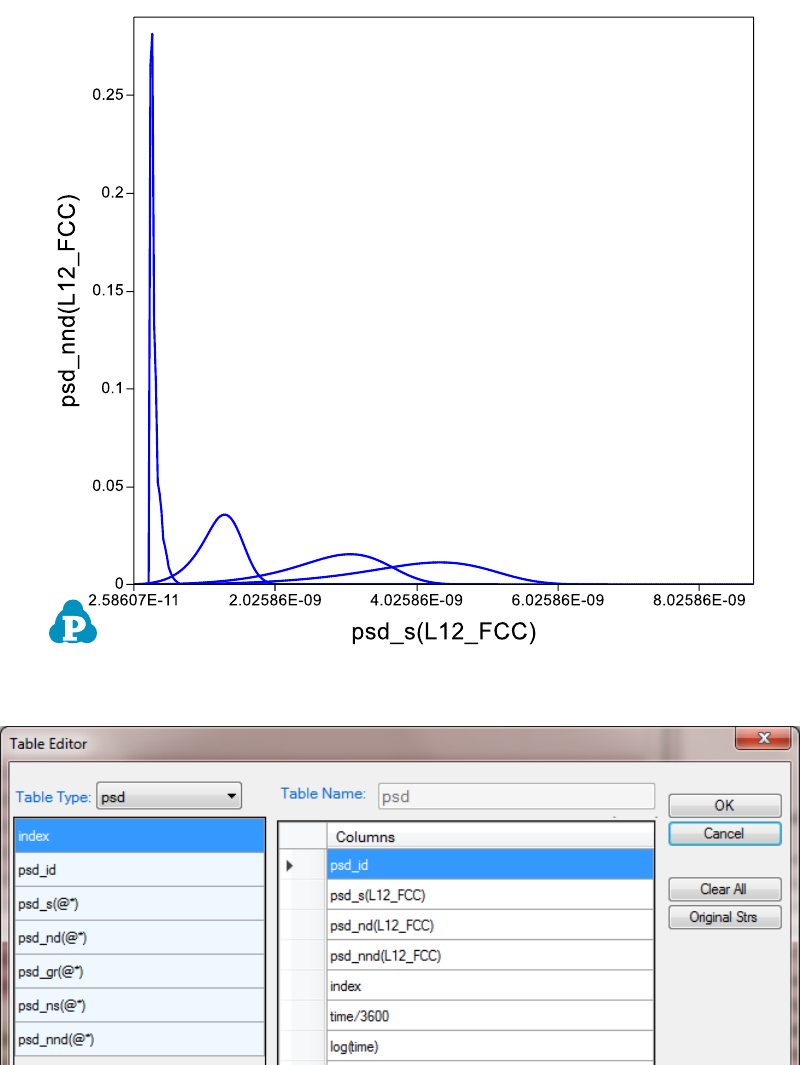
Pandat
TM
2020 示例集
~ 95 ~
图 3.1.10:粒子尺寸分布图
图 3.1.11:列出了 index 和每个尺寸分布曲线所相应的时间
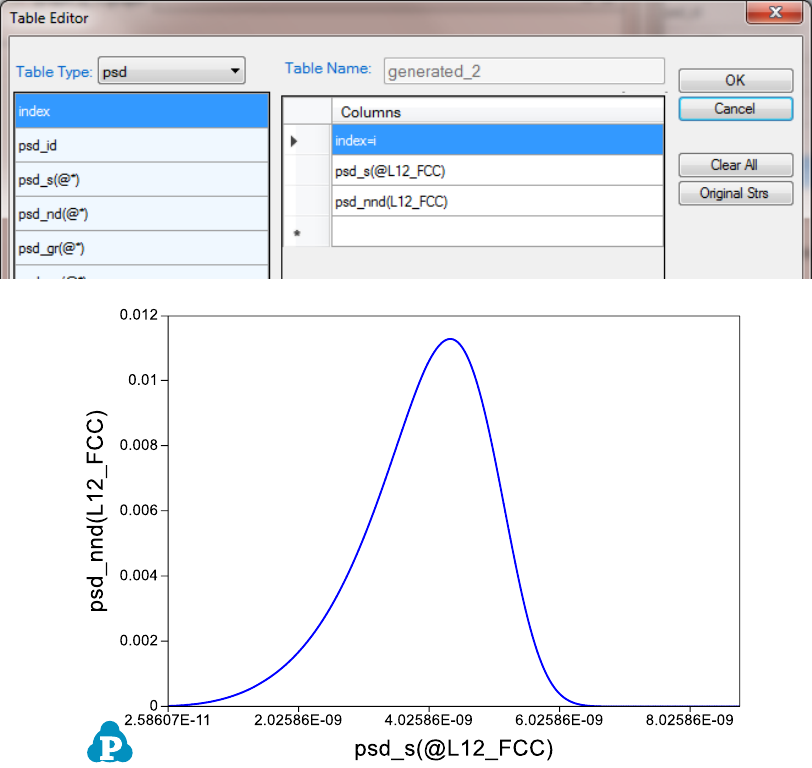
Pandat
TM
2020 示例集
~ 96 ~
图 3.1.12:创建最终尺寸分布表和图形
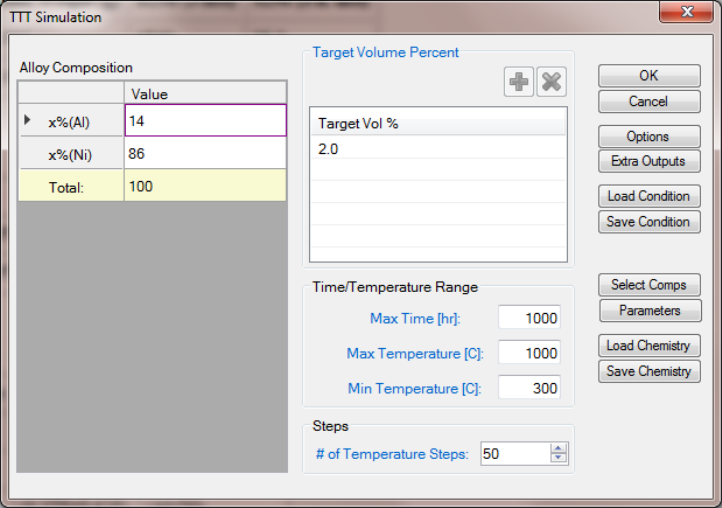
Pandat
TM
2020 示例集
~ 97 ~
示例 3.2 Ni-14Al(at%)合金的 TTT 图
目的:学习计算给定合金的 TTT 曲线
模块:PanPrecipitation
数据库:Al-Ni.tdb 和 Ni-14Al_Precipitation.kdb
计算方法 1:
• 菜单栏中单击 Batch Calc - > Batch Run,选择 Example_#3.2.pbfx;
计算方法 2:
• 创建工作站,选择 PanPrecipitation 模块:参见 Pandat 用户指南 2.1 节;
• 调用 Al-Ni.tdb:参见 Pandat 用户指南 3.2.1 节;
• 在菜单栏上单击 PanPrecipitation , 选 择 Load KDB 后,选择 Ni-
14Al_Precipitation.kdb;
• 在菜单栏上单击 PanPrecipitation,选择 TTT Simulation,弹出如图 3.2.1 所示
的对话框。需在该话框中输入合金成分(左),温度范围和步长(右下),以及目
标体积分数(右上);
图 3.2.1:设置 Ni-14Al(at%)合金 TTT 的计算条件
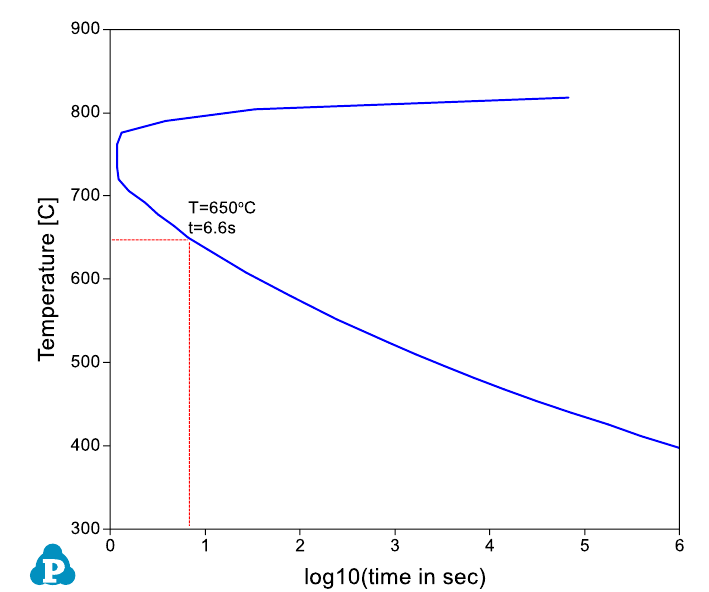
Pandat
TM
2020 示例集
~ 98 ~
计算后处理:
• 更改图形外观:参见 Pandat 用户指南第 2.3.1 节;
• 添加图形中每条线的说明:参见 Pandat 用户指南第 2.3.3 节;
可获取的信息:
• 图 3.2.2 显示了计算结果的默认图。需要说明的,该 TTT 曲线表示,析出相的量
达到其平衡分数为 2%的时间-温度曲线。例如,在 650℃下,L12_FCC 析出相
的平衡分数为 16.56%,它的 2%为 0.33%。也就是说,在此度下,需要 6.6 秒
才能析出 0.33%的 L12_FCC。
• 再做一个计算,这次选择 10%的平衡分数,合并两个图,如图 23.3 所示;
• 有关析出相的时间,温度和分数的详细信息,请参见 Default 表;
图 3.2.2:当 L12_FCC 的平衡分数为 2%时的 Ni-14Al(at%)合金的 TTT 曲线
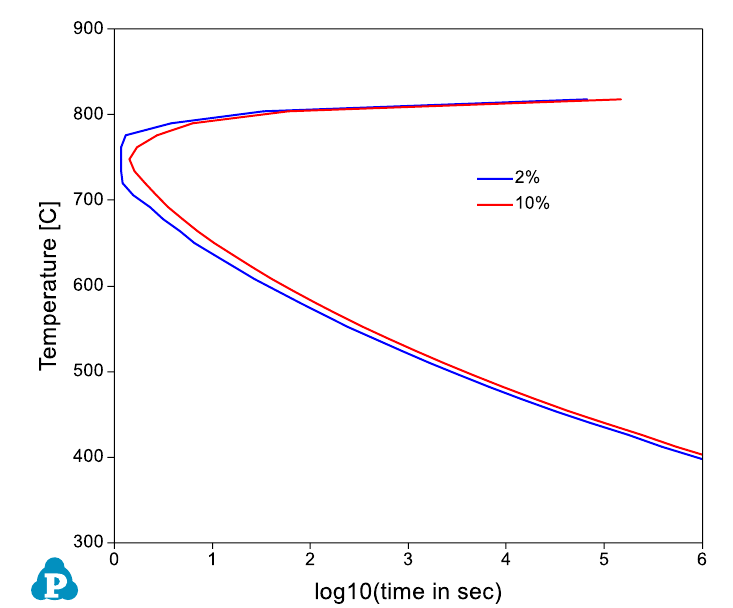
Pandat
TM
2020 示例集
~ 99 ~
图 3.2.3:Ni-14Al(at%)合金中析出 L12_FCC 平衡分数的 2%和 10%的 TTT 曲线
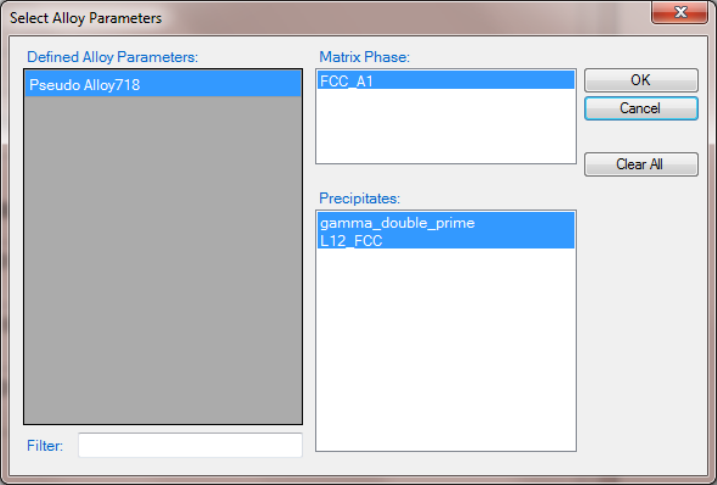
Pandat
TM
2020 示例集
~ 100 ~
示例 3.3 Ni-Al-Nb 伪三元体系中 γ和 γ的共析出
目的:学习计算伪三元体系中和的共析出
模块:PanPrecipitation
数据库:Pseudo_NiAlNb.tdb 和 Ni-2.4Al-3.8Nb.kdb
计算方法 1:
• 菜单栏中单击 Batch Calc - > Batch Run,选择 Example_#3.3.pbfx;
计算方法 2:
• 创建工作站,选择 PanPrecipitation 模块:参见 Pandat 用户指南 2.1 节;
• 调用 Pseudo_NiAlNb.tdb:参见 Pandat 用户指南 3.2.1 节;
• 在 菜 单 栏 上 单 击 PanPrecipitation ,选择 Load KDB 后,选择 Ni-2.4Al-
3.8Nb.kdb,弹出的窗口如图 3.3.1,包括合金名称、基体相和析出相。本例中定
义了两个析出相;
• 在 Pandat 的工作站中,通过 File->Open File 打开 Ni-2.4Al-3.8Nb.kdb,查看
如图 3.3.2 所示的动力学参数。
• 单击 PanPrecipitation->Precipitation Simulation,设置计算条件,如图 3.3.3。
图 3.3.1:调用 Ni-2.4Al-3.8Nb.kdb 弹出窗口
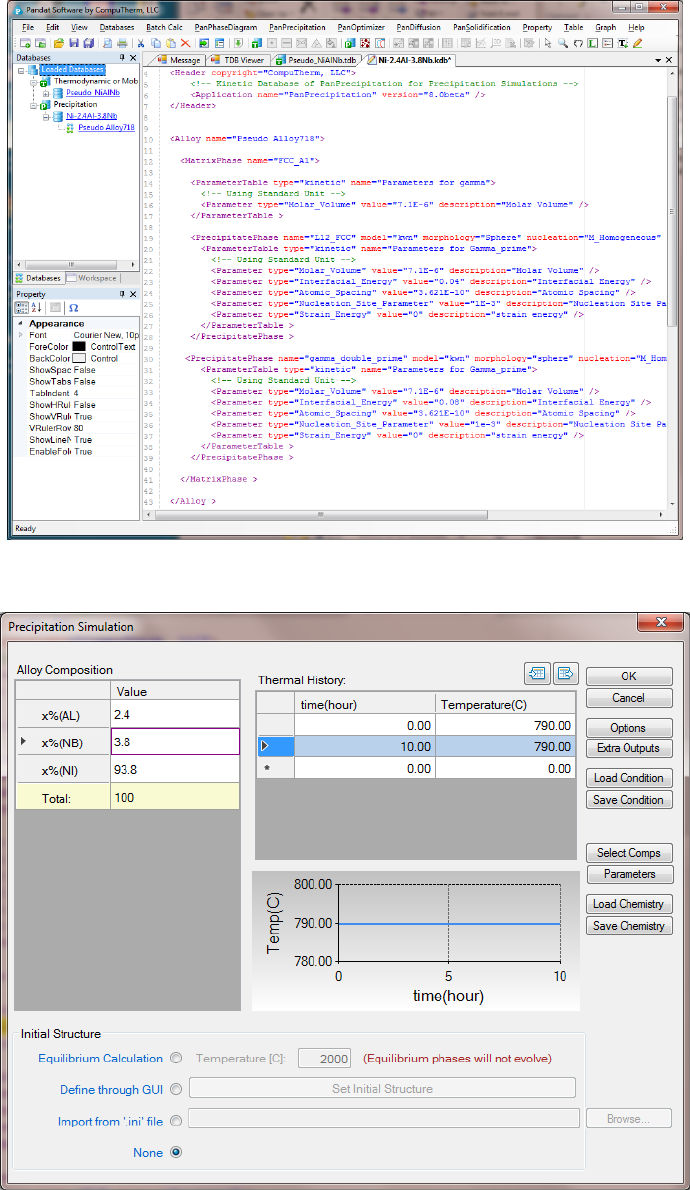
Pandat
TM
2020 示例集
~ 101 ~
图 3.3.2:在 Pandat 工作站中打开 Ni-2.4Al-3.8Nb.kdb,查看两析出相的热力学参数
图 3.3.3:Ni-2.4Al-3.8Nb 合金在 790
o
C 时效 10 小时的析出模拟
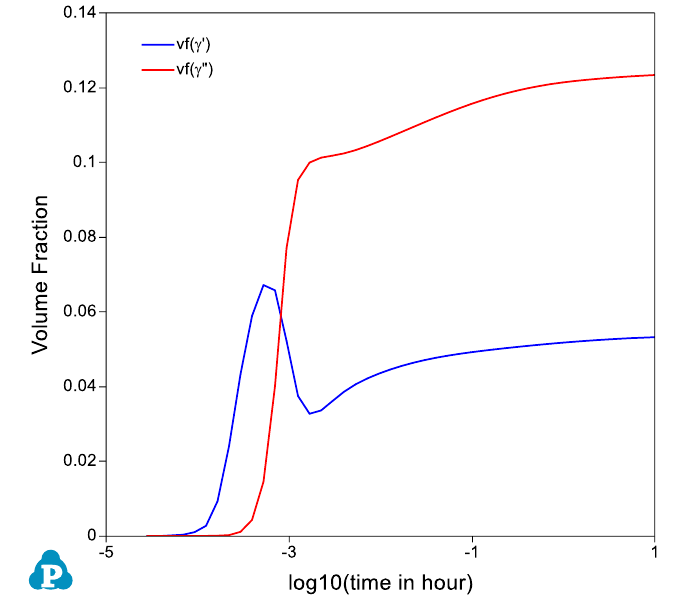
Pandat
TM
2020 示例集
~ 102 ~
计算后处理:
• 更改图形外观:参见 Pandat 用户指南第 2.3.1 节;
• 添加图形中每条线的说明:参见 Pandat 用户指南第 2.3.3 节;
可获取的信息:
• 图 3.3.4 给出了两个析出相的体积分数的演化的计算值。可以看出,相在很早期
迅速析出,但后来让位于;
• 图 3.3.5 所示为两析出相平均尺寸演化的计算值。可以看出,的尺寸比大;
• 添加新表格,如表 3.3.6 所示,表格类型为 psd。选择列出的性质为粒子尺寸和
数密度,(@*)表示所有析出相。默认计算的尺寸单位为米,通过将该列乘以 1e+9
转换为 nm。默认计算的数密度的单位为个数/m
3
,可转换为 mol/m
3
。index=i
表示在最终状态 t=10h 时粒径和数密度;
• 从新表格中绘制粒度分布曲线,选择粒径为 x 轴和数密度为 y 轴。首先绘制 L12
()相,然后添加相的相应数据;
图 3.3.4:计算的两析出相的体积分数演变
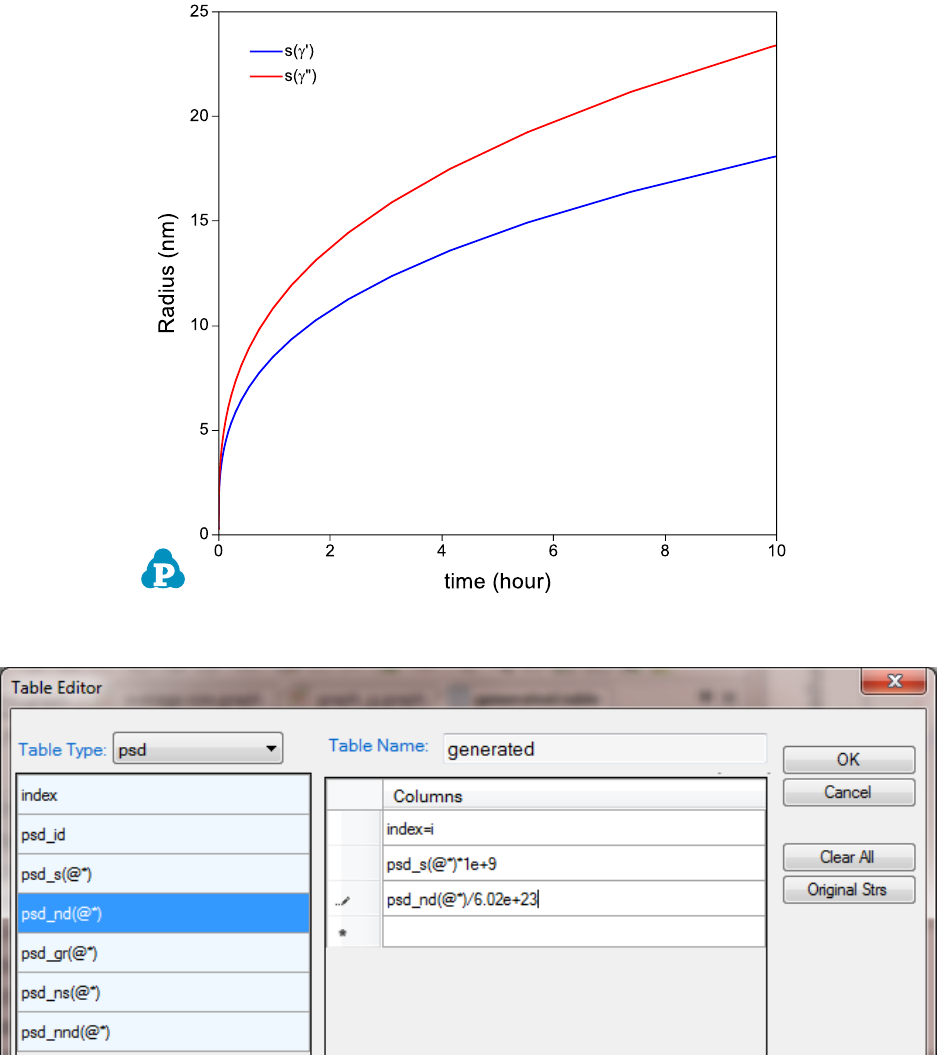
Pandat
TM
2020 示例集
~ 103 ~
图 3.3.5:计算的两析出相的平均尺寸演变
图 3.3.6:创建粒子尺寸和数密度在最终时刻的新表格
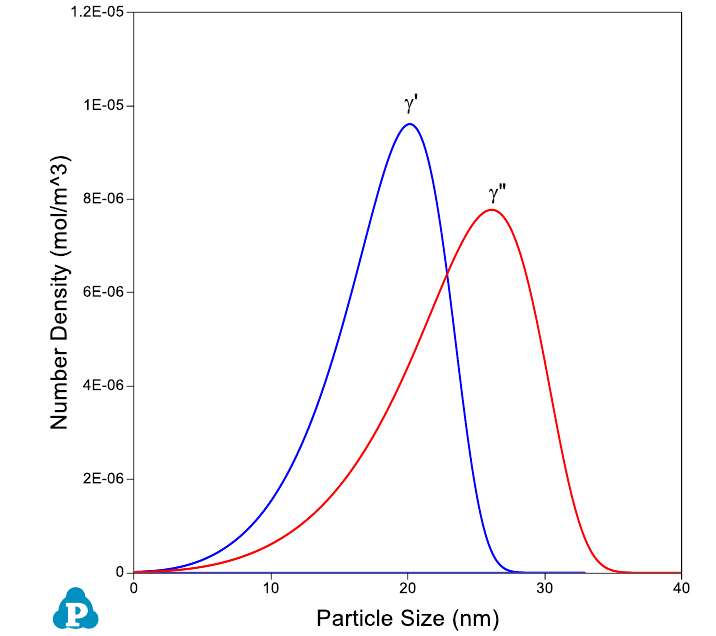
Pandat
TM
2020 示例集
~ 104 ~
图 3.3.7:最后阶段和相粒子尺寸分布
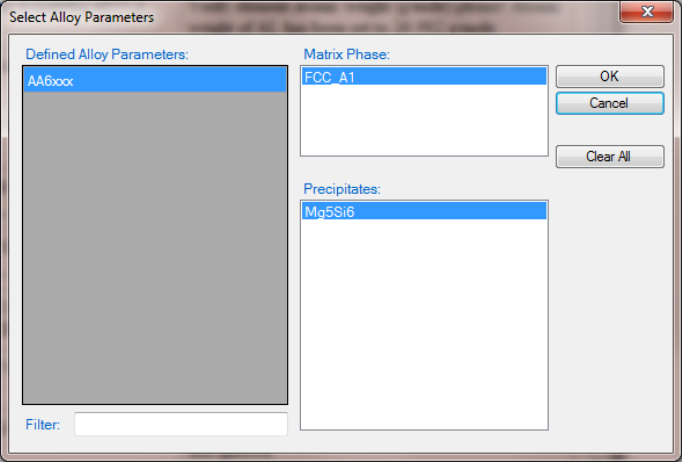
Pandat
TM
2020 示例集
~ 105 ~
示例 3.4 6005 铝合金的硬度模拟
目的:学习计算粒子尺寸、数密度和 6005 铝合金的硬度;
模块:PanPrecipitation
数据库:Al-Mg-Si.tdb 和 AA6065.kdb
计算方法 1:
• 菜单栏中单击 Batch Calc - > Batch Run,选择 Example_#3.4.pbfx;
计算方法 2:
• 创建工作站,选择 PanPrecipitation 模块:参见 Pandat 用户指南 2.1 节;
• 调用 Al-Mg-Si.tdb:参见 Pandat 用户指南 3.2.1 节;
• 在菜单栏上单击 PanPrecipitation,选择 Load KDB 后,选择 AA6005.kdb,弹
出的窗口如图 3.4.1,包括合金名称、基体相和析出相;
• 在 Pandat 的工作站中,通过 File->Open File 打开 AA6005.kdb ,查看
AA6005 的动力学参数。
• 单击 PanPrecipitation->Precipitation Simulation,设置计算条件,如图 3.4.2。
注意,合金的成分单位是 wt.%,单击 Option 按钮可选择单位;
图 3.4.1:AA6005 合金的基体相和析出相
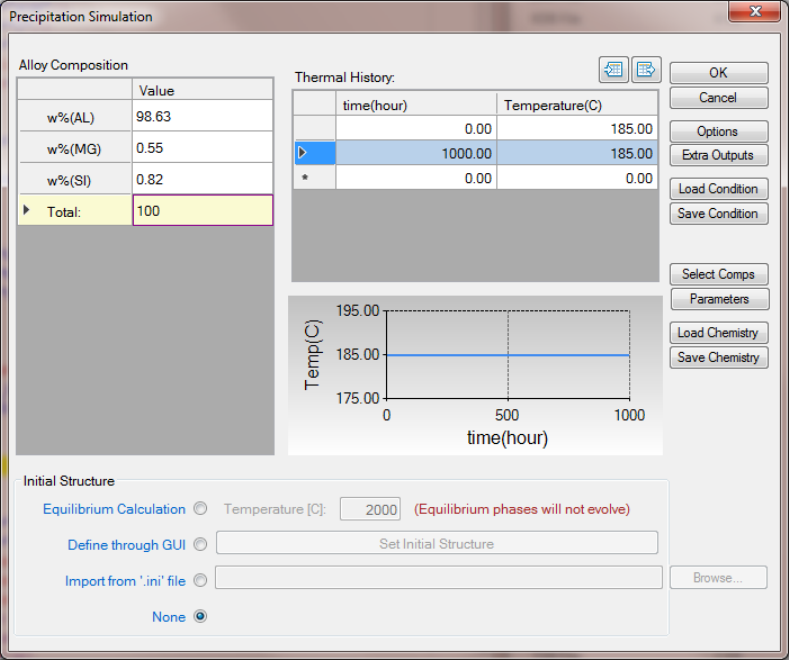
Pandat
TM
2020 示例集
~ 106 ~
图 3.4.2:设置合金的成分和热处理条件
计算后处理:
• 更改图形外观:参见 Pandat 用户指南第 2.3.1 节;
• 添加图形中每条线的说明:参见 Pandat 用户指南第 2.3.3 节;
• 如图 3.4.3 所示创建新表格,以绘制 log(t) vs. log(nd)、log(t) vs. log(size)和
log(t) vs. hv 曲线;
• 单击图形下方的表格,选择 Input Table from File,依次导入三个表格,即
AA6005-nd_exp.dat、AA6005-size_exp.dat 和 AA6005-hv_exp.dat;
• 添加实验数据到相应地的图形中:在实验数据表格中选中 x 轴拖进计算的图中,
按住 Ctrl 将选中的 y 轴拖入;
• 由实验数据绘制的图形默认为线而非点。在属性窗口中,将 Plot Type 设置为点;
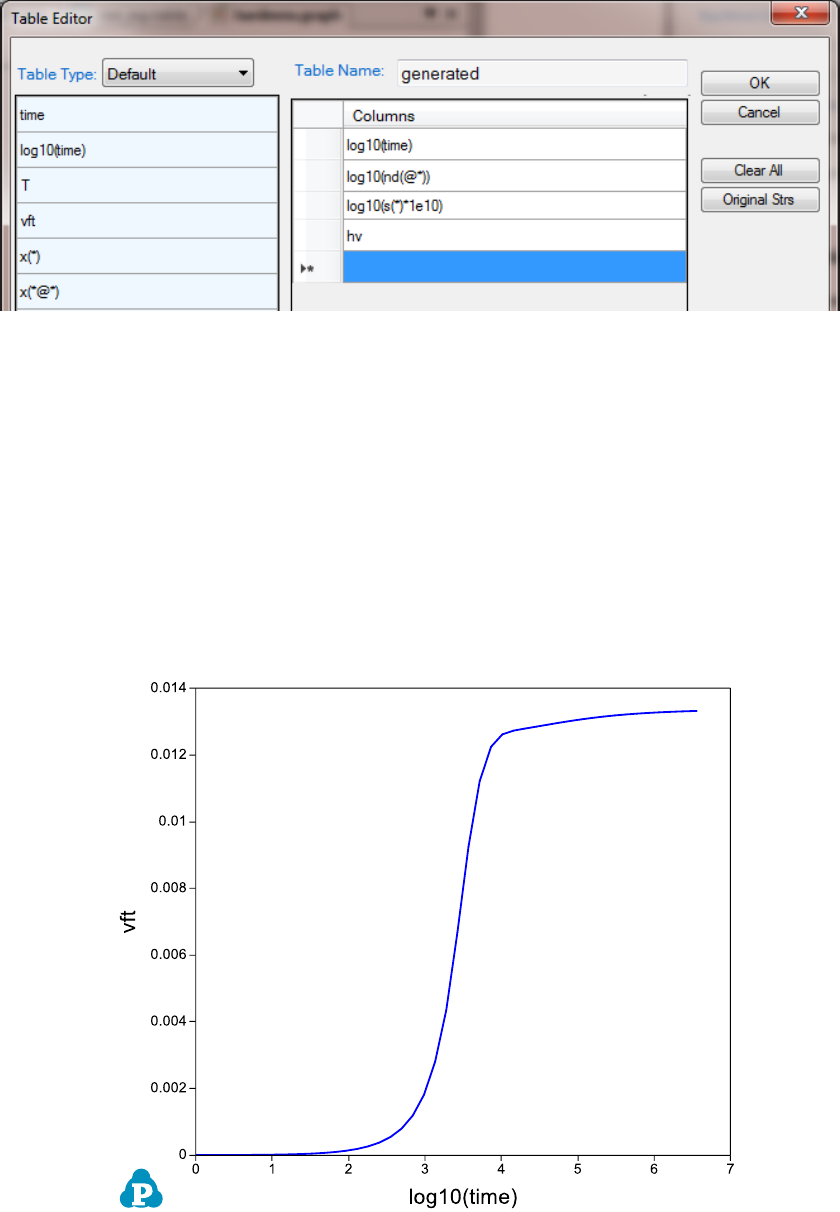
Pandat
TM
2020 示例集
~ 107 ~
图 3.4.3:创建新表格
可获取的信息:
• 图 3.4.4 示出了默认的模拟图,即析出相的体积分数演化,时间的单位是秒;
• 图 3.4.5 为计算的数密度演变;图 3.4.6 是尺寸演变,图 25.7 为硬度随时间的变
化。在上述图形中添加了实验数据以便于比较;
• 可以看出,数密度在~1000s(~0.3h)时达到最大值,但粒径非常小。硬度在
~10000s(~2.8h)时达到峰值,此时数密度和粒径均良好;
图 3.4.4:析出相体积分数演变的默认图
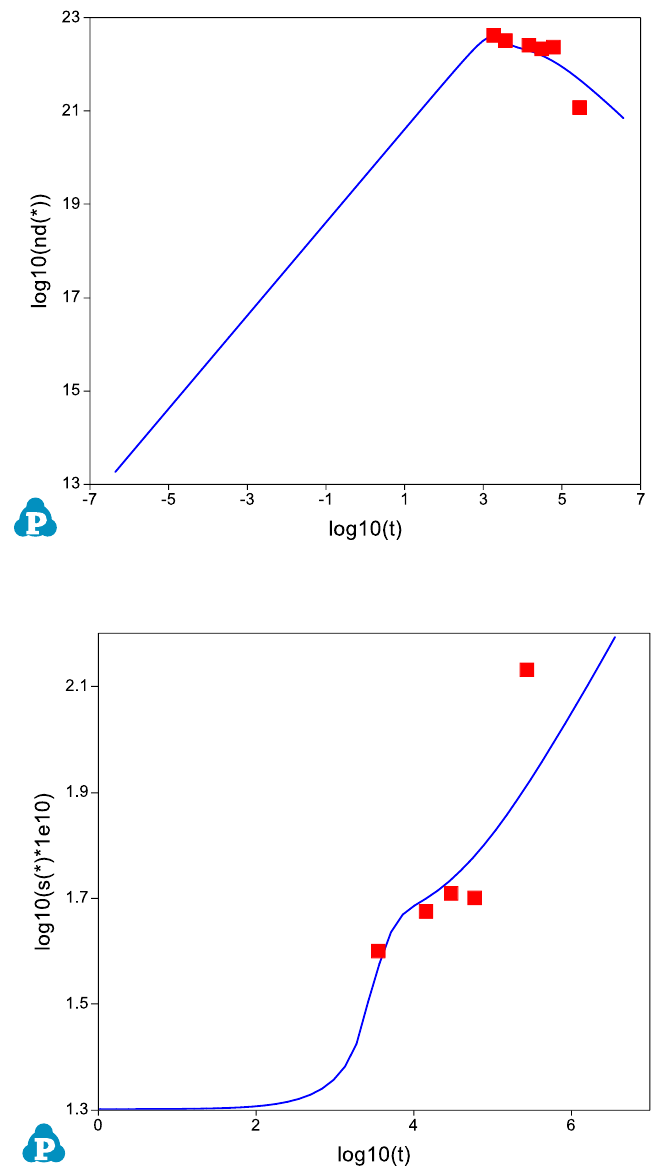
Pandat
TM
2020 示例集
~ 108 ~
图 3.4.5:粒子数密度的演变与实验值的对比
图 3.4.6:粒径的演变与实验数据的对比
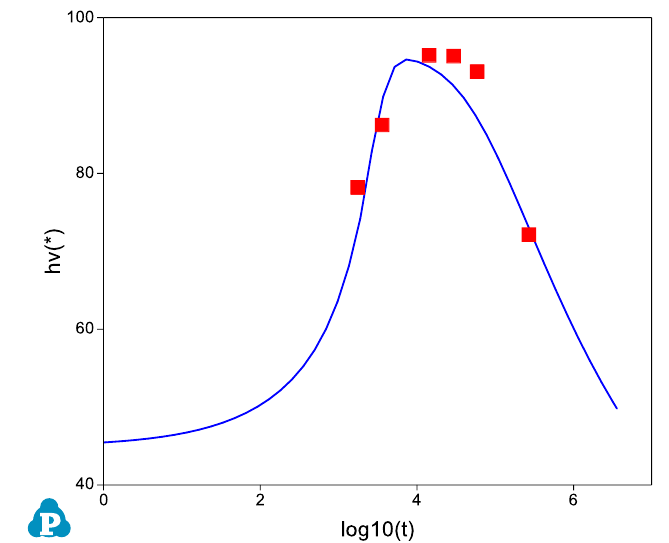
Pandat
TM
2020 示例集
~ 109 ~
图 3.4.7:硬度的演变与实验数据的对比
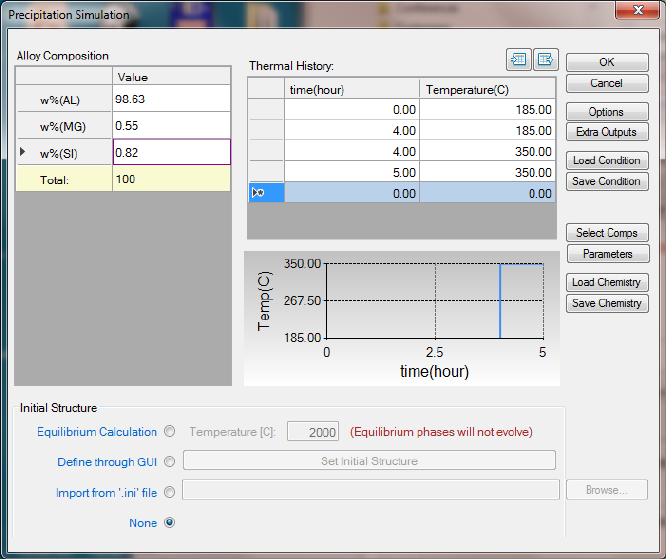
Pandat
TM
2020 示例集
~ 110 ~
示例 3.5 6005 铝合金的软化模拟
目的:学习计算时效和再加热过程中粒径、数密度和 6005 铝合金的硬度
模块:PanPrecipitation
数据库:Al-Mg-Si.tdb 和 AA6005.kdb
计算方法 1:
• 菜单栏中单击 Batch Calc - > Batch Run,选择 Example_#3.5.pbfx;
计算方法 2:
• 创建工作站,选择 PanPrecipitation 模块:参见 Pandat 用户指南 2.1 节;
• 调用 Al-Mg-Si.tdb:参见 Pandat 用户指南 3.2.1 节;
• 在菜单栏上单击 PanPrecipitation,选择 Load KDB 后,选择 AA6005.kdb;
• 单击 PanPrecipitation->Precipitation Simulation,设置计算条件,如图 3.5.1;
图 3.5.1:设置热处理条件:在 185
o
C 时效 4 小时,然后快速加热至 350
o
C 并保
温 1 小时
计算后处理:
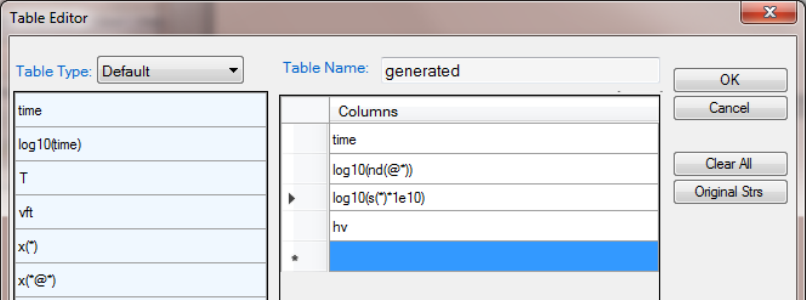
Pandat
TM
2020 示例集
~ 111 ~
• 更改图形外观:参见 Pandat 用户指南第 2.3.1 节;
• 添加图形中每条线的说明:参见 Pandat 用户指南第 2.3.3 节;
• 如图 3.5.2 所示创建新表格,以绘制 t vs. log(nd)、t vs. log(size)和 t vs. hv 曲
线;
• 单击图形下方的表格,选择 Input Table from File ,导入 AA6005-
reheat_exp.dat 表格;
• 添加实验数据到相应地的图形中:在实验数据表格中选中 x 轴拖进计算的图中,
按住 Ctrl 将选中的 y 轴拖入;
图 3.5.2:创建新表格
可获取的信息:
• 图 3.5.3 给出了计算的粒子数密度随时间的变化以及实验数据,时间的单位为秒。
从中可以看出,粒子数密度在第一个小时内迅速增加,然后在 185℃时效时略有
降低。当加热到 350
o
C 时,又急剧降低;
• 图 3.5.4 为计算的粒子尺寸随着时间的演化以及实验数据。从中得知,在 185℃
时效时,粒径逐渐增大。当加热至 350
o
C 时,又急剧增大;
• 图 3.5.5 显示了计算的硬度随着时间的演化以及实验数据。由图可知,在 185℃
时效时,硬度逐渐增加。当加热至 350
o
C 时,硬度又迅速下降;
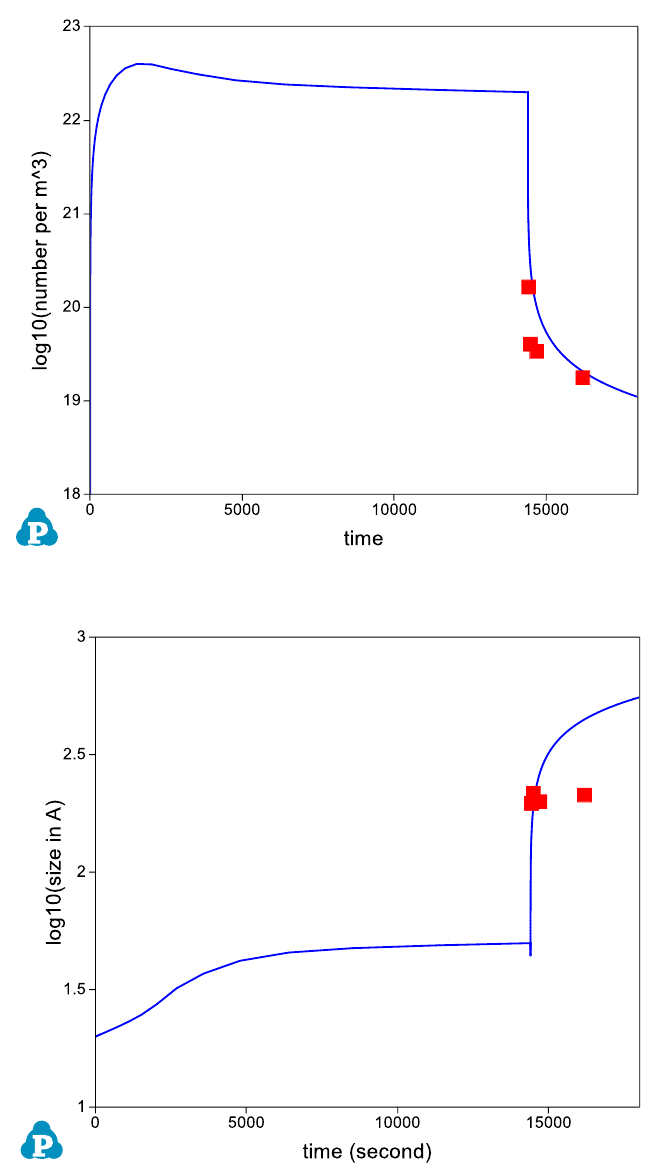
Pandat
TM
2020 示例集
~ 112 ~
图 3.5.3:计算的粒子数密度随时间的变化及其实验数据的对比
图 3.5.4:计算的粒径随时间的变化及其实验数据的对比
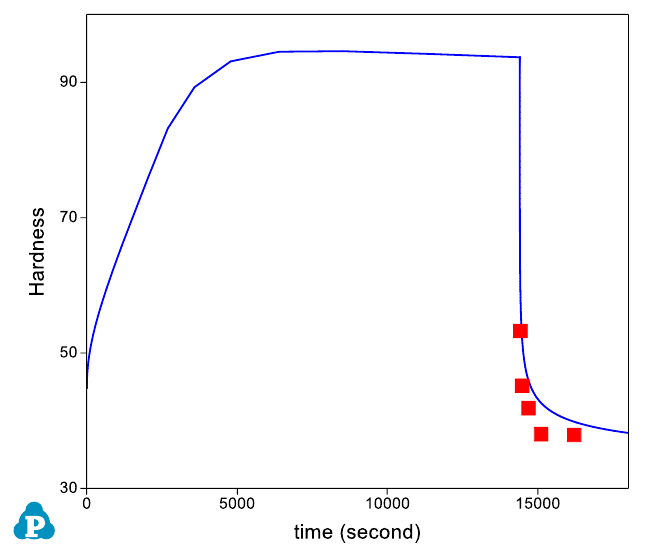
Pandat
TM
2020 示例集
~ 113 ~
图 3.5.5:计算的硬度随时间的变化及其实验数据的对比
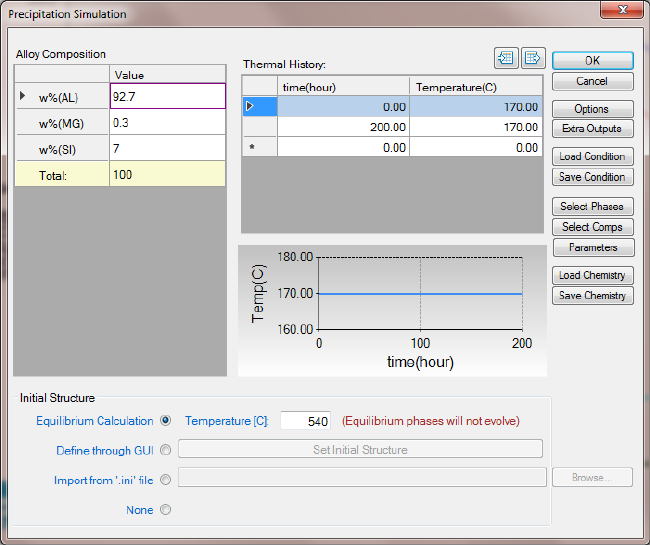
Pandat
TM
2020 示例集
~ 114 ~
示例 3.6 356 铝合金的屈服强度模拟
目的:学习计算 356 铝合金在时效过程中的屈服强度,包括本征强化、固溶强化和析出
强化
模块:PanPrecipitation
数据库:Al-Mg-Si.tdb 和 AA3xx.kdb
计算方法 1:
• 菜单栏中单击 Batch Calc - > Batch Run,选择 Example_#27.pbfx;
计算方法 2:
• 创建工作站,选择 PanPrecipitation 模块:参见 Pandat 用户指南 2.1 节;
• 调用 Al-Mg-Si.tdb:参见 Pandat 用户指南 3.2.1 节;
• 在菜单栏上单击 PanPrecipitation,选择 Load KDB 后,选择 AA3xx.kdb;
• 单击 PanPrecipitation->Precipitation Simulation,设置计算条件,如图 3.6.1。
注意需要勾选 Initial Structure(底部)的“Equilibrium Calculation”按键,需
给定溶解温度,本例中为 540
o
C;
图 3.6.1:设置 356 铝合金的计算条件
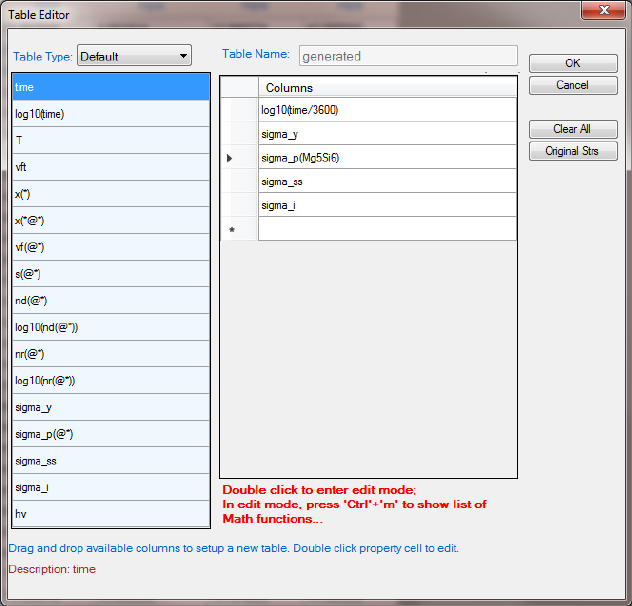
Pandat
TM
2020 示例集
~ 115 ~
计算后处理:
• 更改图形外观:参见 Pandat 用户指南第 2.3.1 节;
• 添加图形中每条线的说明:参见 Pandat 用户指南第 2.3.3 节;
• 如图 3.6.2 所示创建新表格,在新创建的表格中选择所有的列,绘制图形;
• 单击图形下方的表格,选择 Input Table from File,导入 AA356-ys_exp.txt 表
格;注意:数据文件的扩展名可以是 txt 或 dat;
• 添加实验数据到相应地的图形中:在实验数据表格中选中 x 轴拖进计算的图中,
按住 Ctrl 将选中的 y 轴拖入;
图 3.6.2:创建新表格以绘制屈服强度
可获取的信息:
• 图 3.6.3 给出了计算的屈服强度(线)与实验数据(符号)的比较。绿线(符号)
代表本征贡献;黑线(符号)代表固溶强化;红线(符号)代表析出强化;蓝线
(符号)是三项贡献的总和;
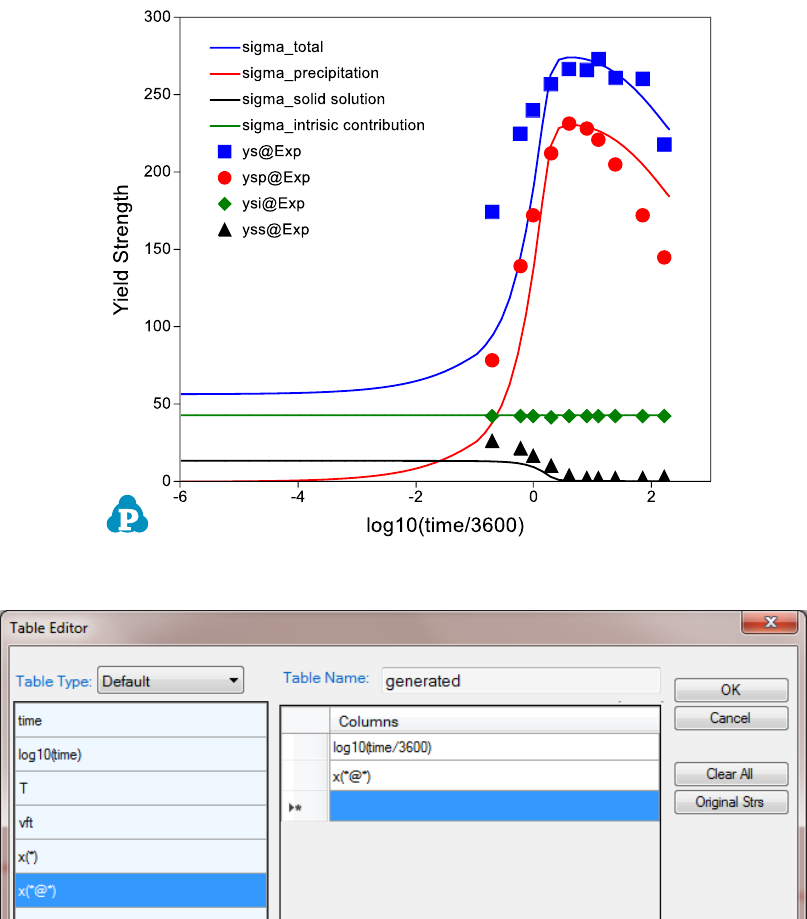
Pandat
TM
2020 示例集
~ 116 ~
• 创建一个新的表格,如图 3.6.4 所示,选择 log10(time/3600) 作为 x 轴,
x%(Mg@_FCC_A1)和 x%(Si@_FCC_A1)作为 y 轴,绘制一个图形,如图 3.6.5;
• 从图 3.6.3 和 3.6.5 可以看出,随着 Mg
5
Si
6
相的析出,Mg 和 Si 在 FCC_A1 中
的溶解度降低,固溶强化也随之降低;
图 3.6.3:计算的屈服强度(线)与实验数据(符号)的比较
图 3.6.4:创建新表格以显示相成分的变化
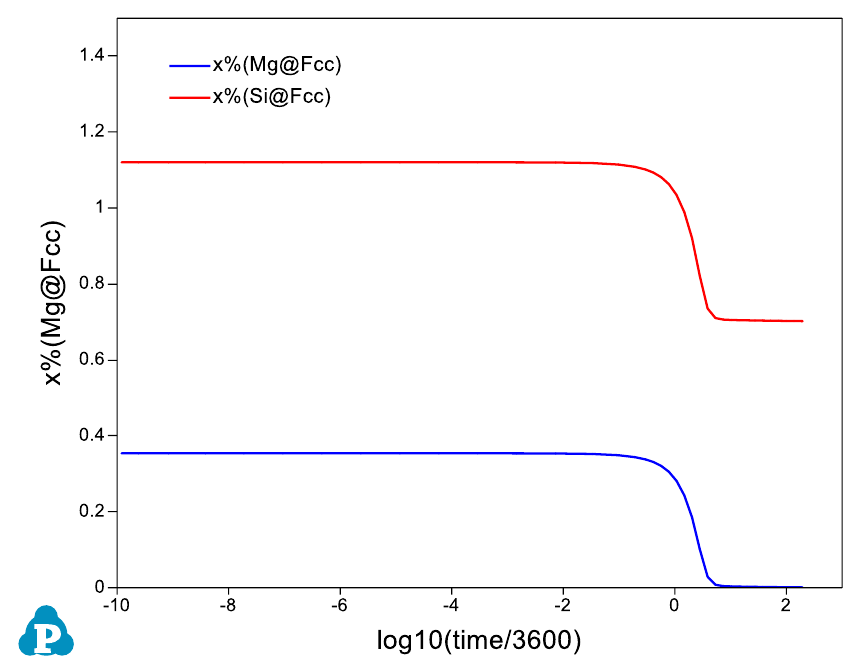
Pandat
TM
2020 示例集
~ 117 ~
图 3.6.5:元素在 FCC_A1 基体相中的溶解度随时间的变化
Pandat
TM
2020 示例集
~ 118 ~
4 扩散模块
示例 4.1 单相内扩散:扩散偶两侧材料的成分均匀
目的:学习恒温下的扩散模拟,扩散偶的两侧为同一单相结构且成分均匀的材料;
模块:PanDiffusion
数据库:FeCrNi.tdb
计算方法 1:
• 菜单栏中单击 Batch Calc - > Batch Run,选择 Example_#4.1.pbfx;
计算方法 2:
• 创建新工作站,选择 PanDiffusion 模块:参见 Pandat 用户指南 2.1 节;
• 调用 FeCrNi.tdb:参见 Pandat 用户指南 3.2.1 节,并选择这三种元素;
• 单击 PanDiffusion->Diffusion Simulation,设置计算条件,如图 4.1.1。首先
将“Region Composition Distribution”设置为“Uniform”,表明在扩散之前,扩
散偶两侧材料的成分是均匀的。点击 Region_1 并将扩散偶左侧的成分设置为
30Cr-10Fe-60Ni (at%),再点击 Region_2 并将扩散偶右侧的成分设置为 10Cr-
20Fe-70Ni (at%)(图 4.1.1 中未显示)。
• Region_1 和 Region_2 的长度设置为 100 μm, Region_1 和 Region_2 的网格数量设置
为 50。
• 扩散偶的 Thermal History 设置为 1000℃下恒温 1000 小时。
• 默认输出包括初态和终态的成分分布图,也可以绘制中间状态的成分分布图或列在
表格中。点击 “Moments for Profile Outputs”旁边的蓝色“+”,可以输出中间状
态的成分分布图。图 4.1.1 将输出 200 小时和 500 小时的数据。点击 OK 开始计
算。
• 用户也可以将 Geometry 定义为平板,圆柱和球体;
• 用户可以选择 Effective Mobility Model 和 Interface Flux Model。这两个选项
的详细信息,请参见 Pandat 用户指南的第 6.5.11 节和 6.5.12 节。
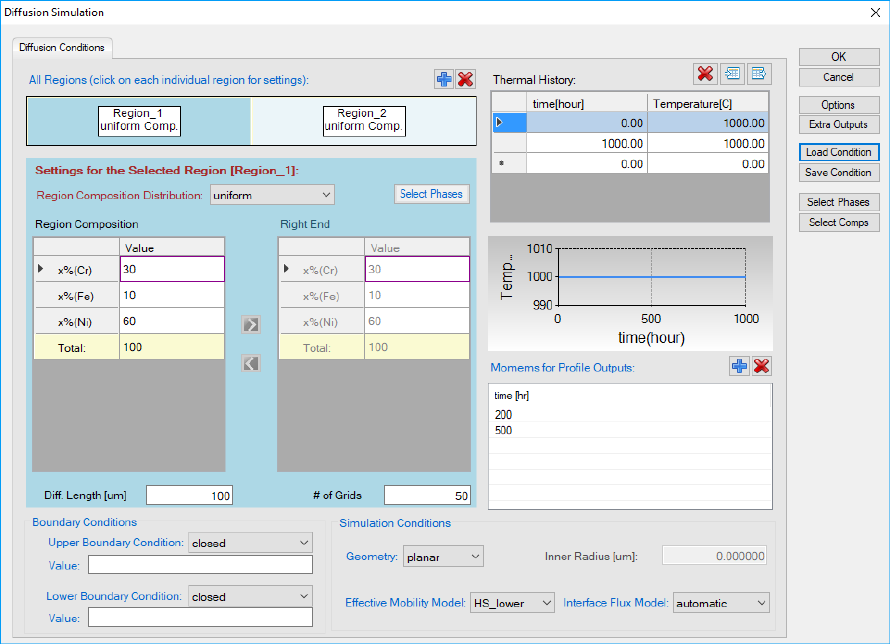
Pandat
TM
2020 示例集
~ 119 ~
图 4.1.1:模拟条件的设置
计算后处理:
• 计算结果见图 4.1.2,添加文本、更改图形外观参见 Pandat 用户指南第 2.3.1 节;
• 除了默认表格,在选定时间的成分分布图单独列于 Table 中,可以单独绘制成如
图 4.1.3。
可获取的信息:
• 在本例中,扩散偶两侧的初始成分均位于 Fcc 的单相区中,如图 4.1.4 所示的 Fe-
Cr-Ni 三元体系在 1000℃时的等温截面;
• 可以获得选定时间的成分分布图;
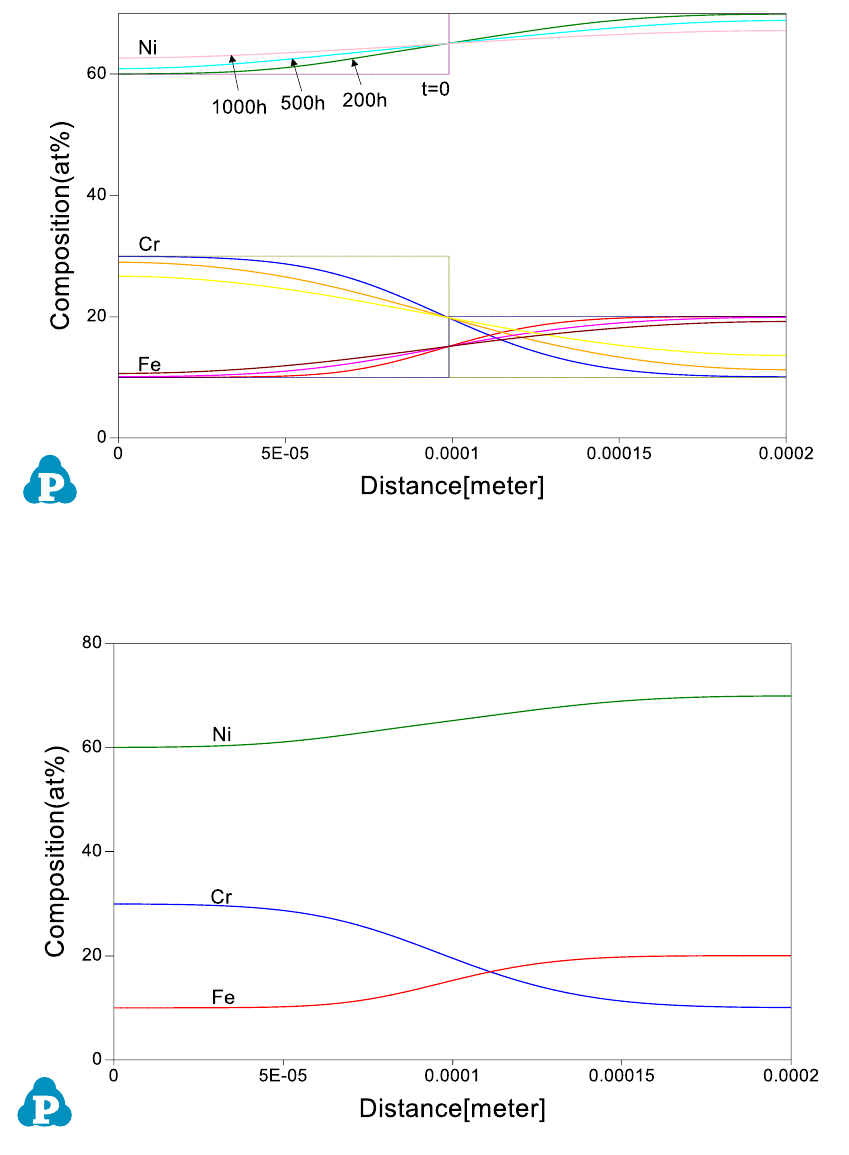
Pandat
TM
2020 示例集
~ 120 ~
图 4.1.2:计算的扩散 200、500、1000 小时后的成分变化图
图 4.1.3:计算的扩散 200 小时后的成分变化图
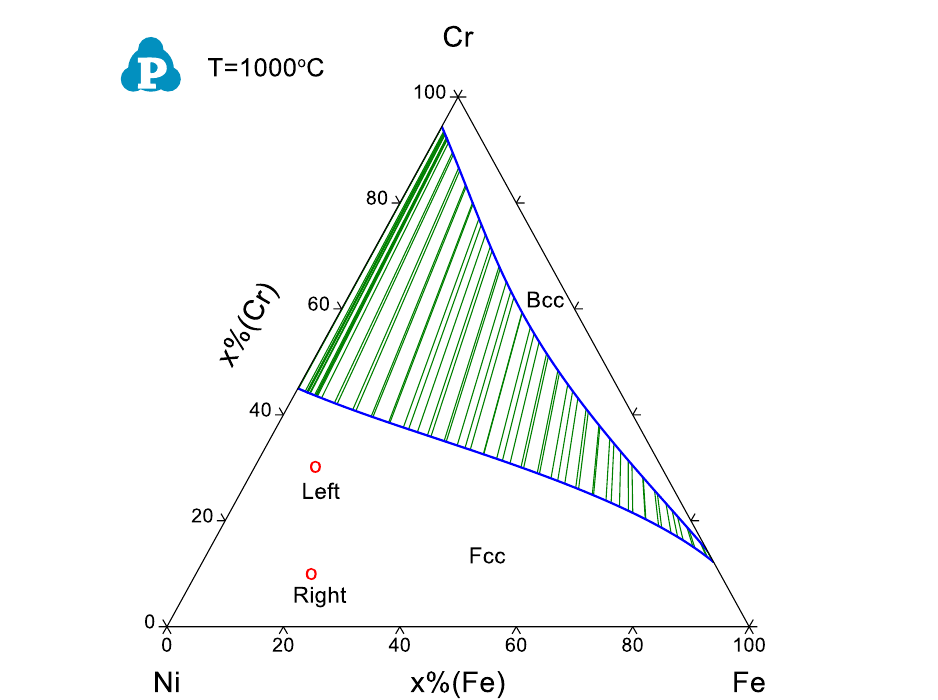
Pandat
TM
2020 示例集
~ 121 ~
图 4.1.4:Ni-Cr-Fe 在 1000
o
C 的等温截面图,两侧的成分位于 Fcc 相区
Pandat
TM
2020 示例集
~ 122 ~
示例 4.2 单相内扩散:扩散偶两侧的材料成分线性分布
目的:学习在恒温下的扩散模拟,在扩散前,扩散偶两侧的材料具有相同的单相结构,
且成分呈线性变化;
模块:PanDiffusion
数据库:FeCrNi.tdb
计算方法 1:
• 菜单栏中单击 Batch Calc - > Batch Run,选择 Example_#4.2.pbfx;
计算方法 2:
• 创建新工作站,选择 PanDiffusion 模块:参见 Pandat 用户指南 2.1 节;
• 调用 FeCrNi.tdb:参见 Pandat 用户指南 3.2.1 节,并选择三种元素;
• 单击 PanDiffusion->Diffusion Simulation,设置如图 4.2.1 所示的计算条件,
首先将“Region Composition Distribution”设置为“Linear”,表明在各个区域内
成分从左侧到右侧是线性变化的。单击 Region_1 设置左侧的成分为 30Cr-10Fe-
60Ni (at%),右侧的成分设置为 10Cr-20Fe-70Ni (at%);再单击 Region_2 将左
侧的成分设置为 10Cr-20Fe-70Ni (at%),右侧的成分设置为 30Cr-10Fe-60Ni
(at%)(图 4.2.1 中未注明)。
• Region_1 和 Region_2 的长度设置为 100 μm, Region_1 和 Region_2 的网格数量设置
为 50。
• 扩散偶的 Thermal History 设置为 1000℃下恒温 1000 小时。
• 输出结果包括初态、终态以及在 100 小时的成分分布图。点击 OK。
计算后处理:
• 计算结果如图 4.2.2,添加文本、更改图形外观参见 Pandat 用户指南第 2.3.1 节;
可获取的信息:
• 开始时,扩散偶两侧的成分为线性分布;
• 扩散偶在 1000℃恒温 1000 小时后,成分接近均匀;
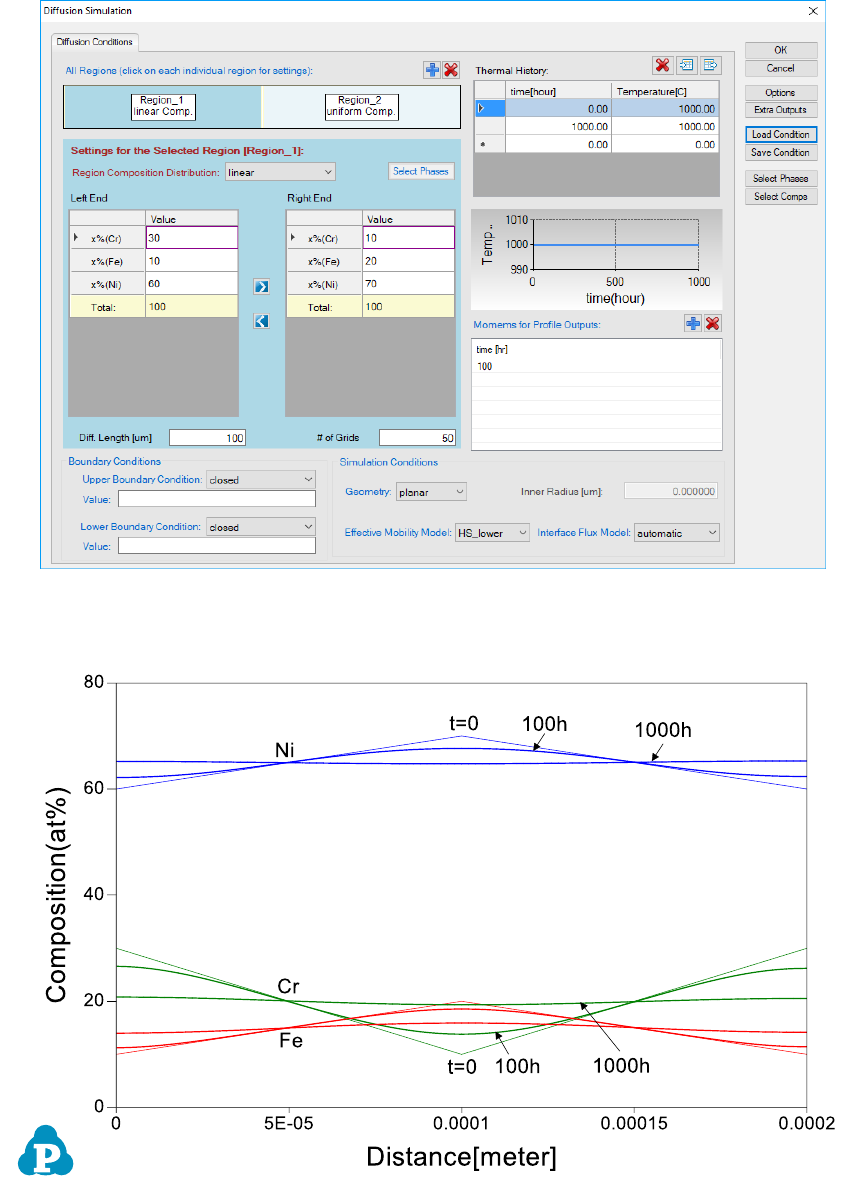
Pandat
TM
2020 示例集
~ 123 ~
图 4.2.1:模拟条件设置
图 4.2.2:计算的扩散 100 小时和 1000 小时的成分分布图
Pandat
TM
2020 示例集
~ 124 ~
示例 4.3 两相间的扩散:扩散偶两侧的材料成分均匀
目的:学习在恒温下的扩散模拟,在扩散前,扩散偶两侧的材料具有不同的相结构且成
分均匀;
模块:PanDiffusion
数据库:FeCrNi.tdb
计算方法 1:
• 菜单栏中单击 Batch Calc - > Batch Run,选择 Example_#4.3.pbfx;
计算方法 2:
• 创建新工作站,选择 PanDiffusion 模块:参见 Pandat 用户指南 2.1 节;
• 调用 FeCrNi.tdb:参见 Pandat 用户指南 3.2.1 节;
• 单击 PanDiffusion->Diffusion Simulation,设置计算条件,如图 4.3.1 所示。
首先将“Region Composition Distribution”设置为“Uniform”。单击 Region_1
设置扩散偶左侧的成分为 30Cr-10Fe-60Ni (at%),再单击 Region_2 将扩散偶右
侧的成分设置为 55Cr-40Fe-5Ni (at%)。
• Region_1 和 Region_2 的长度设置为 100 μm, Region_1 和 Region_2 的网格
数量设置为 50。
• 扩散偶的 Thermal History 设置为 1000℃下恒温 200 小时。
• 如图 4.3.1 所示的设置,输出结果仅包括初态和终态的成分分布图,点击 OK 开
始计算。
计算后处理:
• 计算结果如图 4.3.2,添加文本、更改图形外观参见 Pandat 用户指南第 2.3.1 节;
可获取的信息:
• 图 4.3.3 表明扩散偶两侧材料的初始成分分别位于两个相区,如图 4.3.3 所示的
Fe-Cr-Ni 三元体系 1000℃的等温截面,一侧为 Fcc,另一侧为 Bcc,因此,扩
散会穿过 Fcc+Bcc 两相区;
• 扩散偶在 1000℃保温 200 小时后,Fcc 和 Bcc 之间的边界发生移动;
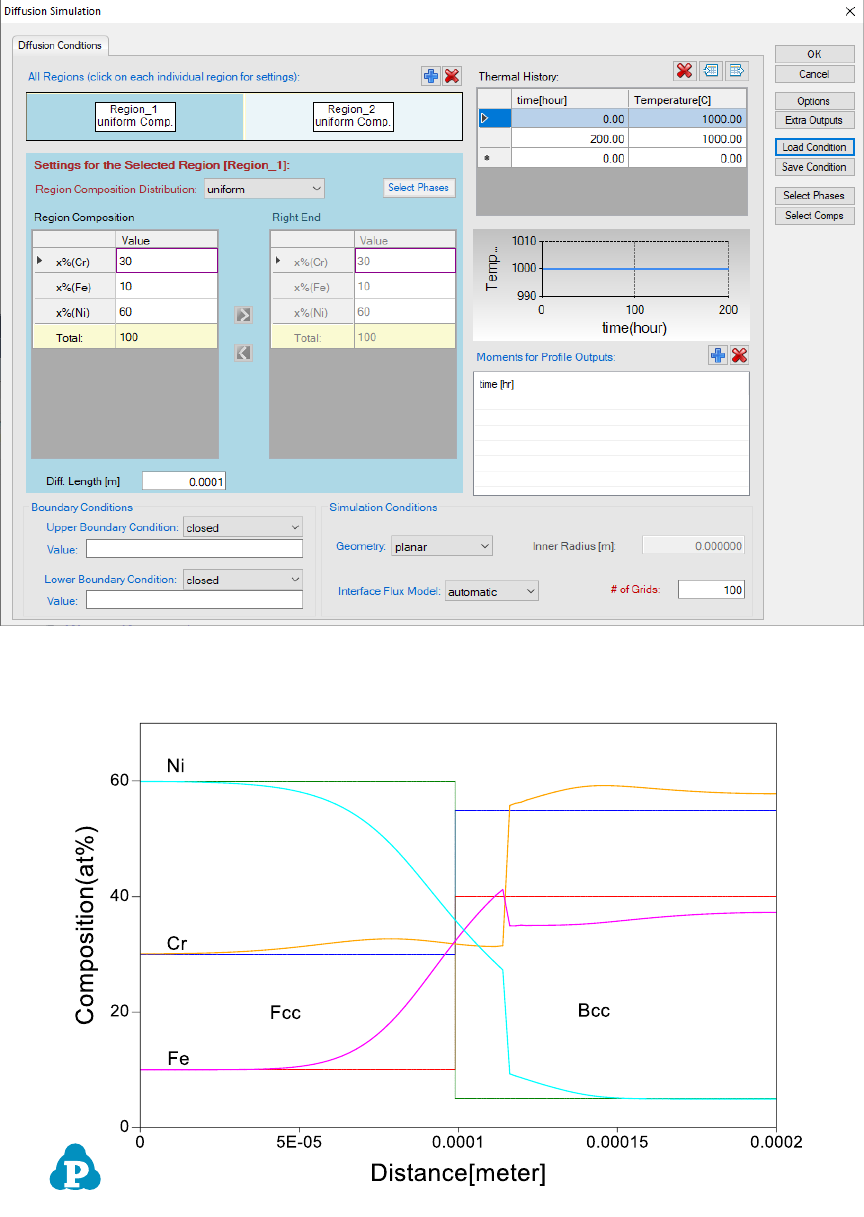
Pandat
TM
2020 示例集
~ 125 ~
图 4.3.1:模拟条件的设置
图 4.3.2:在 1000
o
C 恒温 200 小时后,扩散偶的成分分布图
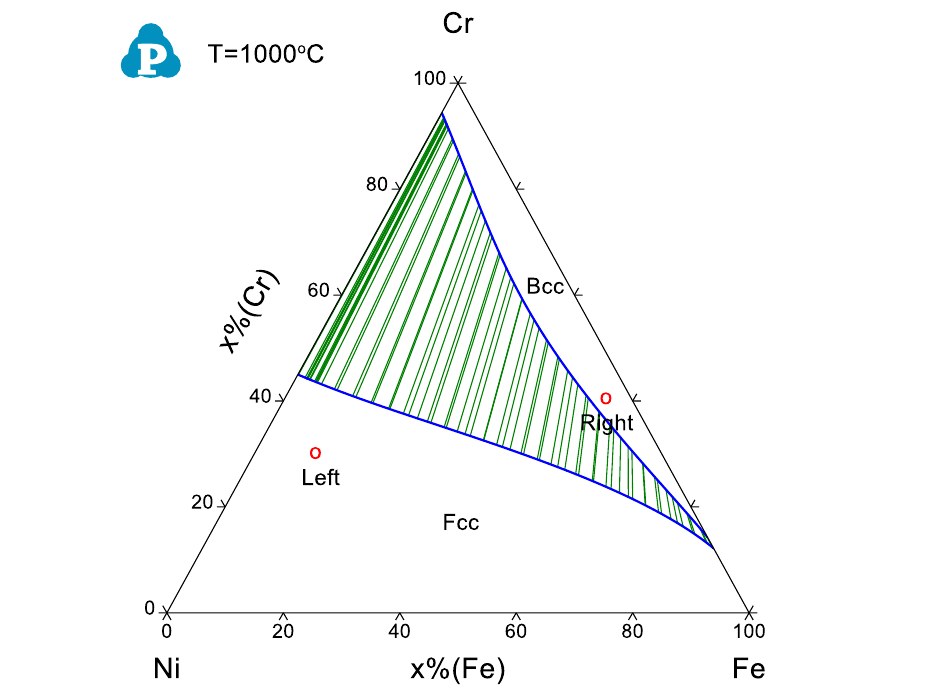
Pandat
TM
2020 示例集
~ 126 ~
图 4.3.3:Fe-Cr- Ni 在 1000
o
C 的等温截面,扩散偶两侧材料的初始成分分别位于两个
相区,一侧位于 Fcc 相区,另一侧位于 Bcc 相区
Pandat
TM
2020 示例集
~ 127 ~
示例 4.4 两相间的变温扩散:扩散偶两侧的材料成分均匀
目的:学习在不同温度下的扩散模拟,在扩散前,扩散偶两侧的材料具有不同相结构,
但组分均匀;
模块:PanDiffusion
数据库:FeCrNi.tdb
计算方法 1:
• 菜单栏中单击 Batch Calc - > Batch Run,选择 Example_#4.4.pbfx;
计算方法 2:
• 创建新工作站,选择 PanDiffusion 模块:参见 Pandat 用户指南 2.1 节;
• 调用 FeCrNi.tdb:参见 Pandat 用户指南 3.2.1 节;
• 单击 PanDiffusion->Diffusion Simulation,如图 4.4.1 所示,设置计算条件。
首先将“Region Composition Distribution”设置为“Uniform”。单击 Region_1
设置扩散偶左侧的成分为 30Cr-10Fe-60Ni (at%),再单击 Region_2 将扩散偶右
侧的成分设置为 55Cr-40Fe-5Ni (at%)。
• Region_1 和 Region_2 的长度设置为 100 μm, Region_1 和 Region_2 的网格
数量设置为 50。
• 扩散偶的 Thermal History 设置为 1000℃下恒温 200 小时,然后温度在 100 小
时内从 1000
o
C 线性降至 900
o
C(降温速率为 1
o
C/min)。
• 单击“Select Phase”,将 Fcc 和 Bcc 设置为 entered 相。
• 如图 4.4.1 所示的设置,输出结果仅包括初态和终态的成分分布图,点击 OK 开
始计算。
计算后处理:
• 计算结果如图 4.4.2,添加文本、更改图形外观参见 Pandat 用户指南第 2.3.1 节;
可获取的信息:
• 将扩散偶在 1000℃保持 200 小时后,再于 100 小时内逐渐下降至 900℃,模拟
可以获得整个热处理后成分分布图;
• 学习如何设置扩散模拟条件,进行多步变温热处理的扩散模拟;
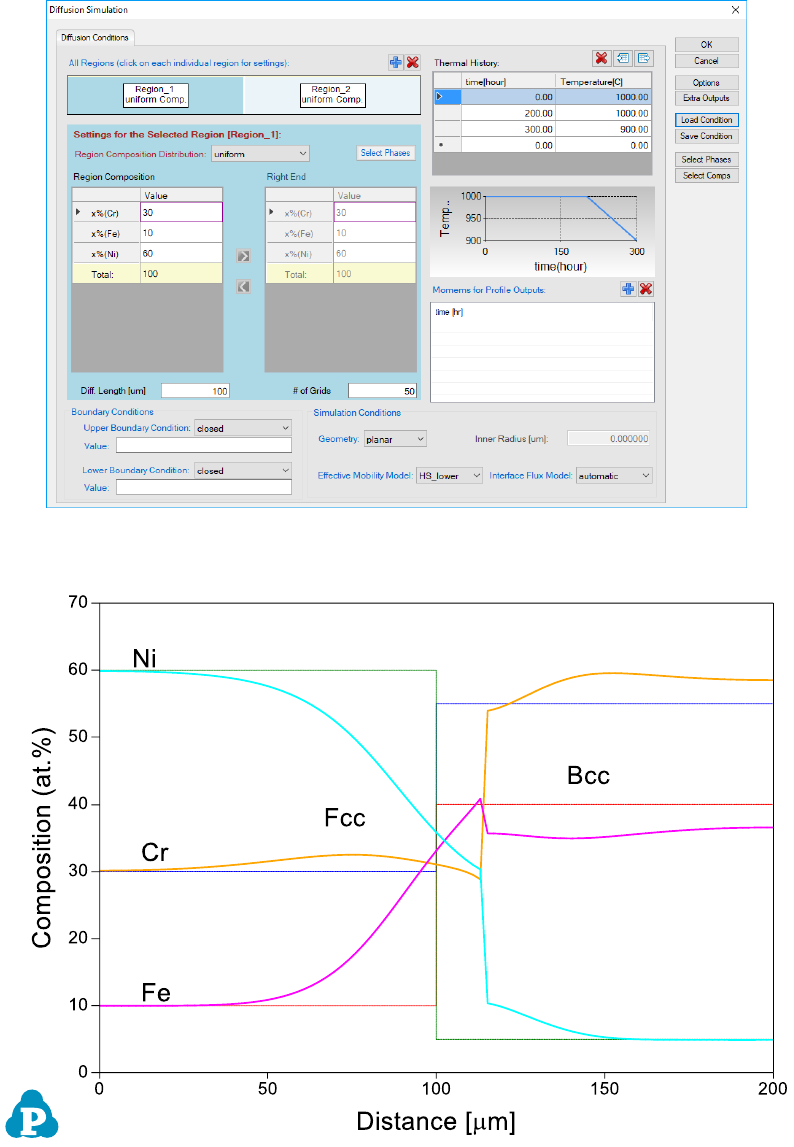
Pandat
TM
2020 示例集
~ 128 ~
图 4.4.1:模拟条件的设置
图 4.4.2:计算的扩散 300 小时的成分分布图
Pandat
TM
2020 示例集
~ 129 ~
示例 4.5 多于两个扩散区间的模拟
目的:学习在恒温的扩散模拟,扩散偶由三层组成,在扩散前,扩散偶的材料具有不同
的结构但成分均匀;
模块:PanDiffusion
数据库:FeCrNi.tdb
计算方法 1:
• 菜单栏中单击 Batch Calc - > Batch Run,选择 Example_#4.5.pbfx;
计算方法 2:
• 创建新工作站,选择 PanDiffusion 模块:参见 Pandat 用户指南 2.1 节;
• 调用 FeCrNi.tdb:参见 Pandat 用户指南 3.2.1 节;
• 单击 PanDiffusion->Diffusion Simulation,设置如图 4.5.1 所示的计算条件。
首 先 点 击 左 上 角 的 蓝 色 “+” 以 添 加 一 个 区 域 Region_3 。 选 择 “Region
Composition Distribution”并将其设置为“Uniform”。点击 Region_1 并设置三
层扩散偶左侧的成分为 30Cr-10Fe-60Ni (at%),再单击 Region_2,设置三层扩
散偶中间的成分为 55Cr-40Fe-5Ni (at%),再单击 Region_3,设置三层扩散偶右
侧的成分为 10Cr-20Fe-70Ni (at%)。热处理条件设置为 1000
o
C 下保温 500 小
时。
• 每个区域的长度设置为 100 μm,网格数量设置为 50。
• 扩散偶的 Thermal History 设置为 1000℃下恒温 500 小时。
• 如图 36.1 的计算条件,输出结果为初态、终态和扩散 200 小时的成分分布图。
单击 OK 开始计算。
计算后处理:
• 计算结果如图 4.5.2,添加文本、更改图形外观参见 Pandat 用户指南第 2.3.1 节
可获取的信息:
• 扩散偶的三个区域位于不同相区,Bcc 相夹在两个 Fcc 相之间,如图 4.5.3 所示;
• 将扩散偶在 1000℃保持 500 小时后,终态(500 小时)和中间态(200 小时)
的成分分布如图 4.5.3 图。相界面发生了移动;
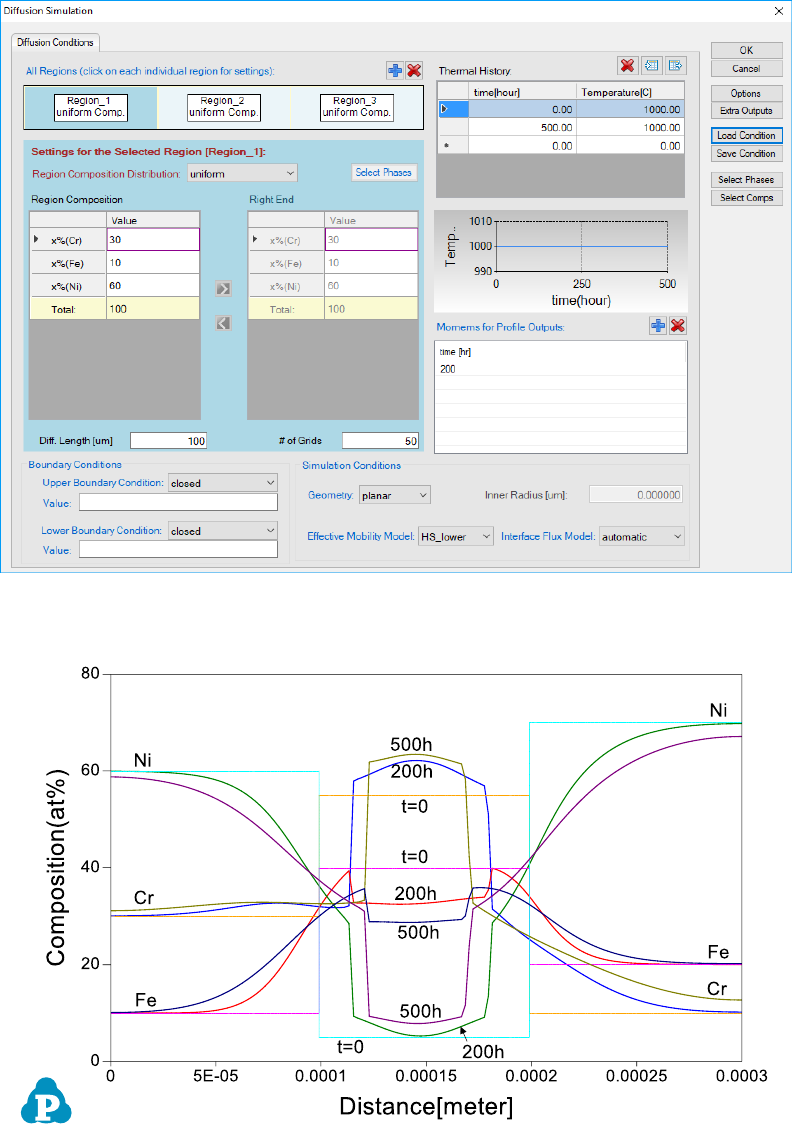
Pandat
TM
2020 示例集
~ 130 ~
图 4.5.1:模拟条件的设置
图 4.5.2:在 1000
o
C 热处理 200 小时和 500 小时后的成分分布图
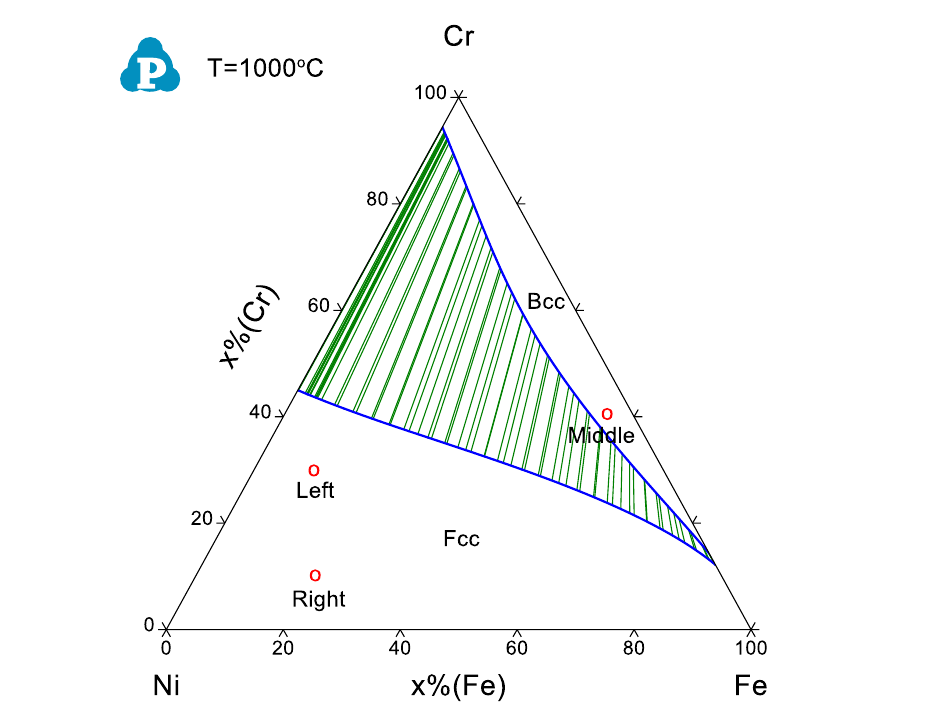
Pandat
TM
2020 示例集
~ 131 ~
图 4.5.3:Ni-Cr-Fe 三元体系 1000
o
C 的等温截面,左、右两侧的成分均位于单相的
Fcc 相区,中间则位于 Bcc 相区
Pandat
TM
2020 示例集
~ 132 ~
示例 4.6 边界上固定碳成分的渗碳模拟
目的:学习定温下的渗碳过程的扩散模拟,边界成分固定。
模块:PanDiffusion
数据库:Fe-Si-C.tdb
计算方法 1:
• 菜单栏中单击 Batch Calc - > Batch Run,选择 Example_#4.6.pbfx;
计算方法 2:
• 创建新工作站,选择 PanDiffusion 模块:参见 Pandat 用户指南 2.1 节;
• 加载 Fe-Si-C.tdb,选择 Fe 和 C 元素,参见 Pandat 用户指南 3.2.1 节;
• 单击“PanDiffusion->Diffusion Simulation” ,设置计算条件,如图 4.6.1。首
先 单击红色“X” 上 方 的 区域,删除 Region_2 ,只保留一个 Region 。 单击
Region_1,设置成分为 0.5C-99.5Fe (at%),Diff. Length 为 100 um,网格的
#为 100。
• 热处理的条件设置为 1200
K 保温 25 秒;
• 单击 Lower Boundary Condition (Region_1 的左侧) ,选择
“fixed_composition”,设置其值为 “x%(C)=3.0”;
• 如图 4.6.1 所示的设置,将输出扩散始、末两段的成分曲线,单击 OK 开始计算。
计算后处理:
• 计算结果如图 4.6.2 所示。设置纵坐标从 0 到 4 (at%)的成分区域来详细展示碳成
分的变化。参见 Pandat 用户指南第 2.3.1 节来添加文本、改变图形的表现形式。
可获取的信息:
• Fe-C 二元体系中 Fcc 相的渗碳过程。下边界是确定的碳成分;
• 材料在 1200K 保温 25 秒后,可以看到扩散 25 s 后的成分分布。碳由边界向 Fcc
相逐渐扩散;
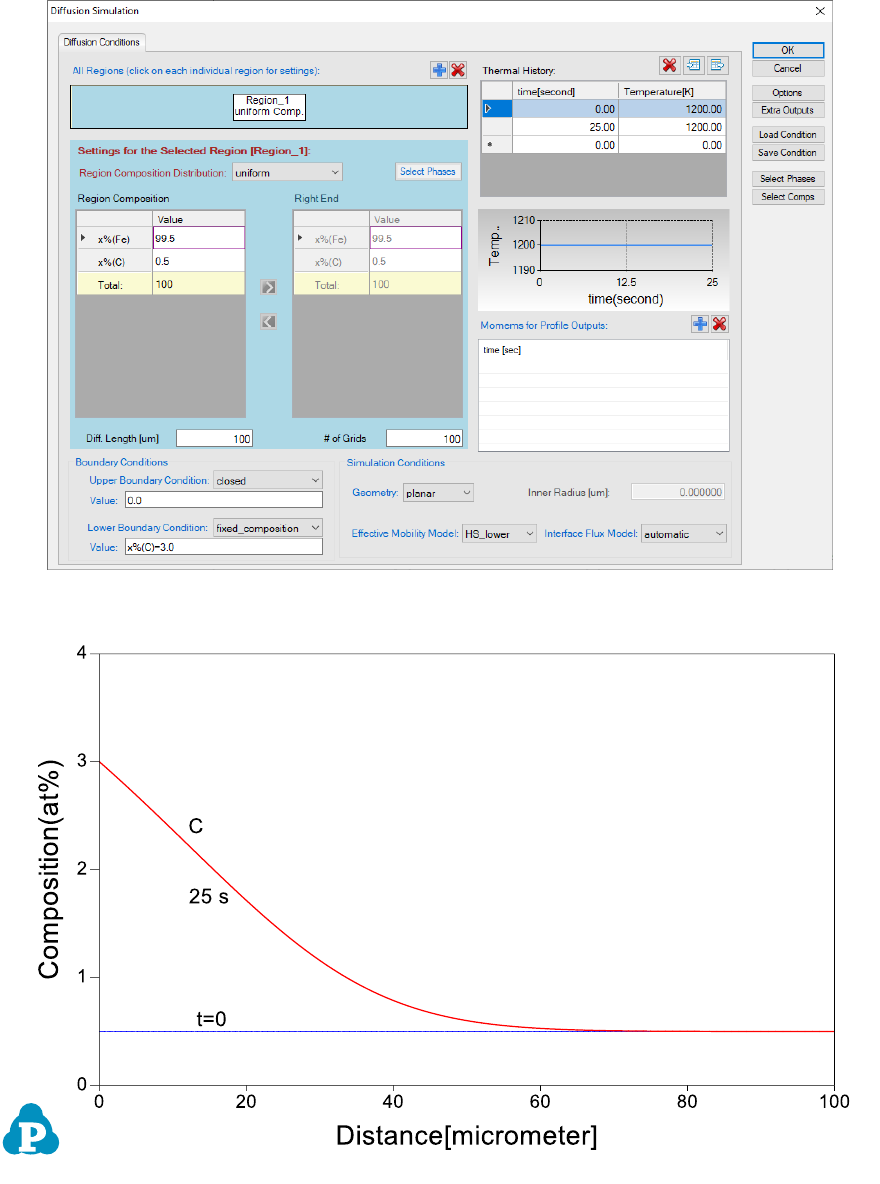
Pandat
TM
2020 示例集
~ 133 ~
图 4.6.1:模拟条件的设置
图 4.6.2:1200K 保温 25 秒后的 C 成分分布
Pandat
TM
2020 示例集
~ 134 ~
示例 4.7 输入通量的渗碳模拟
目的:学习定温下的渗碳过程的扩散模拟,边界条件为输入通量。
模块:PanDiffusion
数据库:Fe-Si-C.tdb
计算方法 1:
• 菜单栏中单击 Batch Calc - > Batch Run,选择 Example_#4.7.pbfx;
计算方法 2:
• 创建新工作站,选择 PanDiffusion 模块:参见 Pandat 用户指南 2.1 节;
• 加载 Fe-Si-C.tdb,选择 Fe 和 C 元素,参见 Pandat 用户指南 3.2.1 节;
• 单击“PanDiffusion->Diffusion Simulation” ,设置计算条件,如图 4.7.1。首
先单击 红色“X”上方的 区域,删除 Region_2。单击 Region_1 ,设置成 分为
0.15C-99.85Fe (wt%) 、Diff. Length 为 3 mm、网格的#为 200。
• 热处理的条件设置为 1173
K 保温 18000 秒;
• 单击 Lower Boundary Condition (Region_1 的左侧),选择“flux”, 设置值为
“J(C)=-8.25E-9*(a(C:Graphite[*])-0.64)/7e-006”;
• 如图 4.7.1 所示的设置,将输出始、末端、以及 100s、1000s 和 5000s 时的成
分曲线,单击 OK 来完成计算。
计算后处理:
• 计算结果如图 4.7.2 所示。设置纵坐标从 0 到 1wt%的成分区域来详细展示碳成
分的变化。参见 Pandat 用户指南第 2.3.1 节来添加文本、改变图形的表现形式。
可获取的信息:
• Fe-C 二元体系中 Fcc 相的渗碳过程。下边界是输入是碳通量。如果碳在合金表面
的通量一定,这种设置可以允许客户输入此通量。
• 材料在 1173K 保温 18000 秒后,可以看到在几个选择时间的成分分布。碳由边
界向体相中逐渐扩散。
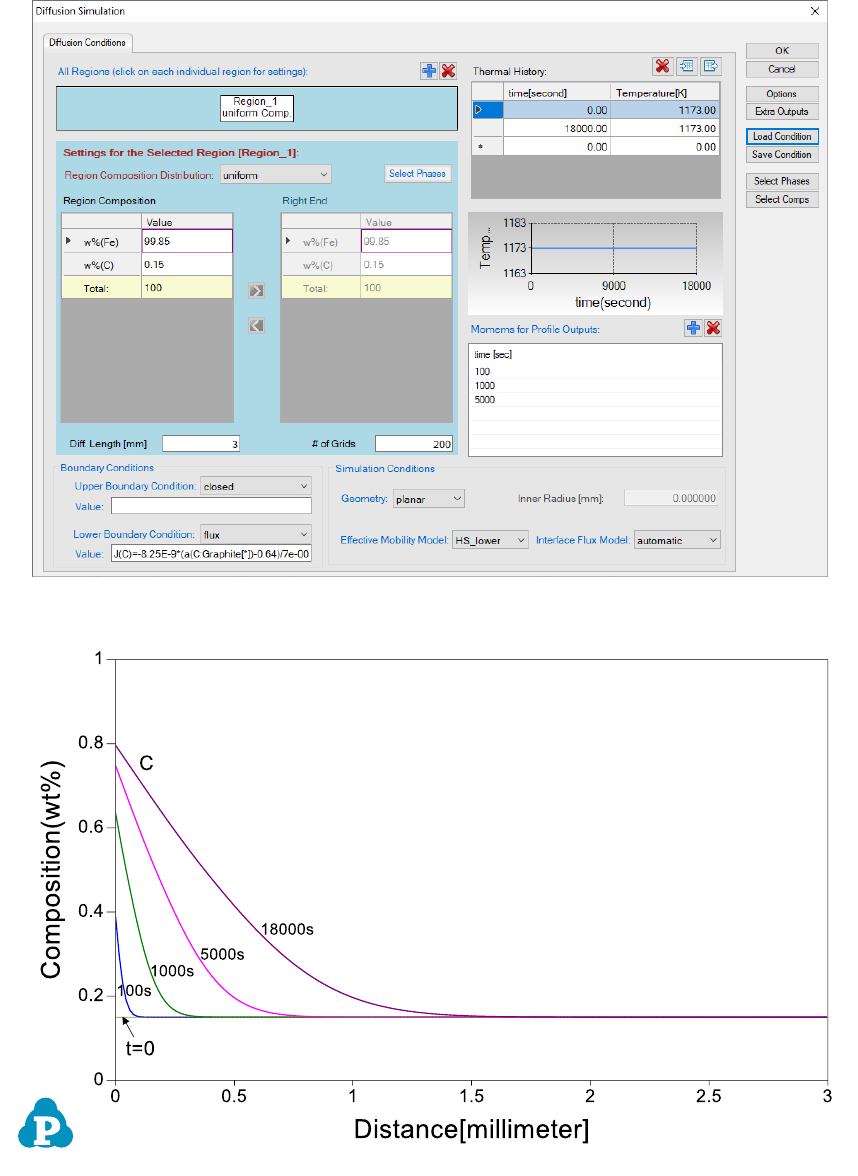
Pandat
TM
2020 示例集
~ 135 ~
图 4.7.1:模拟条件的设置
图 4.7.2:计算的 1173K 保温 100s、1000s、5000s 和 18000s 后的 C 成分分布
Pandat
TM
2020 示例集
~ 136 ~
示例 4.8 固定环境碳活度的管状渗碳模拟
目的:学习定温下的材料渗碳过程的扩散模拟,内、外表面均具有确定的环境活度。
模块:PanDiffusion
数据库:Fe-Si-C.tdb
计算方法 1:
• 菜单栏中单击 Batch Calc - > Batch Run,选择 Example_#4.8.pbfx;
计算方法 2:
• 创建新工作站,选择 PanDiffusion 模块:参见 Pandat 用户指南 2.1 节;
• 参照 Pandat 用户指南 3.2.1 节加载 Fe-Si-C.tdb 数据库;
• 单击“PanDiffusion->Diffusion Simulation” ,设置计算条件,如图 4.8.1。首
先单击 红色“X”上方的 区域,删除 Region_2。单击 Region_1 ,设置成 分为
0.05C-98.65Fe-1.3Si (wt%)、Diff. Length 为 10 mm、网格的#为 100.
• 单击“Select Phase”,将 Fcc 相设置为 entered 相。
• 热处理的条件设置为 1273
K 保温 2E5 秒;
• 单击 Upper Boundary Condition,选择“activity”,然后设置 Region_1 右侧的
活度为“a(C:graphite[*])=1E-5” 。 单击 Lower Boundary Condition ,选择
“activity” ,然后设置 Region_1 左侧的活度为“a(C:graphite[*])=0.9”;
• 在“Geometry”选项下选择“cylindrical”,来设置管状几何体,将“Inner Radius”
设置为 20 mm。
• 如图 4.8.1 所示的设置,将输出始、末端、以及 1E4 s 时的成分曲线,单击 OK
来完成计算。
计算后处理:
• 计算结果如图 4.8.2 所示。纵坐标设置从 0 到 1.4wt%的成分区域来详细展示渗碳
成分。参见 Pandat 用户指南第 2.3.1 节来添加文本、改变图形的表现形式。
可获取的信息:
• 学习设置管状几何体的边界条件,内、外表面具有确定的活度;
• 观察由内表面(高活度)向管渗碳过程;
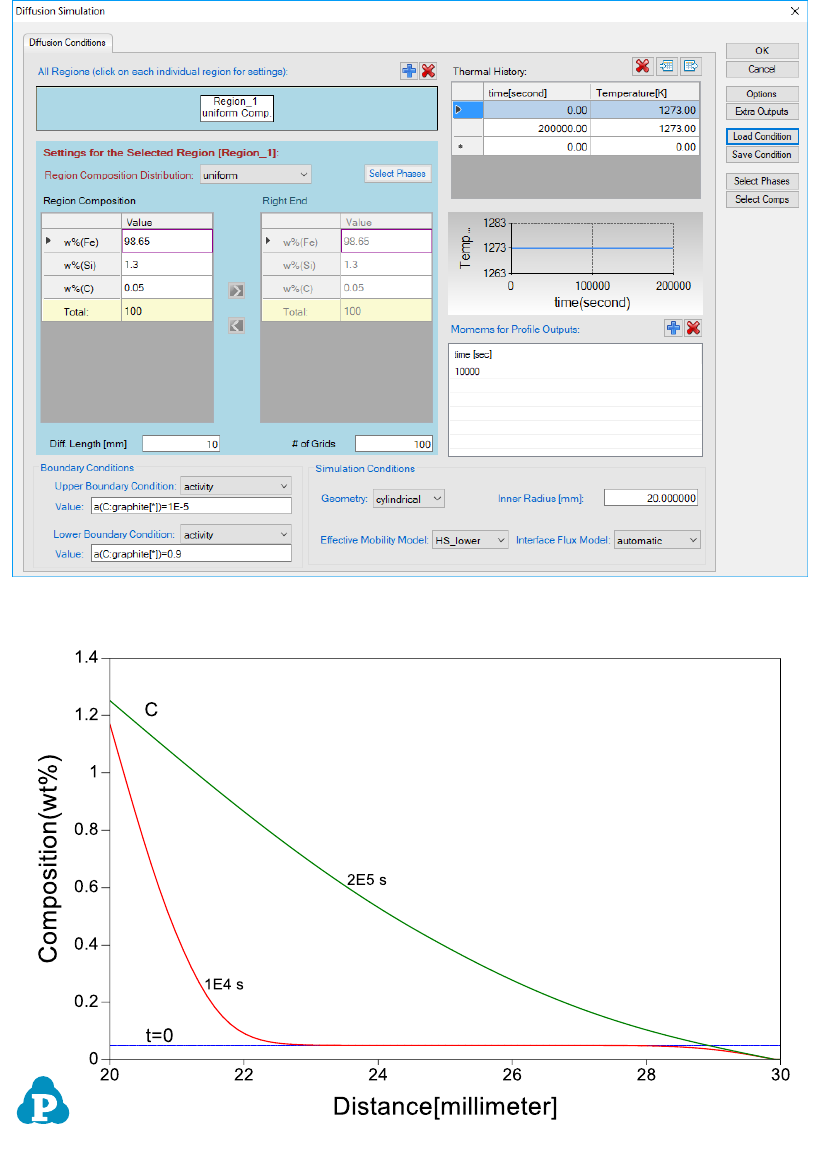
Pandat
TM
2020 示例集
~ 137 ~
图 4.8.1:模拟条件的设置
图 4.8.2:计算的 1273K 保温 11E4st 2E5s 的 C 成分分布
Pandat
TM
2020 示例集
~ 138 ~
示例 4.9 𝜸′ 粒子在 𝜸 基体的溶解
目的:学习定温下γ′粒子(L12, Ni3Al)溶解于γ基体相(Fcc, Ni-Al)中的过程模拟。学习在
各个区域选择 entered 相。
模块:PanDiffusion
数据库:AlNi_Diff.tdb
计算方法 1:
• 菜单栏中单击 Batch Calc - > Batch Run,选择 Example_#4.9.pbfx;
计算方法 2:
• 创建新工作站,选择 PanDiffusion 模块:参见 Pandat 用户指南 2.1 节;
• 参照 Pandat 用户指南 3.2.1 节加载 AlNi_Diff.tdb;
• 单击“PanDiffusion->Diffusion Simulation” ,设置计算条件,如图 4.9.1。单
击 Region_1,设置成分为 25Al-75Ni (at%),在“Settings for the Selected
Region [Region_1]”的“Select Phases”中,选择 L12_FCC 为 entered 相。在 In
Region_1 中, 设置 Diff. Length 为 5 um,设置网格的#为 80。单击 Region_2
并设置其成分为 15Al-85Ni (at%) ,在“Settings for the Selected Region
[Region_2]”的“Select Phases”中,选择 Fcc 为 entered 相。在 Region_2 中,
设置 Diff. Length 为 10 um,设置网格的#为 100。
• 热处理的条件设置为 1473
K 保温 100 秒;
• “Geometry”选择“spherical”。
• 如图 4.9.1 所示的设置,将输出始、末端、以及 10s、30s、50s 和 70s 时的成
分曲线,单击 OK 来完成计算。
计算后处理:
• 计算结果如图 4.9.2 所示。添加文本、改变图形的表现形式,请参见 Pandat 用户
指南第 2.3.1 节。
可获取的信息:
• 学习设置球形粒子溶解的模拟条件。
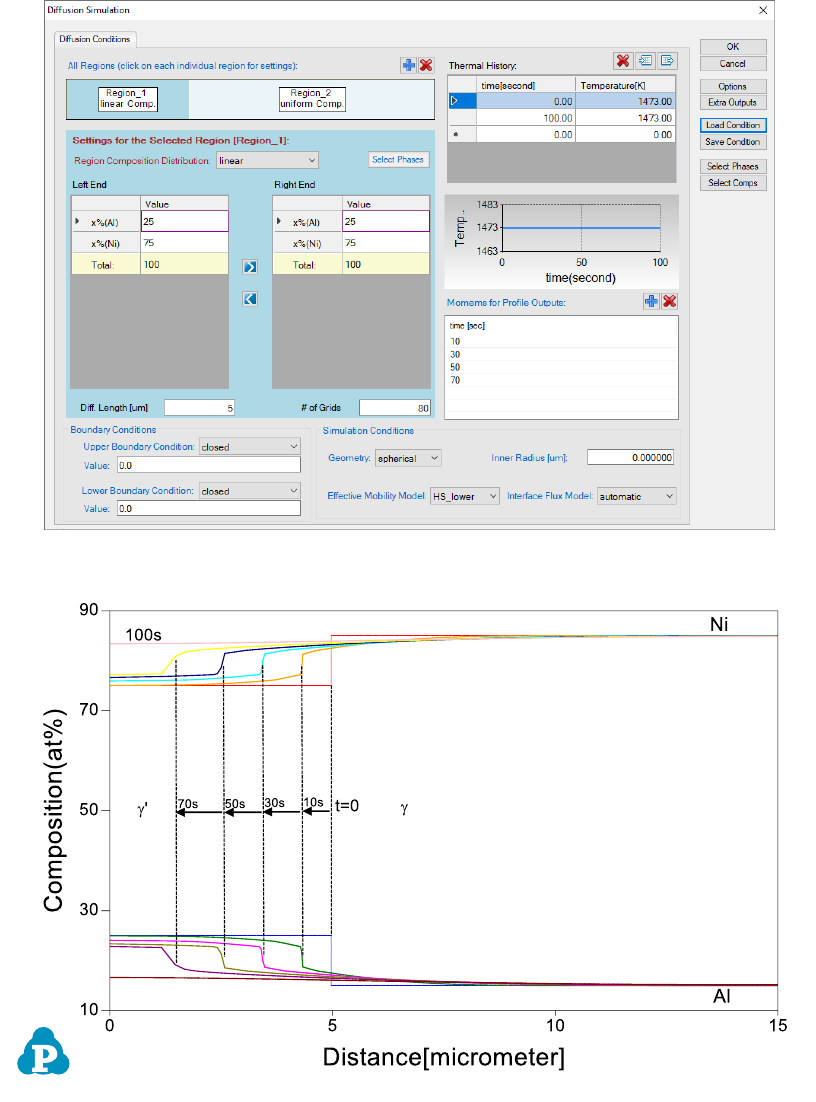
Pandat
TM
2020 示例集
~ 139 ~
• 材料在 1473
K 保温 100 秒后,可观察选择阶段的成分分布。界面由𝛾 相移向𝛾′相,
说明𝛾′粒子的溶解。
图 4.9.1:模拟条件的设置
图 4.9.2:在 1473
K 保温 10s、30s、50s、70s 和 100s 的计算结果
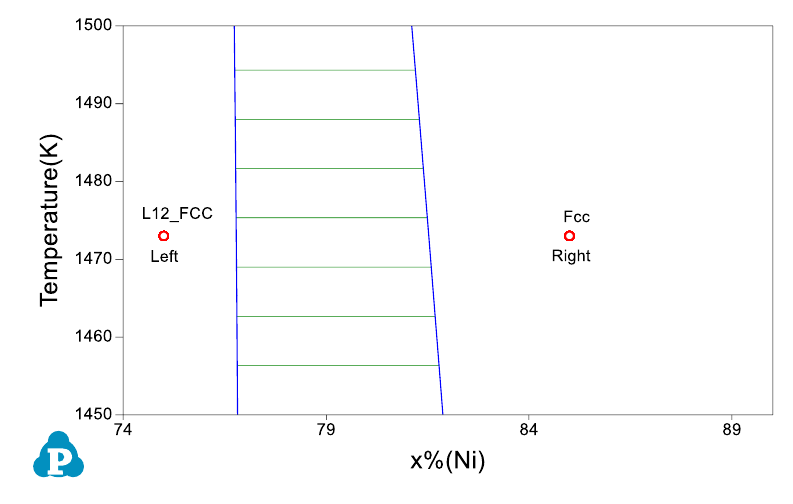
Pandat
TM
2020 示例集
~ 140 ~
图 4.9.3:Ni-Al 二元相图,左侧初始成分位于 L12-FCC 单相区。右侧初始成分位于
Fcc 单相区
Pandat
TM
2020 示例集
~ 141 ~
示例 4.10 𝜸相转变为𝜶相
目的:学习定温下 Fe-C 合金中γ-> α相转变的扩散模拟。学习在各个区域选择 entered
相。
模块:PanDiffusion
数据库: Fe-Si-C.tdb
计算方法 1:
• 菜单栏中单击 Batch Calc - > Batch Run,选择 Example_#4.10.pbfx;
计算方法 2:
• 创建新工作站,选择 PanDiffusion 模块:参见 Pandat 用户指南 2.1 节;
• 加载 Fe-Si-C.tdb,选择 Fe 和 C 元素,参见 Pandat 用户指南 3.2.1 节;
• 单击“PanDiffusion->Diffusion Simulation” 设置计算条件,如图 4.10.1。单击
Region_1 , 设 置 成 分 为 100Fe-0C (wt%) ,在“Settings for the Selected
Region [Region_1]”的“Select Phases”中,选择 Bcc 为 entered 相。在 In
Region_1 中, 设置 Diff. Length 为 1E-5,设置网格的#为 1。单击 Region_2
并设置其成分为 99.85Fe-0.15C (wt%),在“Settings for the Selected Region
[Region_2]”的“Select Phases”中,选择 Fcc 为 entered 相。在 Region_2 中,
设置 Diff. Length 为 2 mm,设置网格的#为 100。
• 热处理的条件设置为 1050
K 保温 1E6 秒;
• 如图 4.10.1 所示的设置,将输出始、末端、以及 1E3 和 1E5 秒时的成分曲线,
单击 OK 来完成计算。
计算后处理:
• 计算结果如图 4.10.2 所示。纵坐标为 0~0.5 (wt%)的成分区域来详细展示碳成分。
添加文本、改变图形的表现形式,请参见 Pandat 用户指南第 2.3.1 节。
可获取的信息:
• 观察 C 的成分分布,界面由相移动至相表明γ -> α的相变。
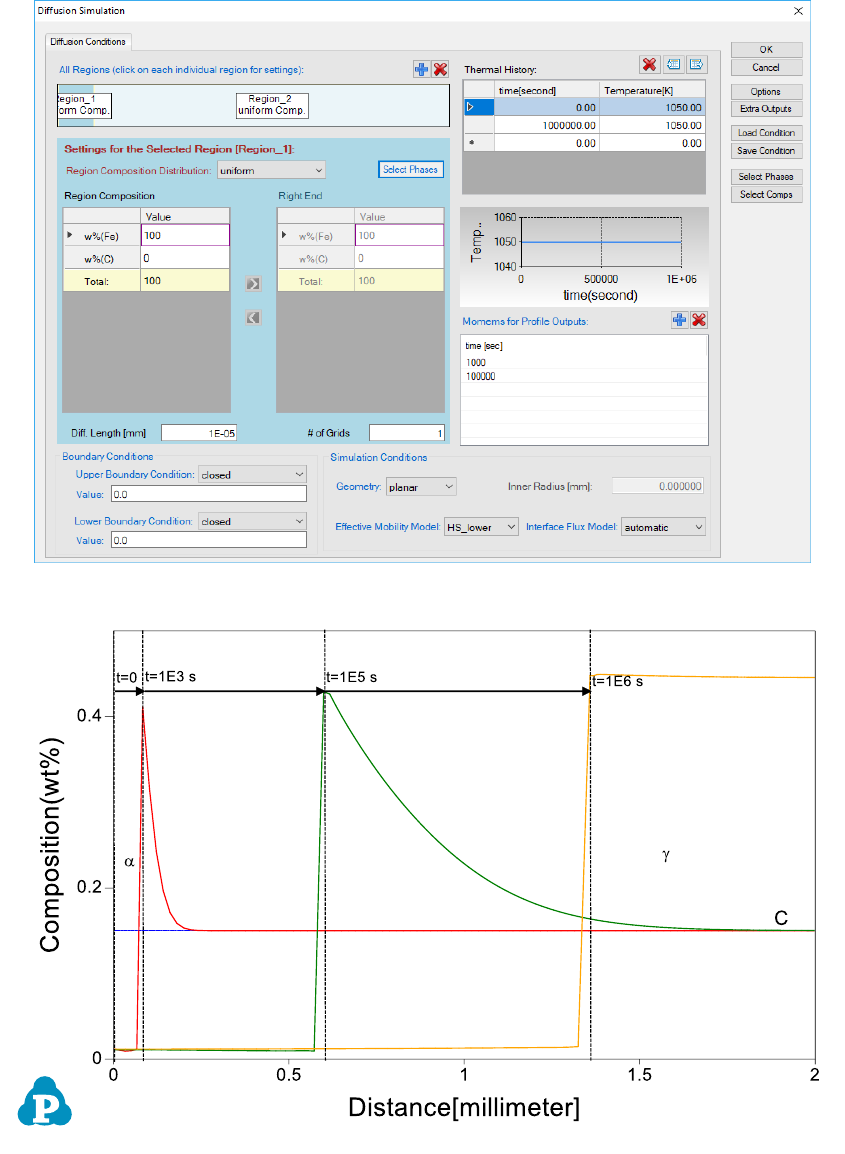
Pandat
TM
2020 示例集
~ 142 ~
图 4.10.1:模拟条件的设置
图 4.10.2:计算的在 1050 K 下保温 1E3、1E5 和 1E6 s 的成分分布图
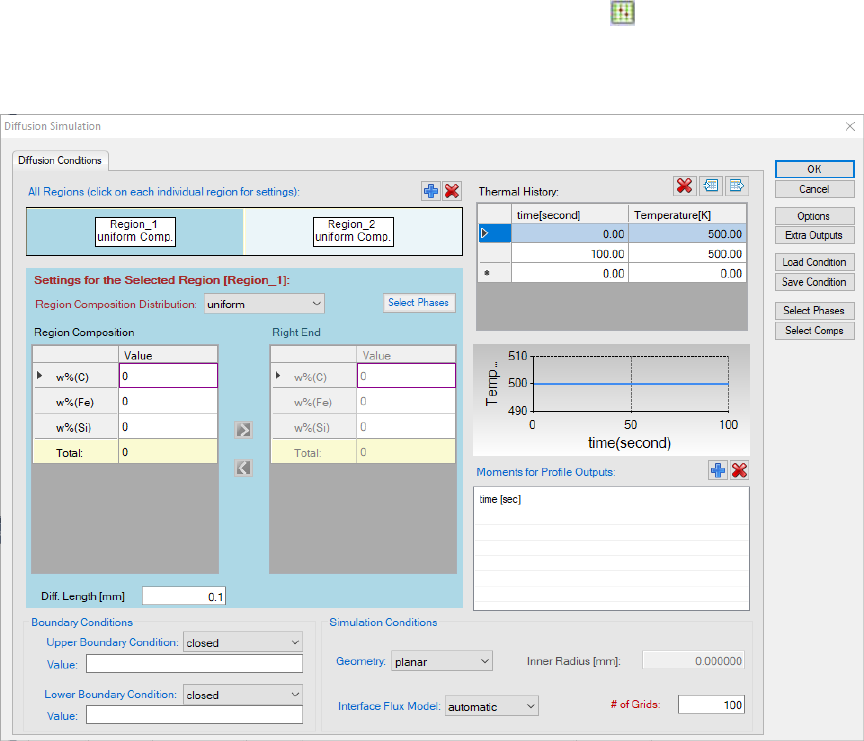
Pandat
TM
2020 示例集
~ 143 ~
示例 4.11 Fe-Si-C 上坡模拟
目的:学习进行定温下 Fcc 基体的上坡扩散模拟。
模块:PanDiffusion
数据库:Fe-Si-C.tdb
计算方法 1:
• 菜单栏中单击 Batch Calc - > Batch Run,选择 Example_#4.11.pbfx。
计算方法 2:
• 创建新工作站,选择 PanDiffusion 模块:参见 Pandat 用户指南 2.1 节;
• 加载 Fe-Si-C.tdb,选择 Fe 和 C 元素,参见 Pandat 用户指南 3.2.1 节;
• 选择“PanDiffusion->Diffusion Simulation” 或单击 按钮,设置计算条件,如
图 4.11.1
图 0.1:默认设置对话框
• 在如图 4.11.2 所示的界面中的“Options”对话框中选择单位:
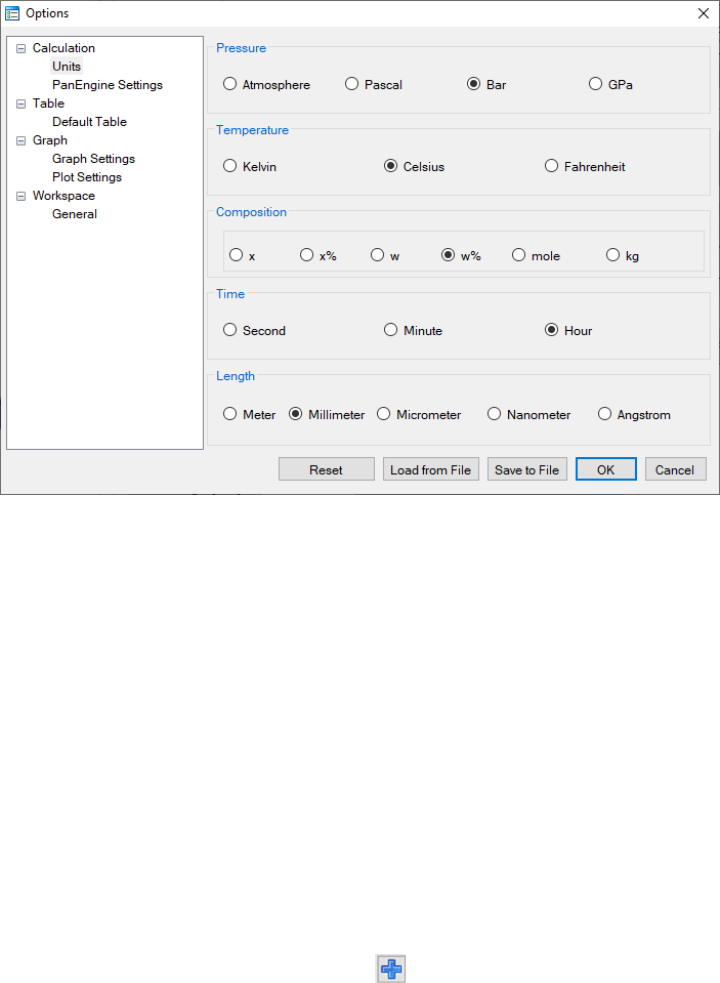
Pandat
TM
2020 示例集
~ 144 ~
图 0.2:本例中所使用的单位
• 单击“Select Phases”并将 Fcc 设置为 entered 相,其他相为 suspended;
• 单击 Region_1 并设置均匀成分分布 Fe-3.8Si-0.49C (wt%),Region_1 的长度
(Diff. Length)是 25 mm;
• 单击 Region_2 并设置均匀成分分布 Fe-0.05Si-0.45C (wt%),Region_2 的长度
(Diff. Length)是 25 mm;
• 网格的总数(# of Grids)是 100;
• 热历史设置为在 1050
o
C 保温 312 小时(13 天) ;
• 默认输出包括起始和最终成分分布图。为记录某一时刻成分分布的对比,单击
“Moments for Profile Outputs”旁的 ,并设置时间值。如图 4.11.3 所示,输
出了 100 和 200 小时的成分图。单击 OK 开始计算;
• 有关选项的详细信息请参见 Pandat 用户指南的第 6.5.11 和 6.5.12 节。
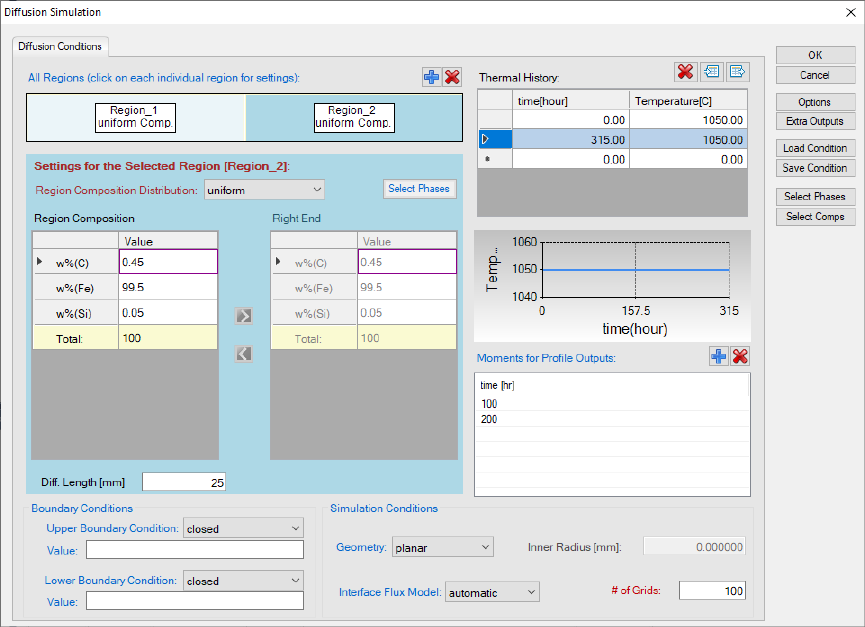
Pandat
TM
2020 示例集
~ 145 ~
图 0.3:本例中所使用的设置
计算后处理:
• 将 Y 轴的范围设置为 0.3-0.6(wt%)。去除铁和硅的成分分布。计算出的图见图
4.11.4。按照 Pandat 用户指南 2.3.1 中的步骤添加文本并更改图形外观;
• 通过将“Show Major Grid”设置为 True,将网格添加到图形。
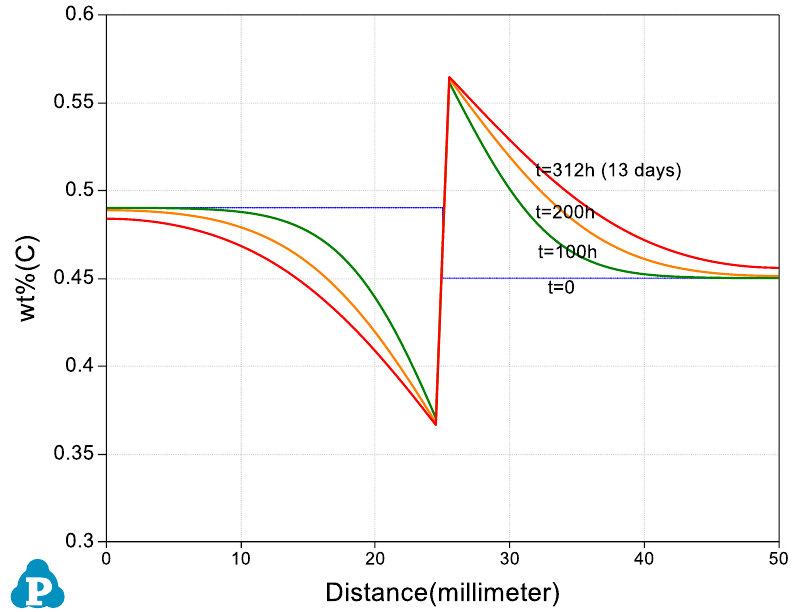
Pandat
TM
2020 示例集
~ 146 ~
图 0.4:碳的成分分布
可获取的信息:
• 上坡扩散后 Fcc 基体的碳成分分布。
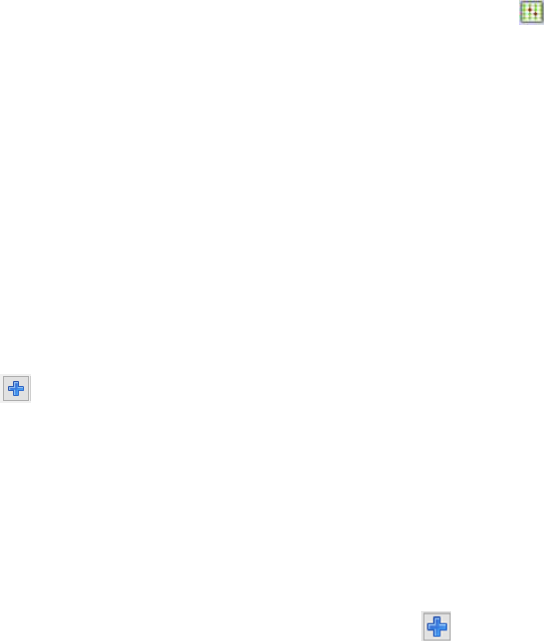
Pandat
TM
2020 示例集
~ 147 ~
示例 4.12 单一 θ-Al2Cu 颗粒在 FCC 基体中的溶解
目的:学习进行单一颗粒溶解模拟
模块:PanDiffusion
数据库:AlCu_MB.tdb
计算方法 1:
• 菜单栏中单击 Batch Calc - > Batch Run,选择 Example_#4.12.pbfx;
计算方法 2:
• 创建新工作站,选择 PanDiffusion 模块:参见 Pandat 用户指南 2.1 节;
• 加载 AlCu_MB.tdb,选择 Al 和 Cu,参见 Pandat 用户指南 3.2.1 节;
• 选择“PanDiffusion->Diffusion Simulation” 或单击 按钮来打开设置对话框,
并在“Options”中选择模拟使用的合适单位;
• 单击“Select Phases”并将 Fcc 和 AlCu_Theta 设置为 entered 相,其他相为
suspended;
• 在 Alloy Composition 中,将成分设置为 Al-1.55Cu (at%);
• 网络总数 (# of Grids)是 100;
• Geometry 设置为“Spherical”;
• 在“Phase Information”中,选择 Fcc 为“Matrix Phase”;
• 单击 来添加颗粒,在“Phase Name”中选择 AlCu_Theta。“Particle Size”设
置为 3.0 um。“Vol. Fraction”设置为 0.008;
• “Thermal History”为在 550
o
C 保温 35 分钟;
• 单击 OK 开始计算;
• 默认情况下,溶解模拟输出的是粒径随时间的演变。为了给出某一时刻的成分分布
图,单击“Moments for Profile Outputs”的 ,并输入时间值。如图 4.12.1 所
示,将输出在 10 和 15 分钟的成分分布。单击 OK 开始计算;
• 有关选项的详细信息请参见 Pandat 用户指南的第 6.6.11 和 6.6.12 节。
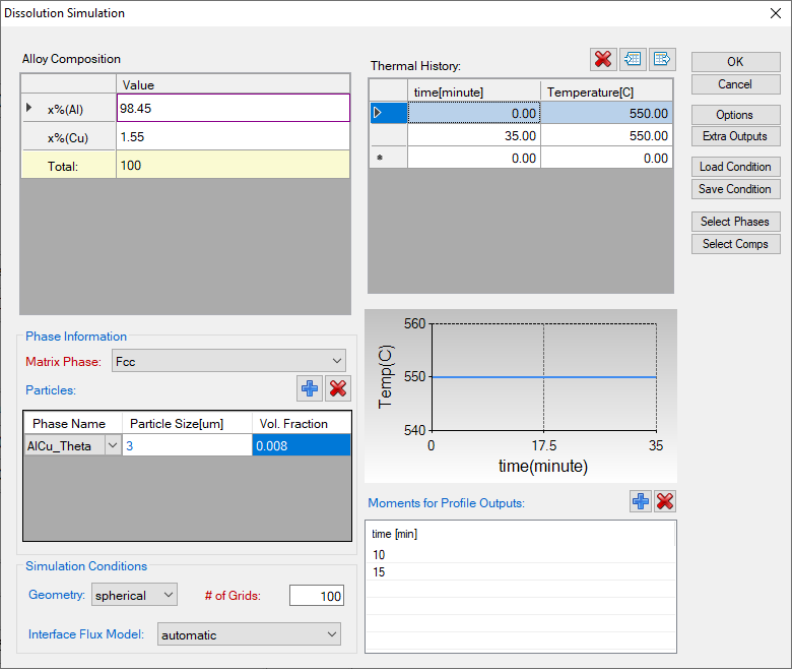
Pandat
TM
2020 示例集
~ 148 ~
图 0.1:本例中所使用的设置
计算后处理:
• 计算得出的颗粒溶解随时间的变化见图 4.12.2。用户可以通过在属性窗口中更改
标题,范围等来修改它。用户还可以通过单击 Table -> Import Table From
Files,并选择 Example_#4.12.txt,然后按照示例 3.1 在图上添加实验数据。
更多信息,请参见 Pandat 用户指南 2.3.1。
• 单击并打开“默认”表格,并选择“distance”,“ x%(Al)”和“x%(Cu)”以绘制
开始,结束和两个选定时间的成分分布图,如图 4.12.3 所示 。
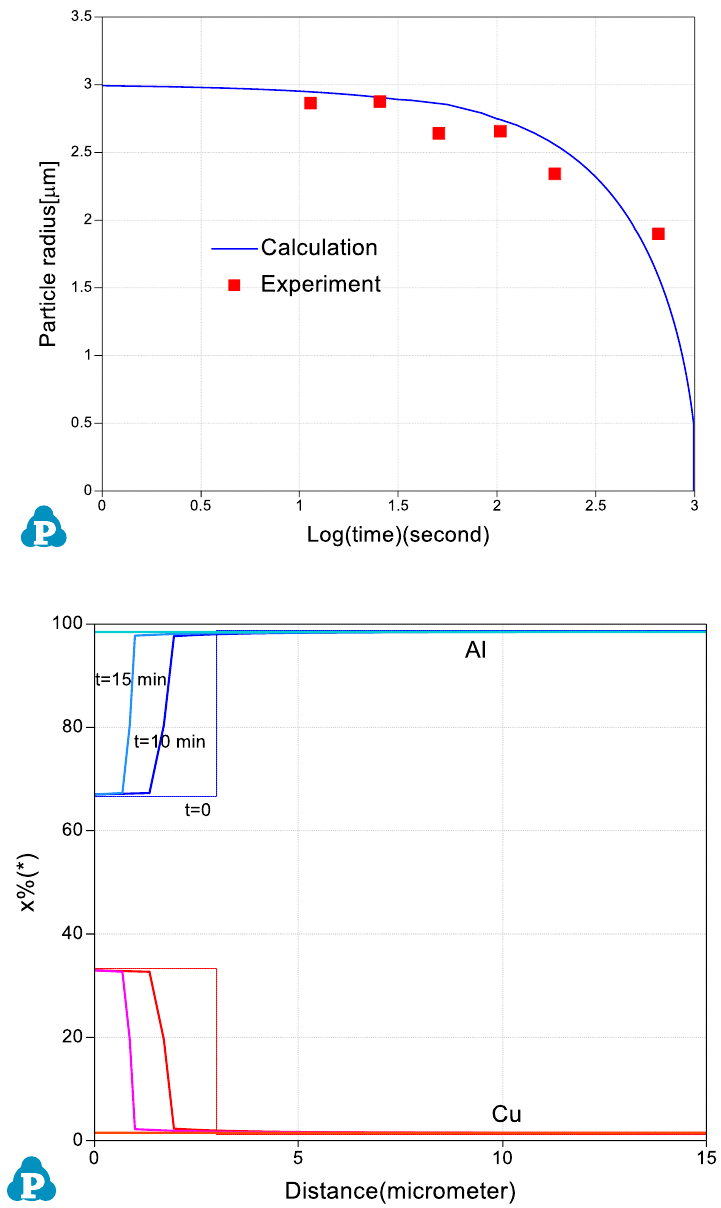
Pandat
TM
2020 示例集
~ 149 ~
图 0.2:粒径演变的模拟结果
图 0.3:成分分布演变的模拟结果
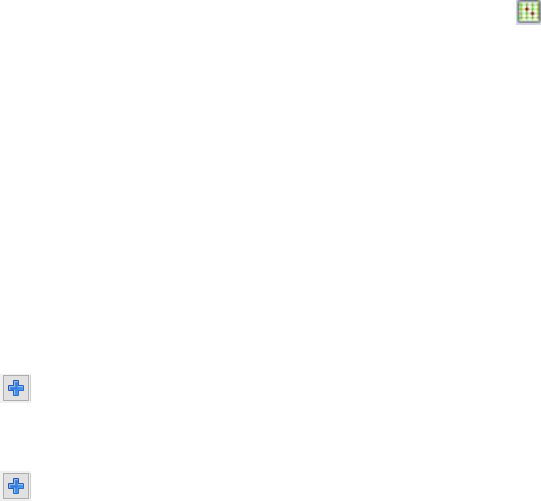
Pandat
TM
2020 示例集
~ 150 ~
示例 4.13 多颗粒溶解
目的:学习时行多颗粒溶解模拟。两个大小和体积分数不同的 Al
2
Cu 颗粒溶解在 Fcc 基
体中。
模块:PanDiffusion
数据库:AlCu_MB.tdb
计算方法 1:
• 菜单栏中单击 Batch Calc - > Batch Run,选择 Example_#4.13.pbfx。;
计算方法 2:
• 创建新工作站,选择 PanDiffusion 模块:参见 Pandat 用户指南 2.1 节;
• 加载 AlCu_MB.tdb,选择 Al 和 Cu,参见 Pandat 用户指南 3.2.1 节;
• 选择“PanDiffusion->Diffusion Simulation” 或单击 按钮来打开设置对话框见
图图 0.1。
• 单击“Select Phases”并将 Fcc 和 AlCu_Theta 设置为 entered 相,其他相为
suspended;
• 在 Alloy Composition 中,将成分设置为 Al-1.55Cu (at%);
• 网络总数 (# of Grids)是 75;
• Geometry 设置为“Spherical”;
• 在“Phase Information”中,选择 Fcc 为“Matrix Phase”;
• 单击 来添加每一个颗粒,在“Phase Name”中选择 AlCu_Theta。“Particle
Size”设置为 3.0 um。“Vol. Fraction”设置为 0.008;
• 单击 来添加第二个颗粒,在“Phase Name”中选择 AlCu_Theta。“Particle
Size”设置为 1.0 um。“Vol. Fraction”设置为 0.001;
• “Thermal History”为在 550
o
C 保温 35 分钟;
• 单击 OK 开始计算;
• 有关选项的详细信息请参见 Pandat 用户指南的第 6.6.11 和 6.6.12 节。
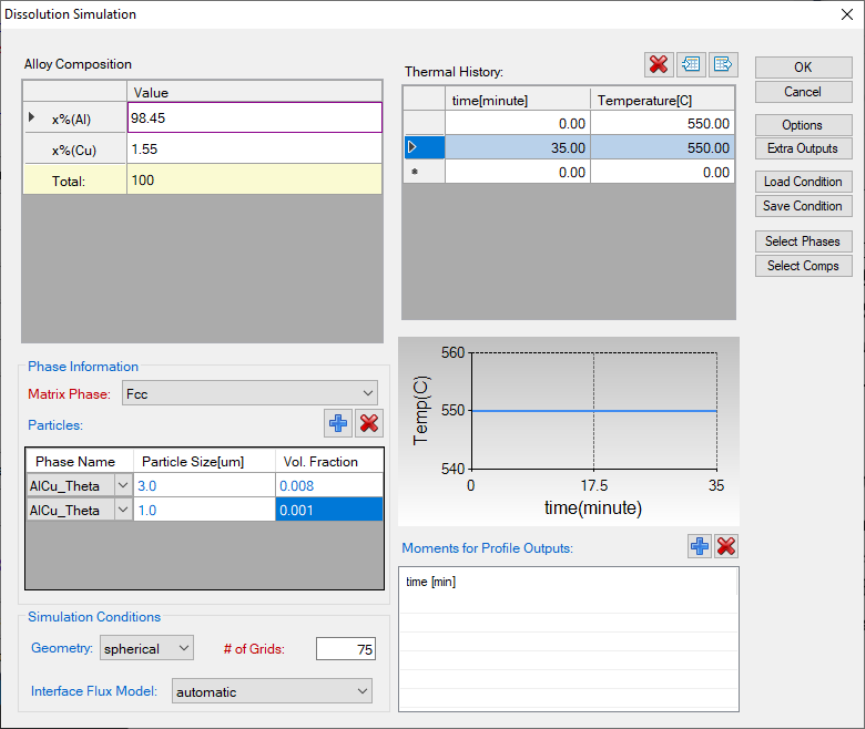
Pandat
TM
2020 示例集
~ 151 ~
图 0.1:本例中所使用的设置
计算后处理:
• 计算得出的颗粒溶解随时间的变化见图 4.12.3。用户可以通过在属性窗口中更改
标题,范围等。更多信息,请参见 Pandat 用户指南 2.3.1。
• 在图形上添加网格请将“Show Major Grid”设置为 True。
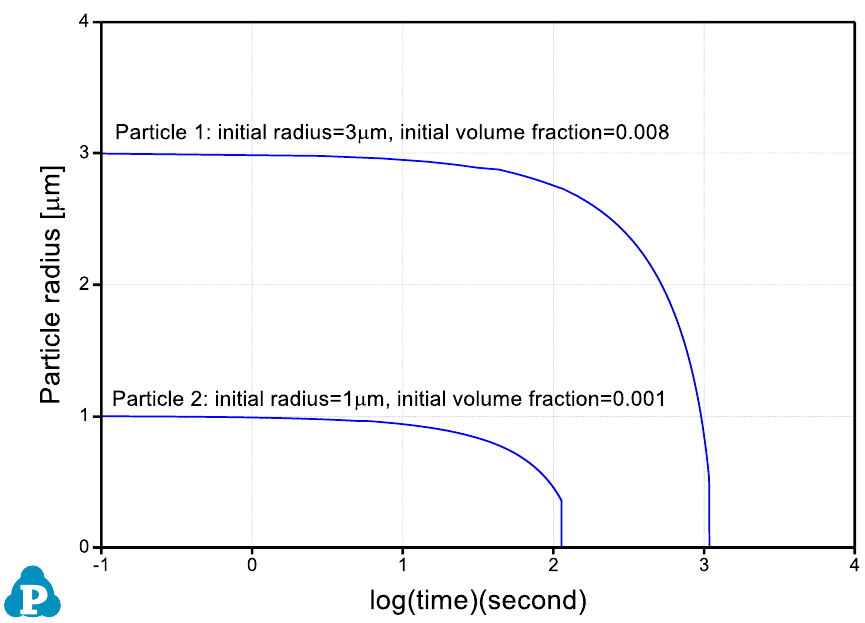
Pandat
TM
2020 示例集
~ 152 ~
图 0.2:粒径演变的模拟结果
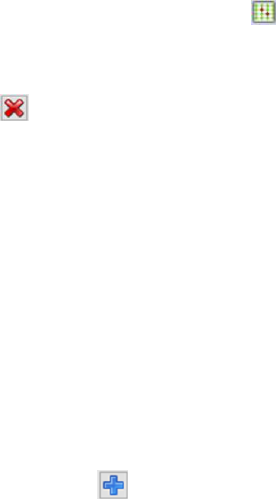
Pandat
TM
2020 示例集
~ 153 ~
示例 4.14 Fe-C 基体的脱碳
目的:学习在定温定活度下进行脱碳模拟
模块:PanDiffusion
数据库:Fe-Si-C.tdb
计算方法 1:
• 菜单栏中单击 Batch Calc - > Batch Run,选择 Example_#4.12.pbfx;
计算方法 2:
• 创建新工作站,选择 PanDiffusion 模块:参见 Pandat 用户指南 2.1 节;
• 加载 Fe-Si-C.tdb,选择 Fe 和 C,参见 Pandat 用户指南 3.2.1 节;
• 选择“PanDiffusion->Diffusion Simulation” 或单击 按钮来打开设置对话框,
选择模合适的单位;
• 首先,单击“All Regions”中的 来删掉 Region_2;
• 单击 Region_1,设置均匀的成分分布,Region_1 的长度(Diff. Length)是 100 um
;
• 网格的总数(# of Grids)是 100;
• 热历史设置为在 1000
o
C 保温 10 秒 ;
• 下边界条件(Region_1 的左边界)将活度设置为定值,即 “a(C:graphite[*])=0.01”
;
• 默认输出包括起始和最终成分分布图。为记录某一时刻成分分布的对比,单击
“Moments for Profile Outputs”旁的 ,并设置时间值。如图 4.14.1 所示,输
出了 1 和 5 秒的成分图。单击 OK 开始计算;
• 有关选项的详细信息请参见 Pandat 用户指南的第 6.5.11 和 6.5.12 节。
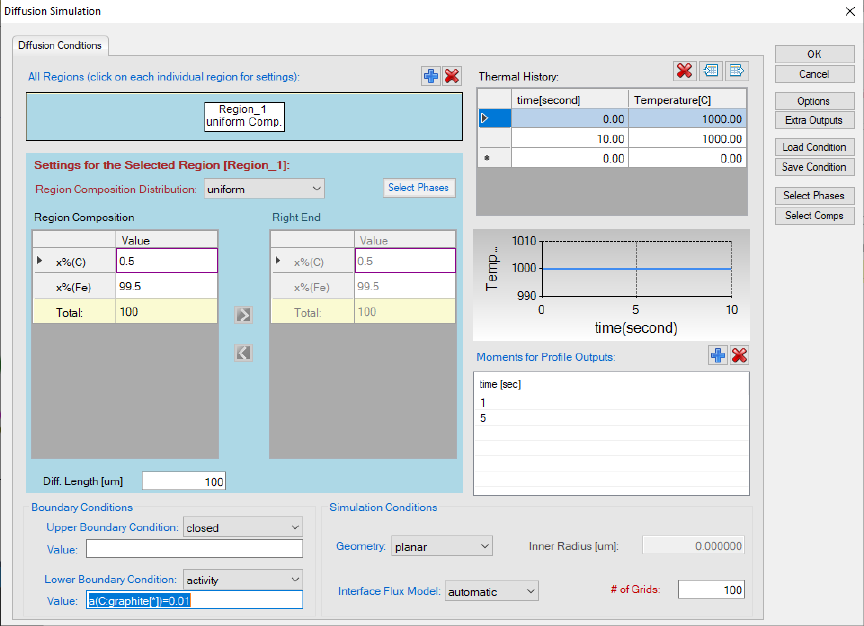
Pandat
TM
2020 示例集
~ 154 ~
图 0.1:Settings applied in this example.
计算后处理:
• 将 Y 轴的范围设置为 0.1-0.6(wt%)。去除铁的成分分布。计算出的图见图
4.14.2。按照 Pandat 用户指南 2.3.1 中的步骤添加文本并更改图形外观;
• 通过将“Show Major Grid”设置为 True,将网格添加到图形。
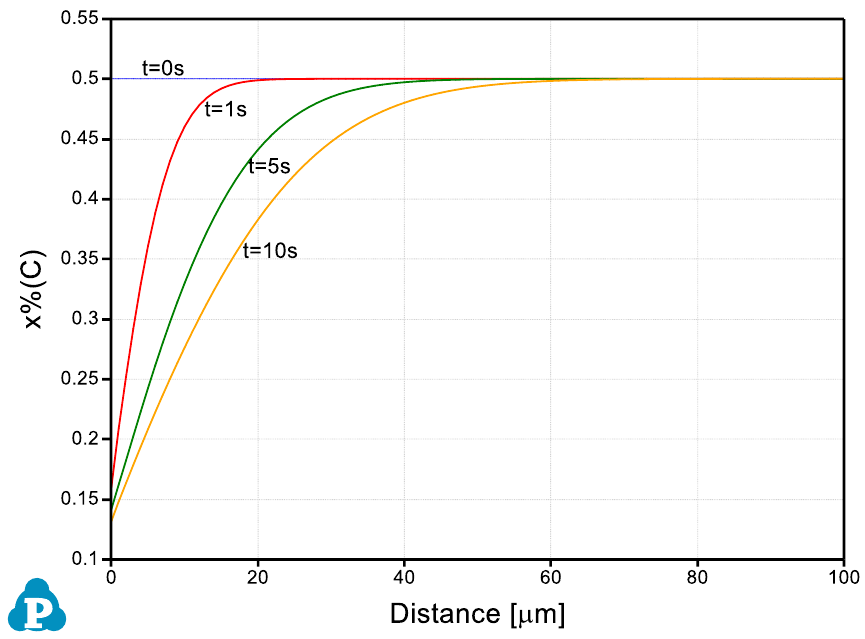
Pandat
TM
2020 示例集
~ 155 ~
图 0.2:碳的成分分布模拟结果
可获取的信息:
• Fe-C 体系中,Fcc 相的脱碳过程。下边办条件是固定碳活度(0.01,石墨为参考
态)。
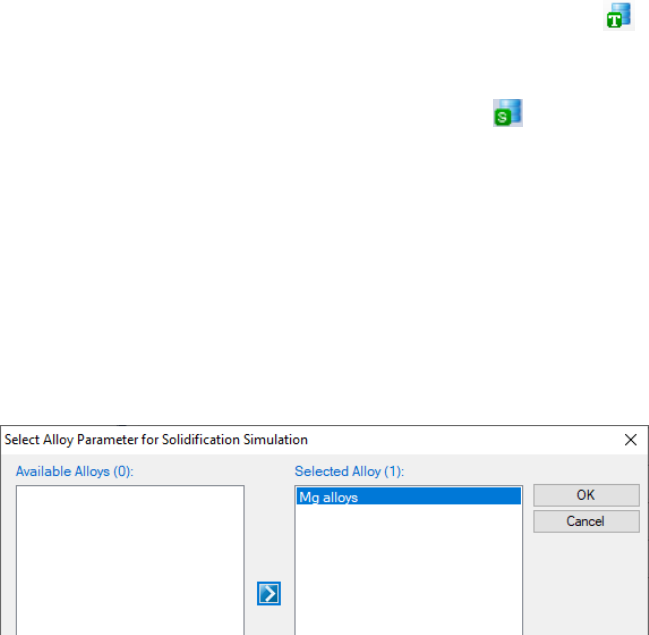
Pandat
TM
2020 示例集
~ 156 ~
5 凝固模块
示例 5.1 Mg-Al 合金在给定冷却速率下的凝固模拟
目的:学习使用 PanSoldification 模块模拟 Mg-Al 合金在给定冷却速率下的凝固行为。
学习使用 PanSoldification 模块的特点。
模块:PanSolidification
数据库:AlMg_MB.tdb; Mg_Alloys.sdb
计算方法 1:
• 创建新工作站,选择 PanSoldification 模块:参见 Pandat 用户指南 2.1 节;
• 菜单栏中单击 Batch Calc - > Batch Run,选择 Example_#5.1.pbfx;
计算方法 2:
• 创建新工作站,选择 PanSoldification 模块:参见 Pandat 用户指南 2.1 节;
• 通过菜单 Database→Load TDB 或 PDB ,或者单击 按钮来加载
AlMg_MB.tdb,选择 Mg 和 Al 元素;
• 通过菜单 PanSolidification → Load SDB 或者单击 来加载 Mg_Alloys.sdb,
选择可见合金 Mg alloys,如图 5.1.1。
• 在 Thermal History 中设置冷却速率为 0.38 K/s,并在 1000 秒内从 680°C 固
化至 300°C。 凝固速度设定为 50μm/ s。 设置条件时,请注意时间和长度的单
位。
• 单击 OK 来执行 Solidification 模拟,详细信息请参见 Pandat 用户指南 7.2。
图 5.1.1:加载 MgAlloys.sdb 文件
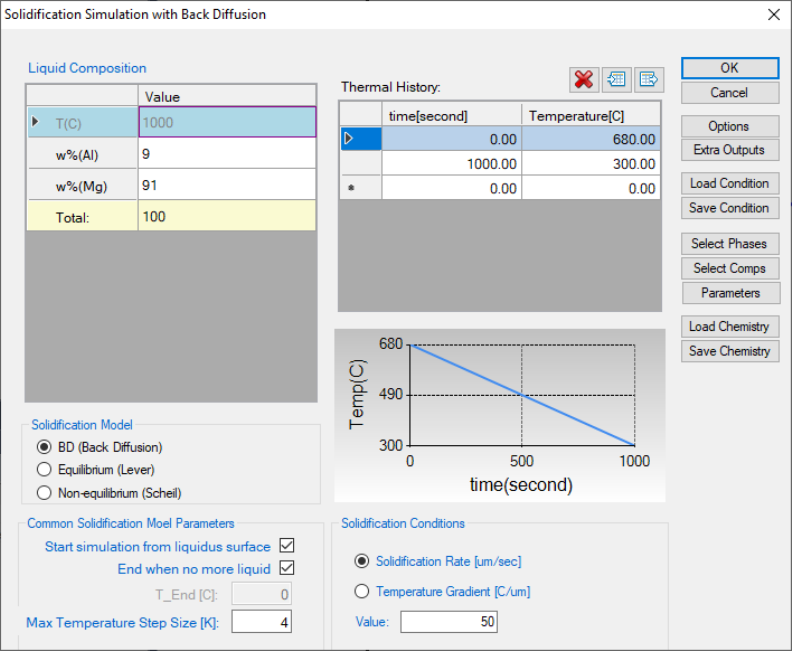
Pandat
TM
2020 示例集
~ 157 ~
图 5.1.2:设置凝固条件
计算后处理:
• 凝固过程中固相含量(fs)与温度之间的关系的默认图,如图 5.1.3。
• 包含更多计算结 果的默认表 格:例如 arm_space 列中的二次枝晶臂 间距,
f_tot(@Al
12
Mg
17
)列中的 Al
12
Mg
17
相数量以及 w_S(Al)中的固相中 Al 的成分。用
户可以根据这些数据创建其他图形。
• 凝固过程中二次生枝晶臂间距的变化见图 5.1.4。
• 可以通过菜单 Table → Import table from File ,从文件中导入实验数据。 图
5.1.5 给出了计算得到的固相 Al 的分数与实验数据的对比。
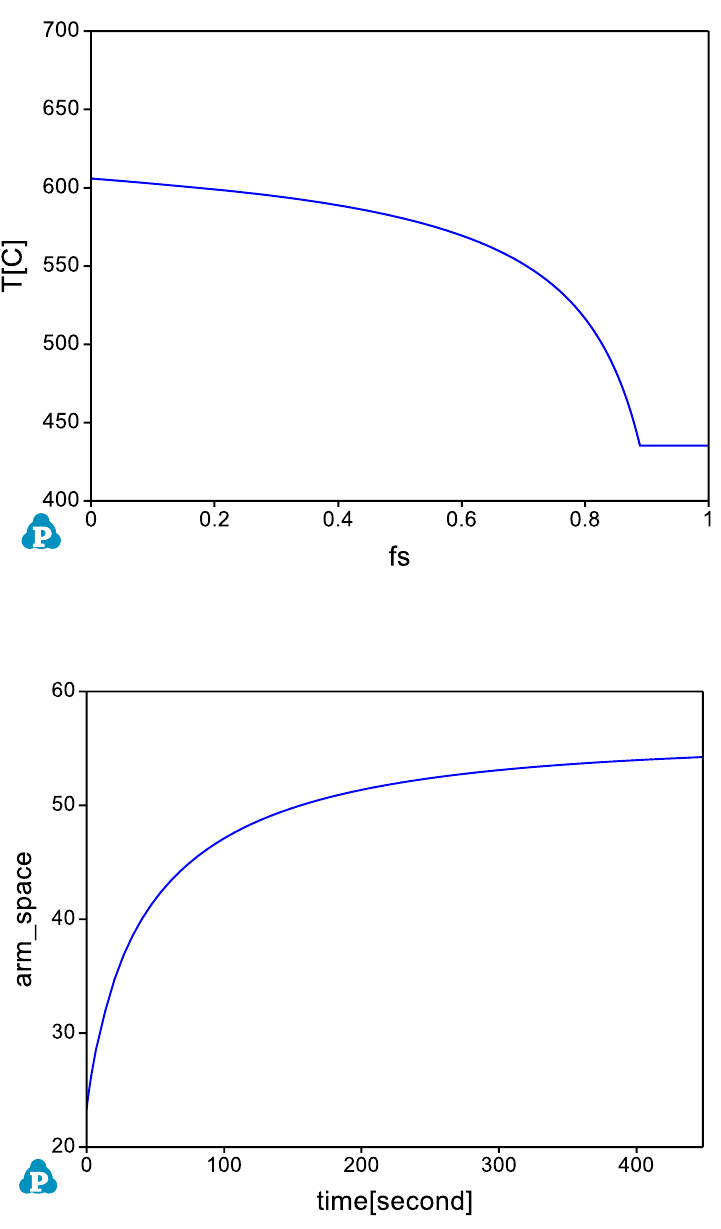
Pandat
TM
2020 示例集
~ 158 ~
图 5.1.3:固相分数与温度关系的默认图形
图 5.1.4:二次枝晶臂的演变图
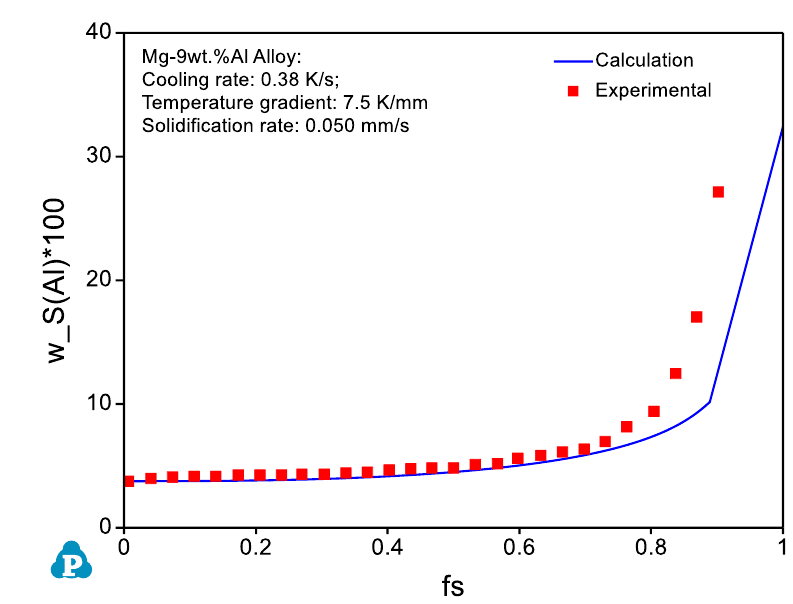
Pandat
TM
2020 示例集
~ 159 ~
图 5.1.5:计算的 Al 在初级枝晶(Mg) 中成分分布图与实验的对比
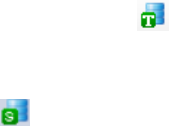
Pandat
TM
2020 示例集
~ 160 ~
示例 5.2 Al-Cu-Mg 合金热裂敏感性指数的预测
目的:热撕裂或热裂纹是在焊接和铸造凝固中发生的严重缺陷。裂纹通常在凝固的最后
阶段沿着晶界产生。Kou 教授[2005Kou]提出了一个标准,用一个简单的裂纹敏感性指
数(CSI)来描述裂纹敏感性,它是|dT/d(fs)1/2|在 fs1/2 < 0.99 处的最大值。CSI
标准已成功应用于多种铝合金体系中。在此示例中,用户将学习如何执行 Al-Cu-Mg 合
金的凝固模拟,并在 Pandat 中直接输出|dT/d(fs)1/2|与 fs1/2 的关系,从而确定合
金的 CSI 值。 用户还将从该示例中学习设置带有某些指定属性的额外输出表和额外输出
图。需要用包含热力学和迁移率数据的商用数据库 PanAl.pdb 来执行此示例的计算。
模块:PanSolidification
数据库:PanAl2020_TH+MB.pdb; Al_Alloys.sdb
计算方法:
• 创建新工作站,选择 PanSoldification 模块:参见 Pandat 用户指南 2.1 节;
• 通过菜单 Database→Load TDB or PDB(加密的 TDB),或者单击 按钮来加载
PanAl2020_TH+MB,选择 Mg、Al 和 Cu 元素;
• 通过菜单 PanSolidification → Load SDB 或者单击 来加载 Al_Alloys.sdb,
选择可见合金 Al alloys;
• 如图 5.2.1 所示,设置凝固模拟条件;合金成分为 Al-5wt.%Cu-2wt.%Mg。热历
史中设置的冷却速率为 20 K/s,并在 15 秒内从 680°C 固化到 380°C。温度梯
度设置为 10-3°C /μm。设置条件时,请注意时间和长度的单位。
• 设置“Extra Outputs table”。单击图 5.2.1 中的“Extra Outputs”,将出现如
图 5.2.2 所示的新界面。单击图 5.2.2 中的蓝色“ +”符号,弹出表格 Table Editor
,见图 5.2.3。在此表编辑器中,用户可以指定并键入要输出的属性,例如
sqrt(fs)、-T//sqrt(fs)。-T//sqrt(fs)是指-dT/d(fs)1/2,在 Pandat 软件语法//
表示中是微分。请注意,使用此设置,除默认表外,还将创建“已生成”表。
• 设置“Extra Outputs graph”。单击“Set extra output”界面中的 “Graph” 图
标,如图 5.2.2 所示,然后单击蓝色的“ +”符号添加额外的图形,弹出如图 5.2.4
所示的界面。选择上一步的“generated”来生成表格。将 sqrt(fs)从左列拖动到右
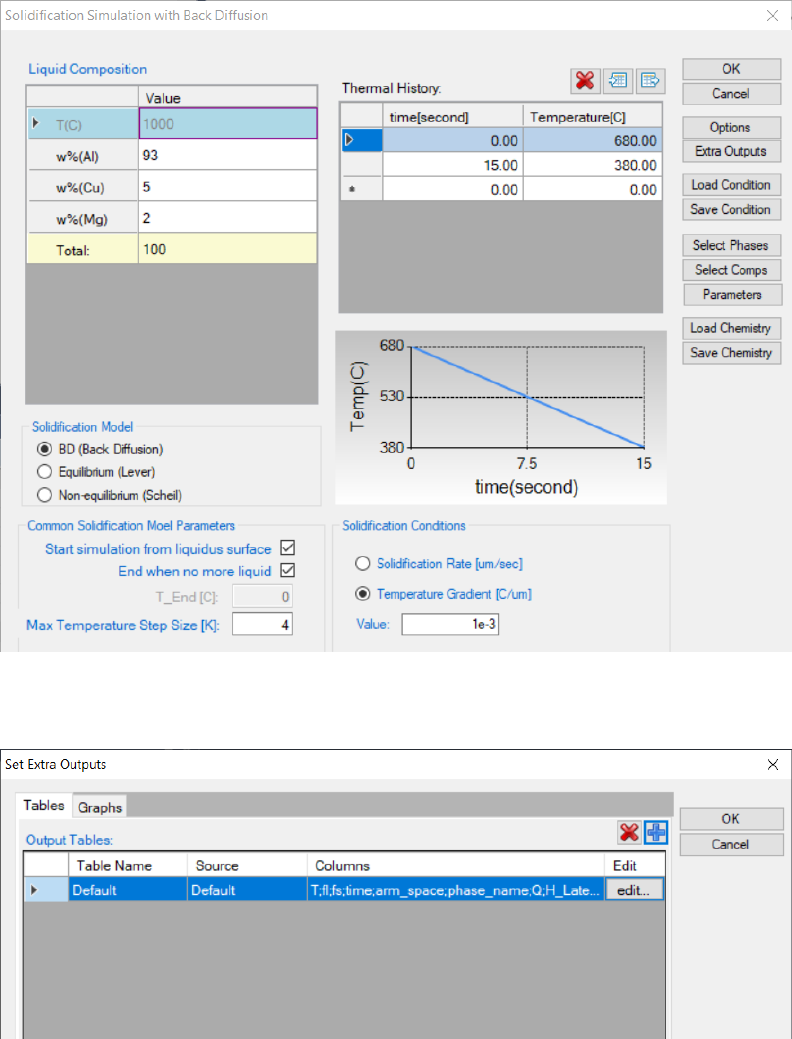
Pandat
TM
2020 示例集
~ 161 ~
列的 X 轴; 将- T//sqrt(fs)从左列拖动到右列的 Y 轴。然后单击 OK。 请注意,
使用此设置,除默认图形外,还将自动绘制-T//sqrt(fs)与 sqrt(fs)的图形。
• 单击 OK 来进行凝固模拟,,详细信息请参见 Pandat 用户指南 7.2。
图 5.2.1:设置凝固模拟条件
图 5.2.2:额外输出界面
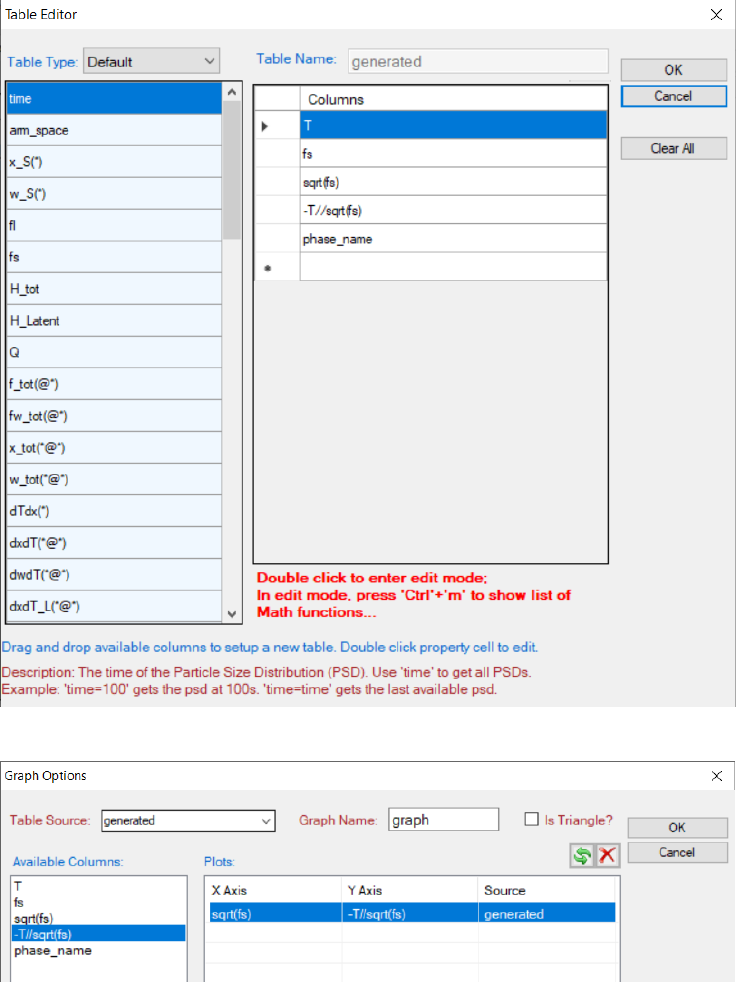
Pandat
TM
2020 示例集
~ 162 ~
图 5.2.3:在额外输出表格中定义属性
图 5.2.4:定义额外图形的坐标轴
计算后处理:
• 默认图所示为凝固过程中温度与固相含量(fs)的关系,如图 5.2.5 所示。
• 指定的额外图形将自动绘制,如图 5.2.6 所示。
• 重新缩放图 5.2.6。 如图 5.2.7 所示。热裂敏感性指数(CSI)定义为-
dT/d(fs)1/2 在(fs)1/2 < 0.99 处的最大值。
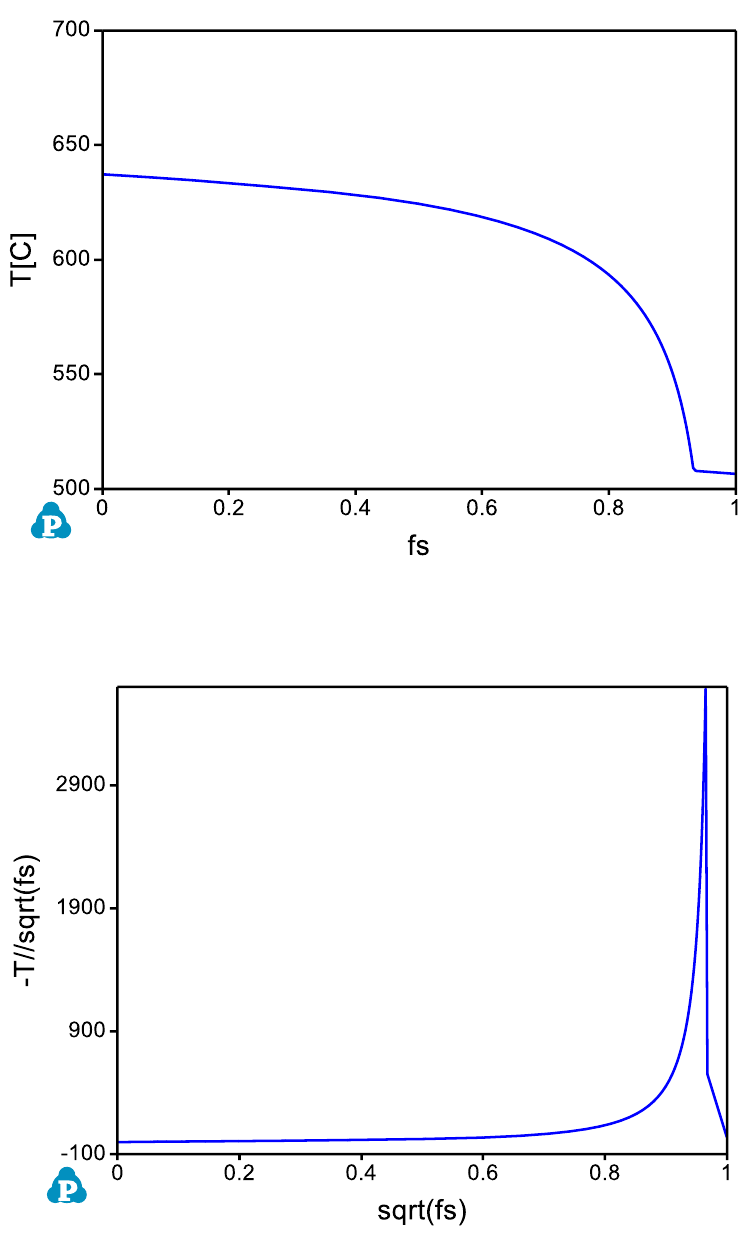
Pandat
TM
2020 示例集
~ 163 ~
图 5.2.5:温度与固相分数关系默认设置输出图
图 5.2.6:由 Extra Graph 设置指定的额外图
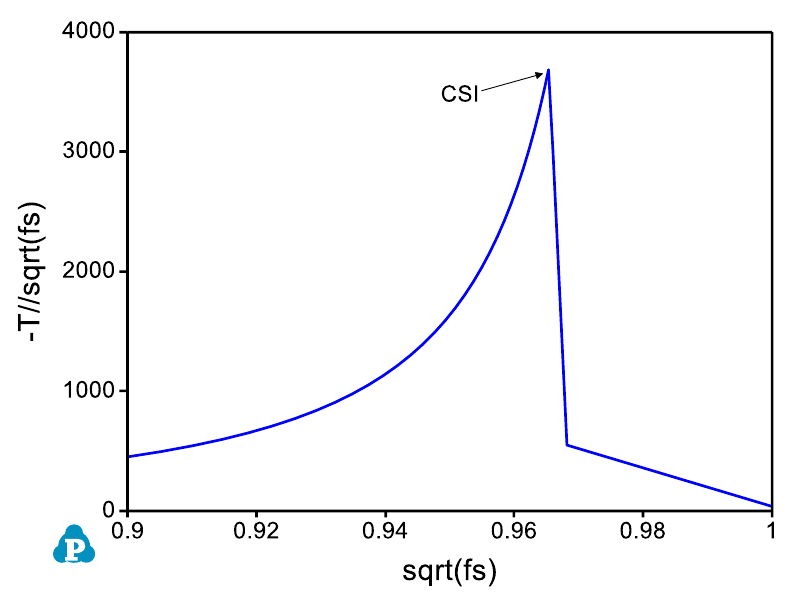
Pandat
TM
2020 示例集
~ 164 ~
图 5.2.7: -T//sqrt(fs) 在 sqrt(fs) < 0.99 处的最大值的缩放图
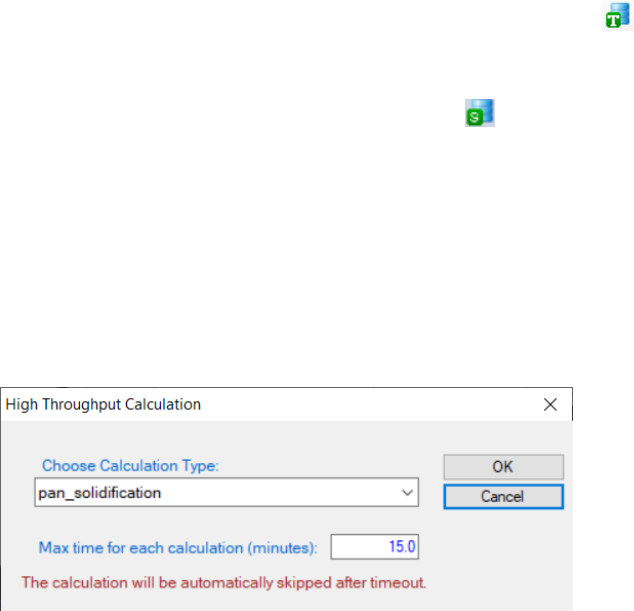
Pandat
TM
2020 示例集
~ 165 ~
示例 5.3 凝固模拟的的高通量计算
• 目的:在示例 5.2 中用户已经学习如何在一定凝固条件下获得单个合金的裂纹敏
感性指数(CSI)。在本例中,用户将学习如何使用高通量计算获得。
• 模块:PanSolidification
• 数据库:PanAl_TH+MB.pdb;Al_Alloys.sdb
计算步骤
• 创建新工作站,选择 PanSoldification 模块。将工作站保存在用户指定的文件夹中,
该文件夹与默认工作站保存路径不同。HTC 计算结果将自动保存在此文件夹下。
详细信息请参见 Pandat 用户指南 2.1 节。
• 通过菜单 Database→Load TDB or PDB(加密的 TDB),或者单击 按钮来加载
PanAl2020_TH+MB,选择 Mg、Al 和 Cu 元素;
• 通过菜单 PanSolidification → Load SDB 或者单击 来加载 Al_Alloys.sdb,
选择可见合金 Al alloys;
• 启动 HTC 功能:Batch Calc → High Throughput Calculation (HTC);
• 从 HTC 弹出窗口的下拉列表中选择计算类型,然后选择“ pan_solidification”,
如图 5.3.1 所示。
图 5.3.1: 在 PanSolidification 模块中选择 HTC 计算类型
• 定义用于 HTC 模拟的成分空间。将成分范围设置为 0-5 wt.%和 0-5 wt.% Mg,
然后右击 Al 的成分区域以设置为剩余成分,在所有 Al 的成分范围内均显示为-1,
如图 5.3.2 所示。
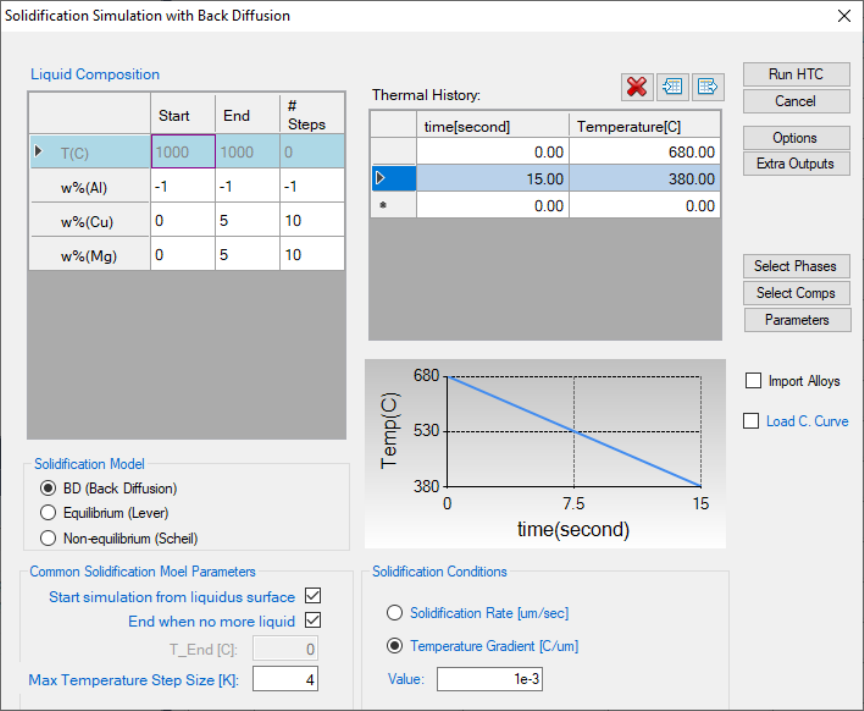
Pandat
TM
2020 示例集
~ 166 ~
• 定义用于 HTC 模拟的凝固条件,即冷却速度为 K/s 和温度梯度设置为 10-
3°C/μm,如图 5.3.2 所示。
• 图 5.3.3 所示定义了以下额外输出:时间;T –温度;w(*)–合金成分;fs –固相分
数;sqrt(fs)–固相分数的平方根值;和- T//sqrt(fs)– CSI 指数。然后单击 OK。
• 设置“Extra Outputs graph”。使用示例 5.2 中所述的步骤,在“Set extra
output”中单击图标“Graph”,将 sqrt(fs)设置为 X 轴,将-T//sqrt(fs)设置为 Y
轴。然后单击 OK。
• 单击“Run HTC”按钮来执行 HTC 模拟。
图 5.3.2: PanSolidification 模块中进行 HTC 计算,设置成分范围和凝固条件对话框
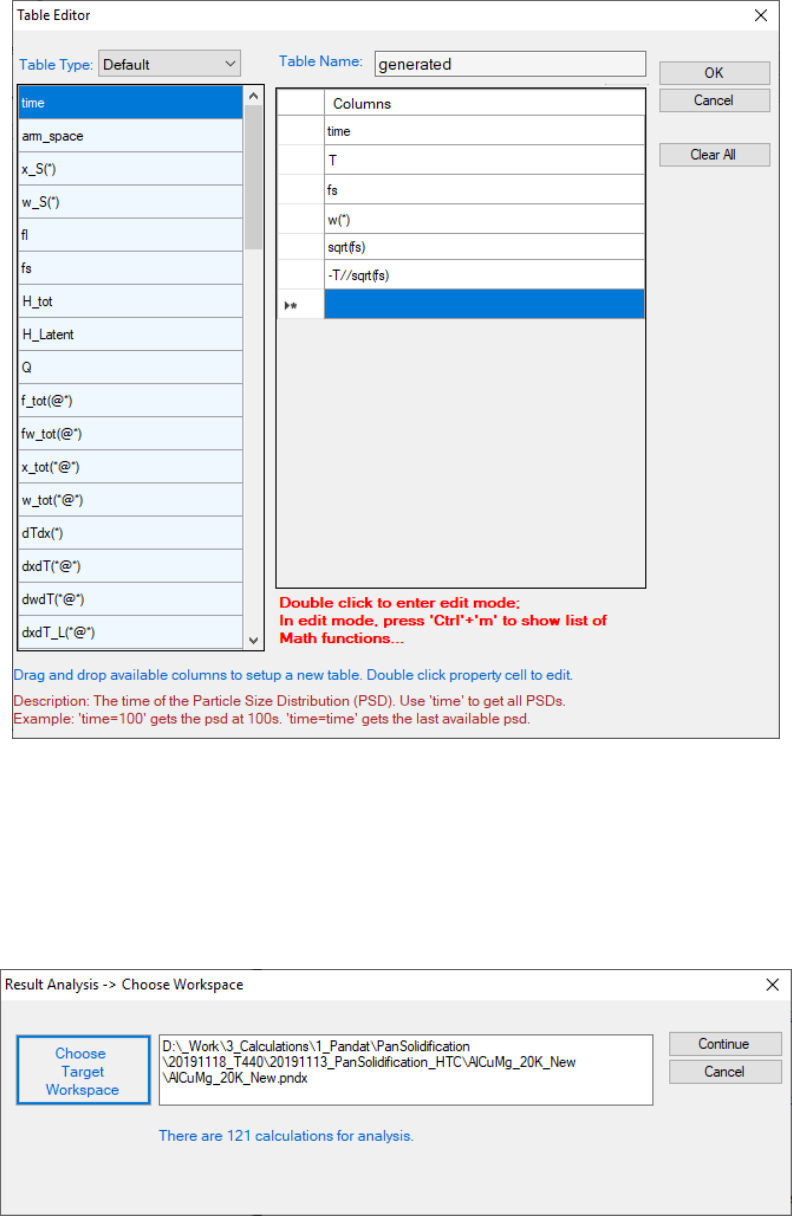
Pandat
TM
2020 示例集
~ 167 ~
图 5.3.3:在额外输出表格中定义属性
计算后处理:结果分析
• 完成所有计算后,通过菜单 Batch Calc→Result Analysis 分析结果。用户可以
通过打开相应的工作站来分析所选 HTC 计算的结果,如图 5.3.4 所示。
图 5.3.4:“Result Analysis”的弹出对话框以选择目标工作站
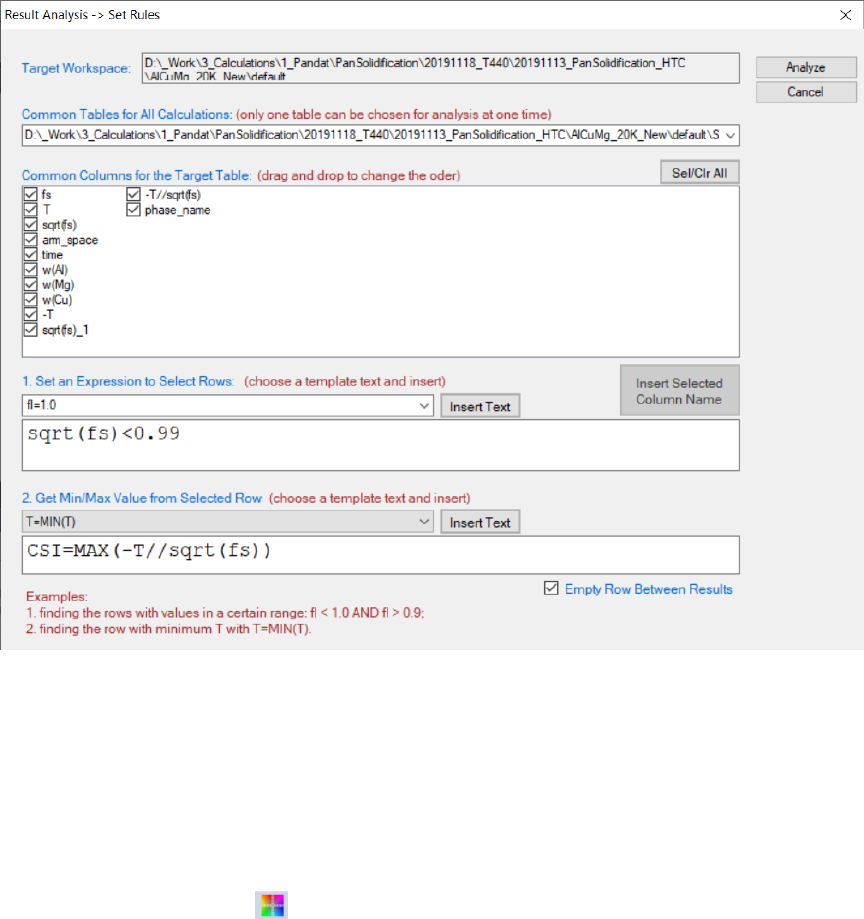
Pandat
TM
2020 示例集
~ 168 ~
• 将属性的标准定义为用于结果分析的过滤器。如下图 5.3.5,分析“generated
table”,设置条件以找到每种合金成分的 CSI,即在 sqrt(fs)< 0.99 处,
CSI=MAX(-T//sqrt(fs))。
图 5.3.5:凝固结果分析设置用于得到系统敏感指数的标准
• 结果分析后,将生成一张列出每种合金成分的 CSI = MAX(-T//sqrt(fs)) 的表格,如
图 5.3.6 所示;
• 选择 w%(Cu)作为 X 轴,按 Ctrl,然后分别选择 w%(Mg)和(-T//sqrt(fs))作为 Y 轴
和 Z 轴,在工具栏上单击 以生成图 5.3.7,该图给出了冷却速度为 20 K/s 的 Al-
Cu-Mg 合金的裂纹敏感性图;
• 模拟结果与图 5.3.8 中显示的实验结果吻合较好。
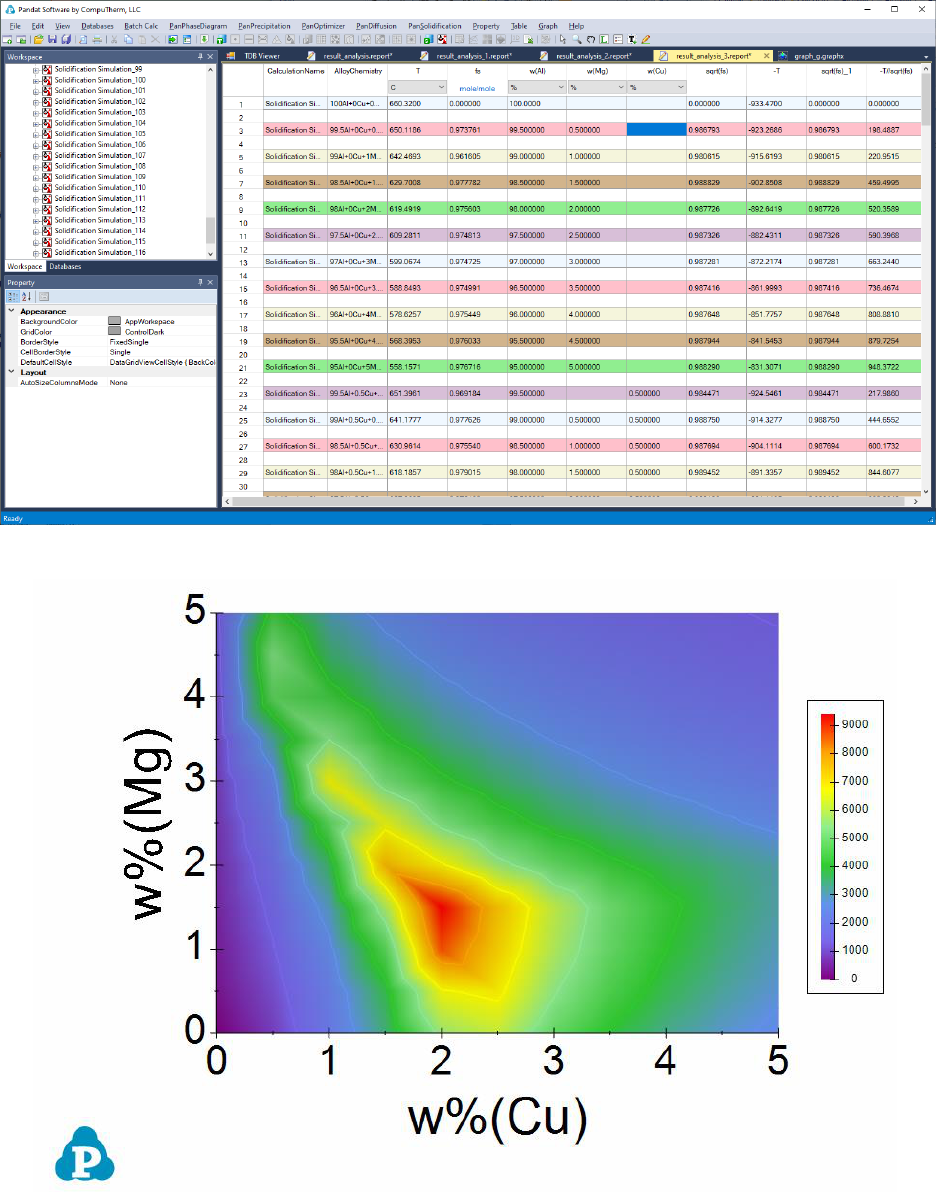
Pandat
TM
2020 示例集
~ 169 ~
图 5.3.6:结果分析后,生成的包含每种合金成分的 CSI = MAX(-T//sqrt(fs)) 的表格
图 5.3.7:20 K/s 的冷却速率下生成的裂纹敏感性图
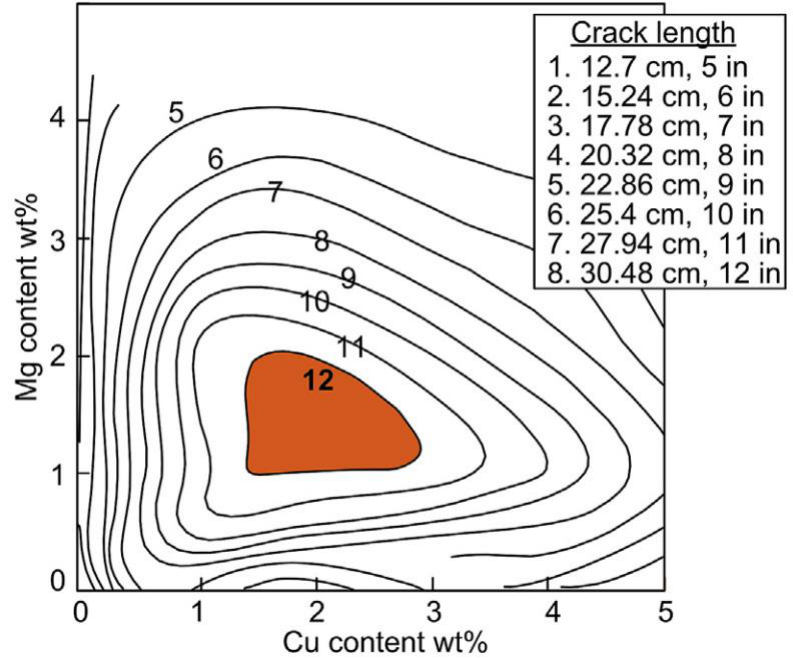
Pandat
TM
2020 示例集
~ 170 ~
图 5.3.8:实验测得的裂纹敏感性结果
